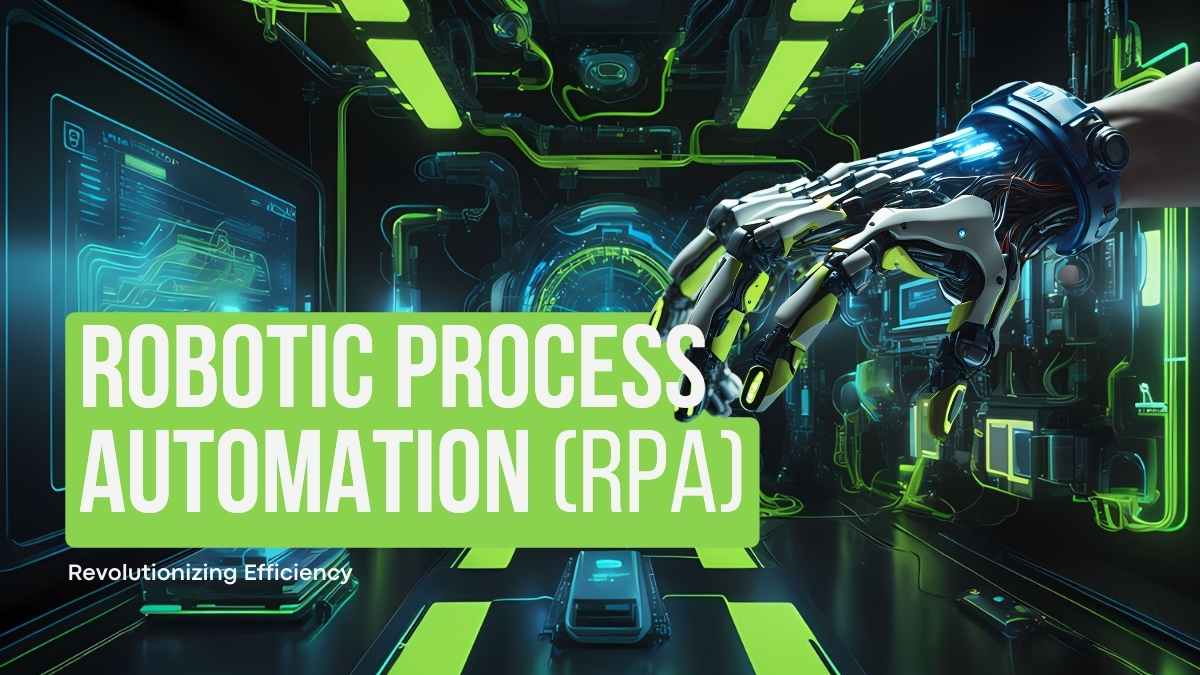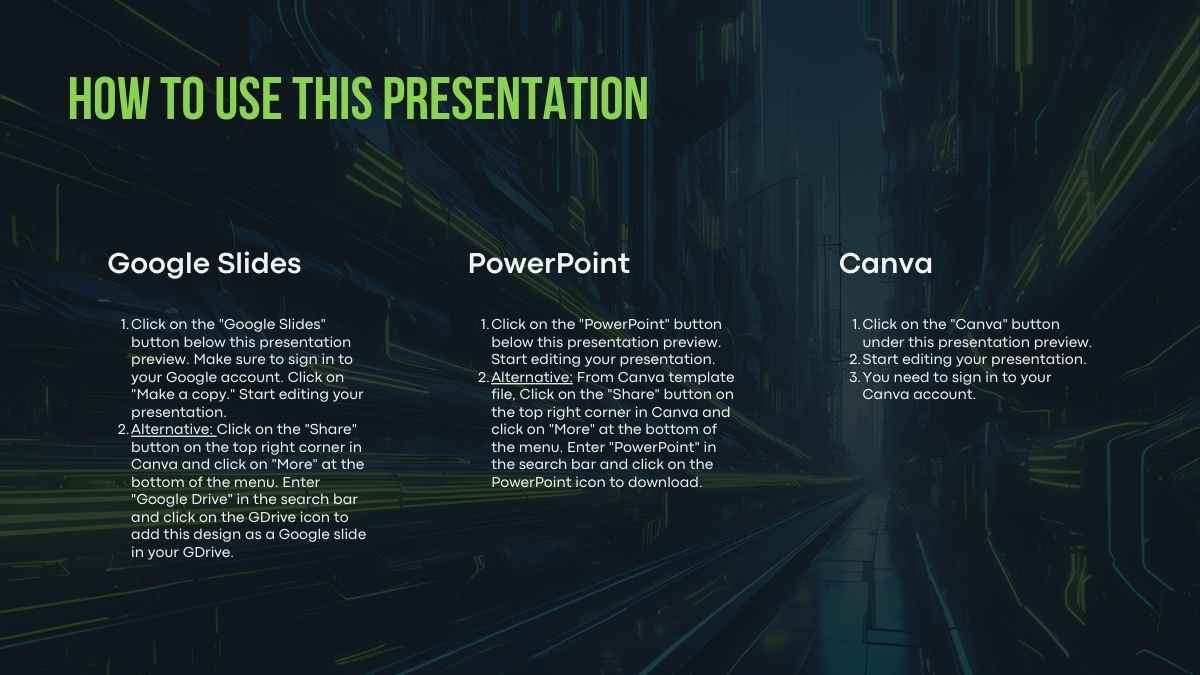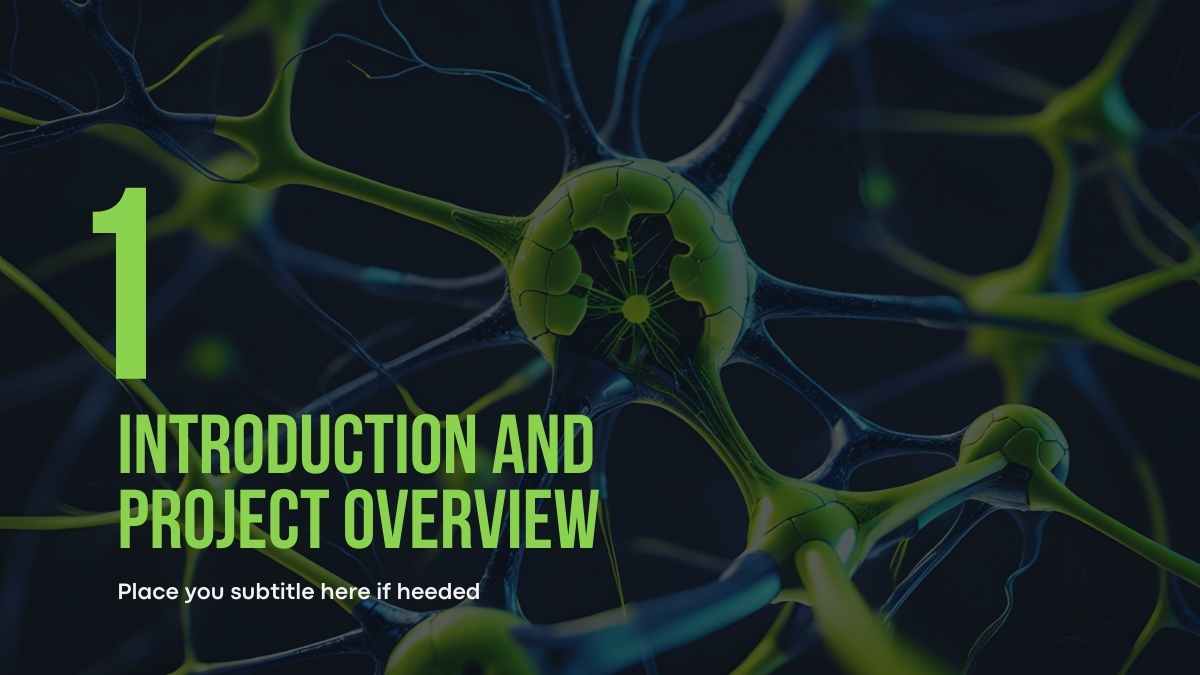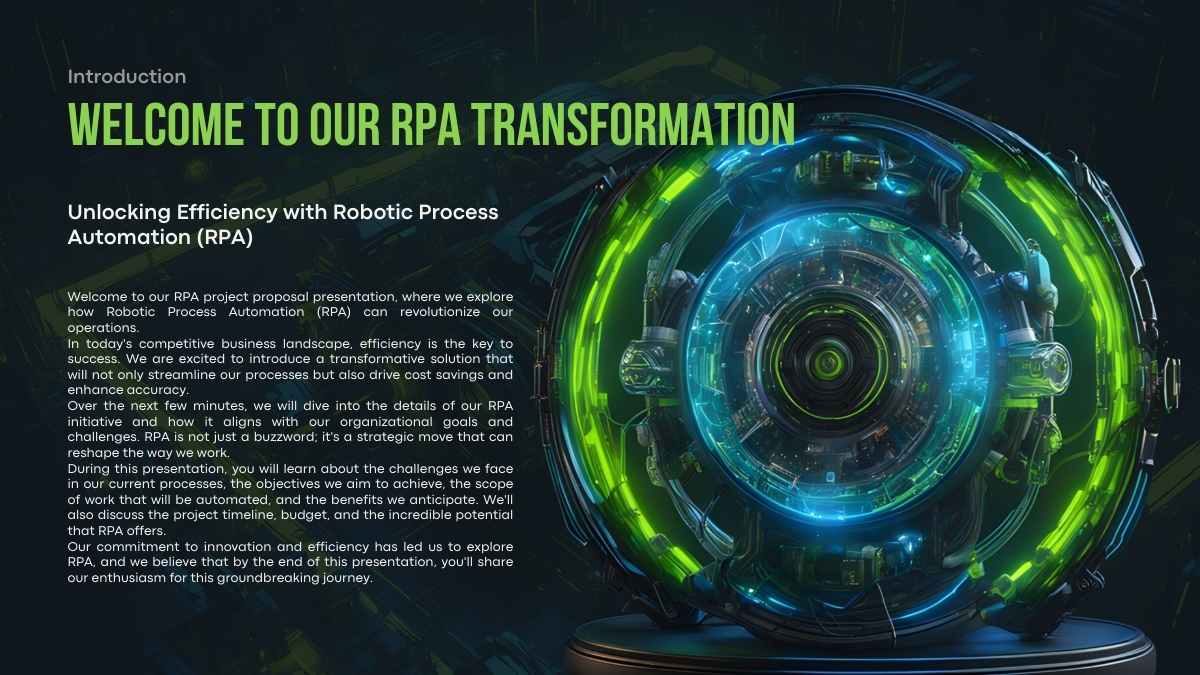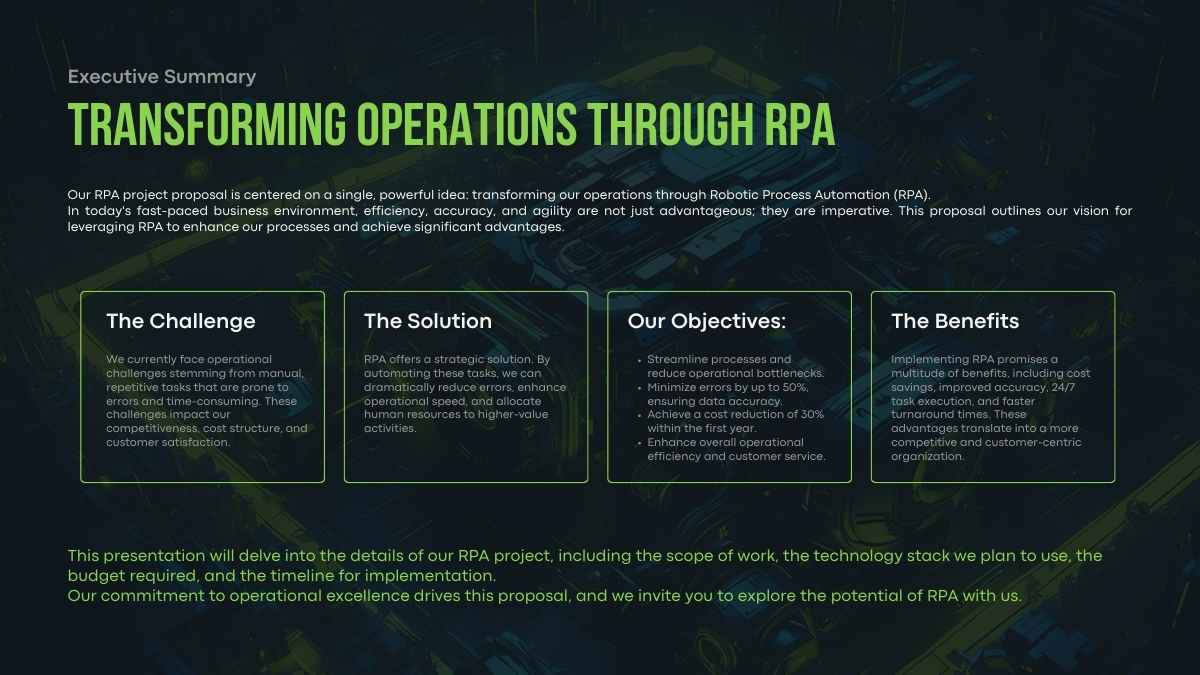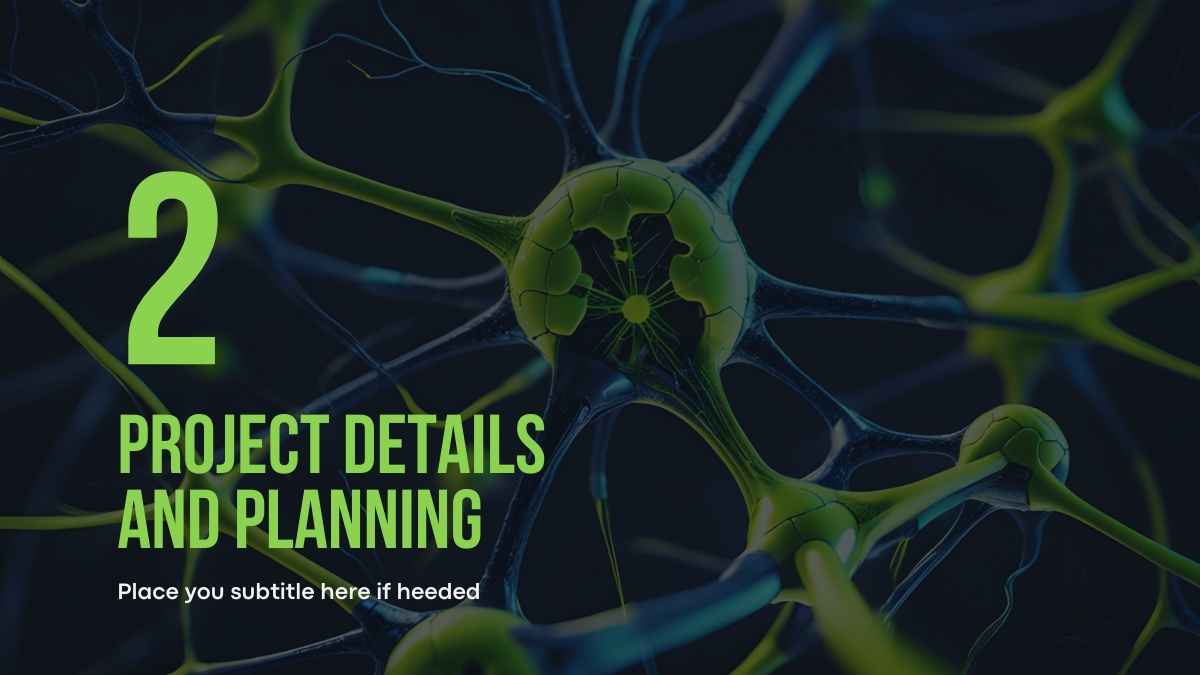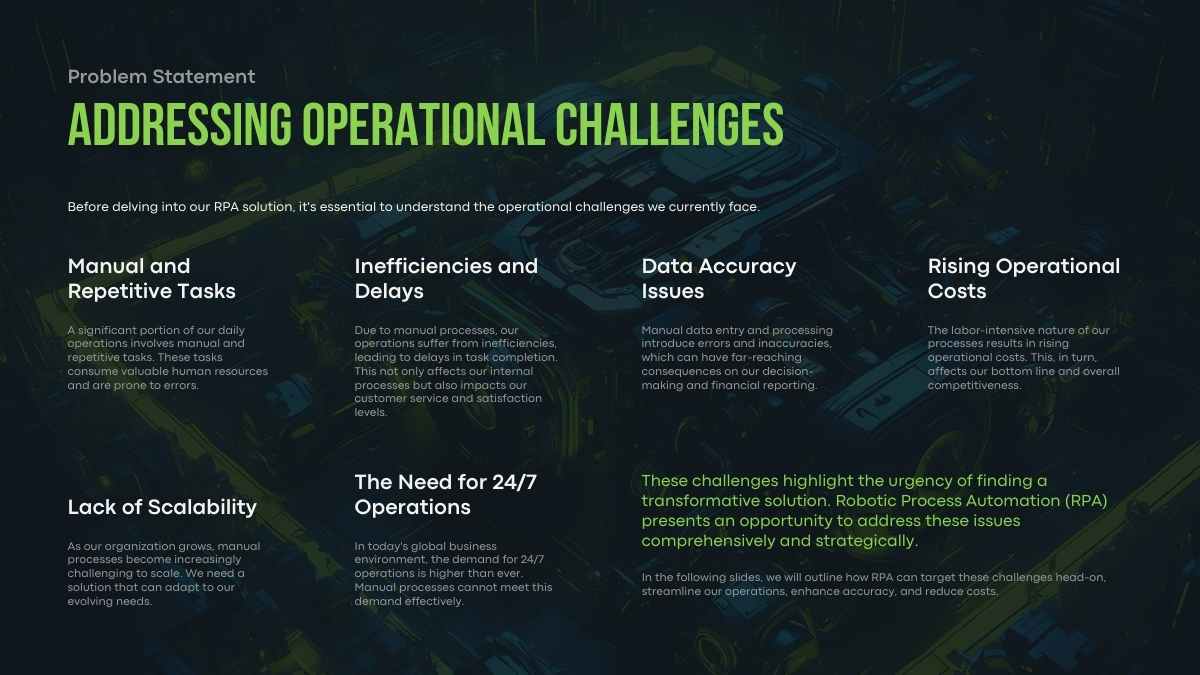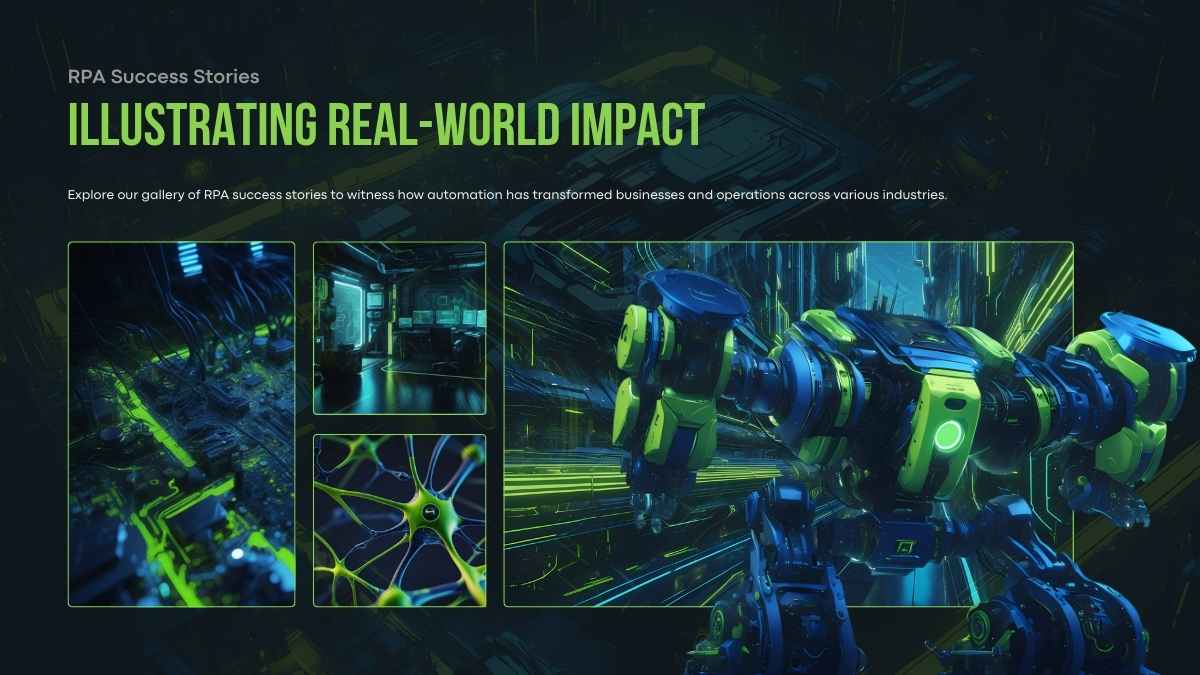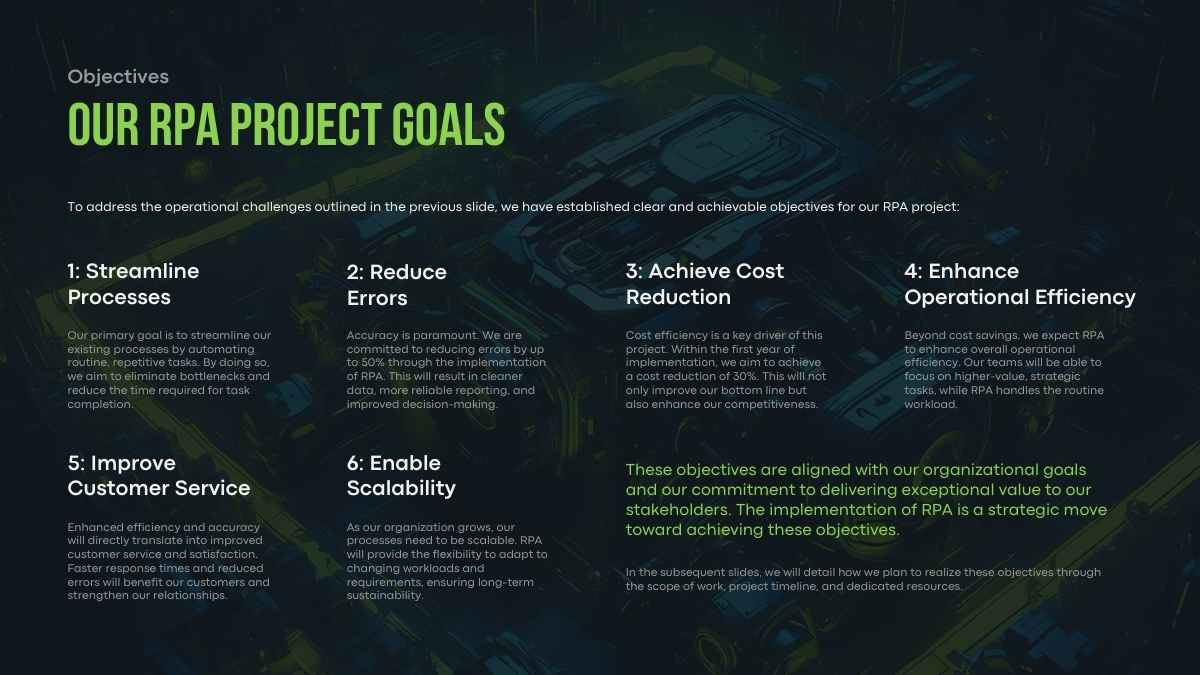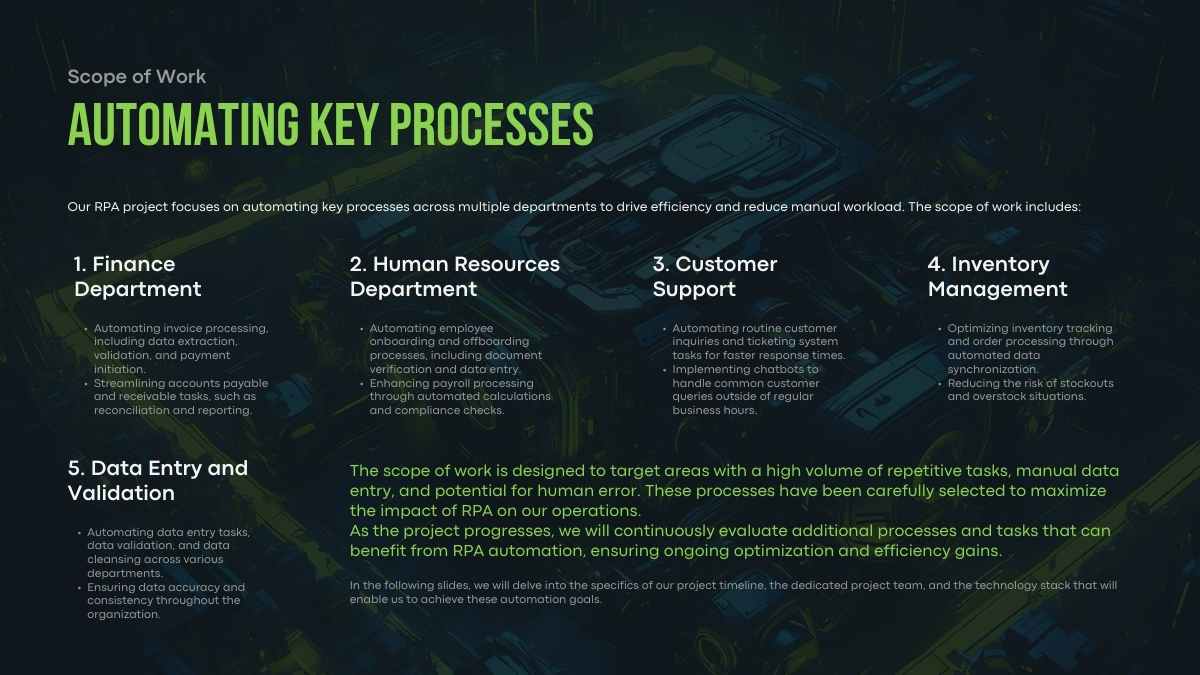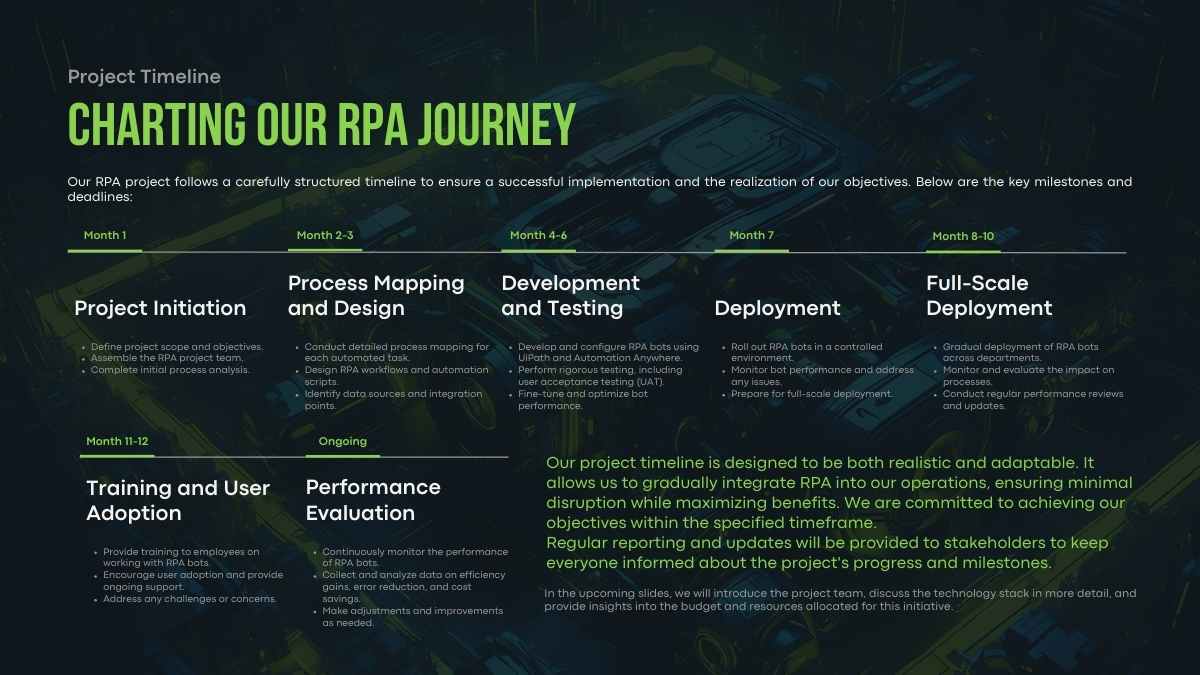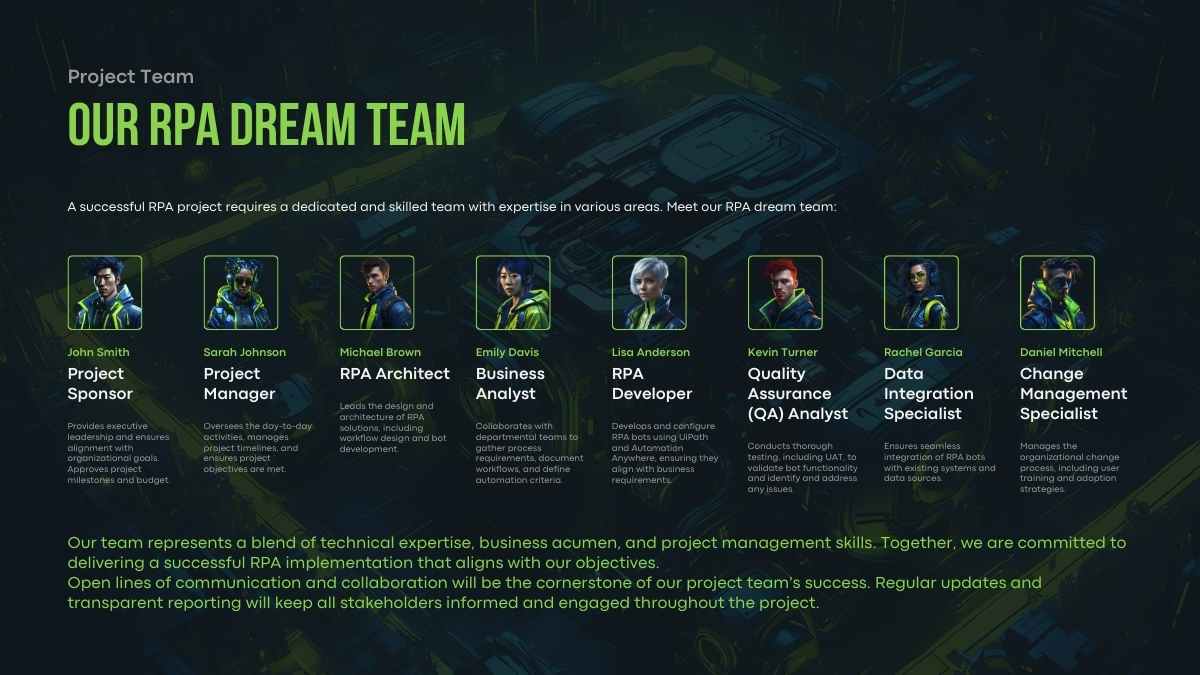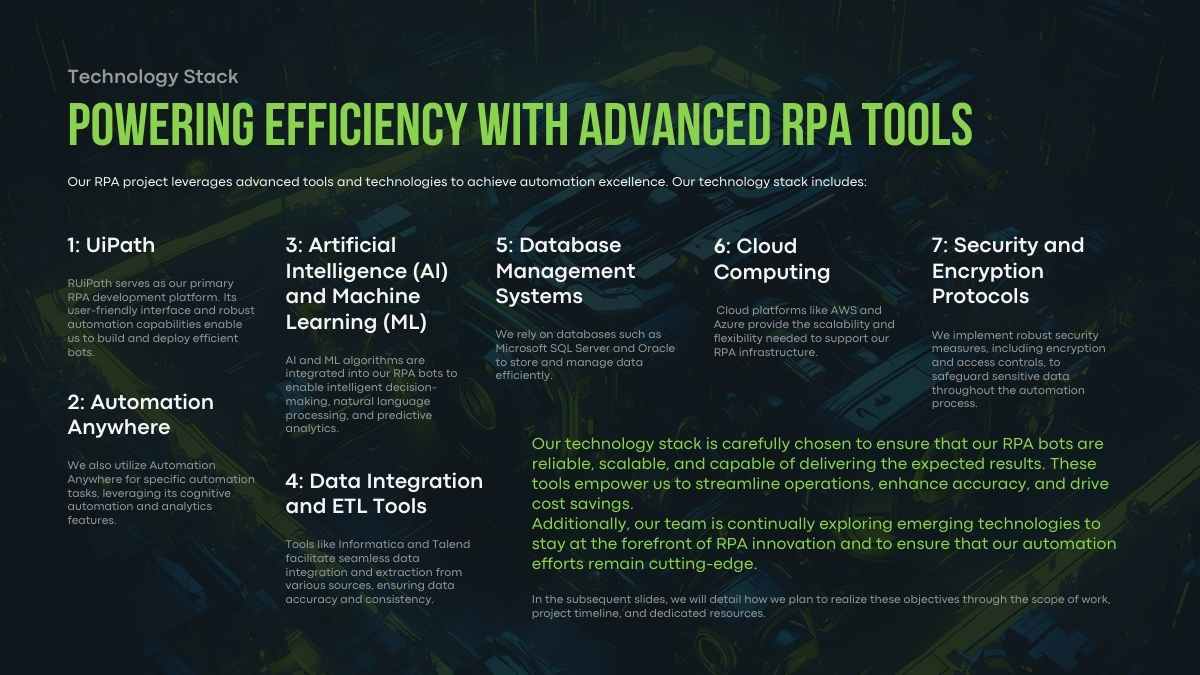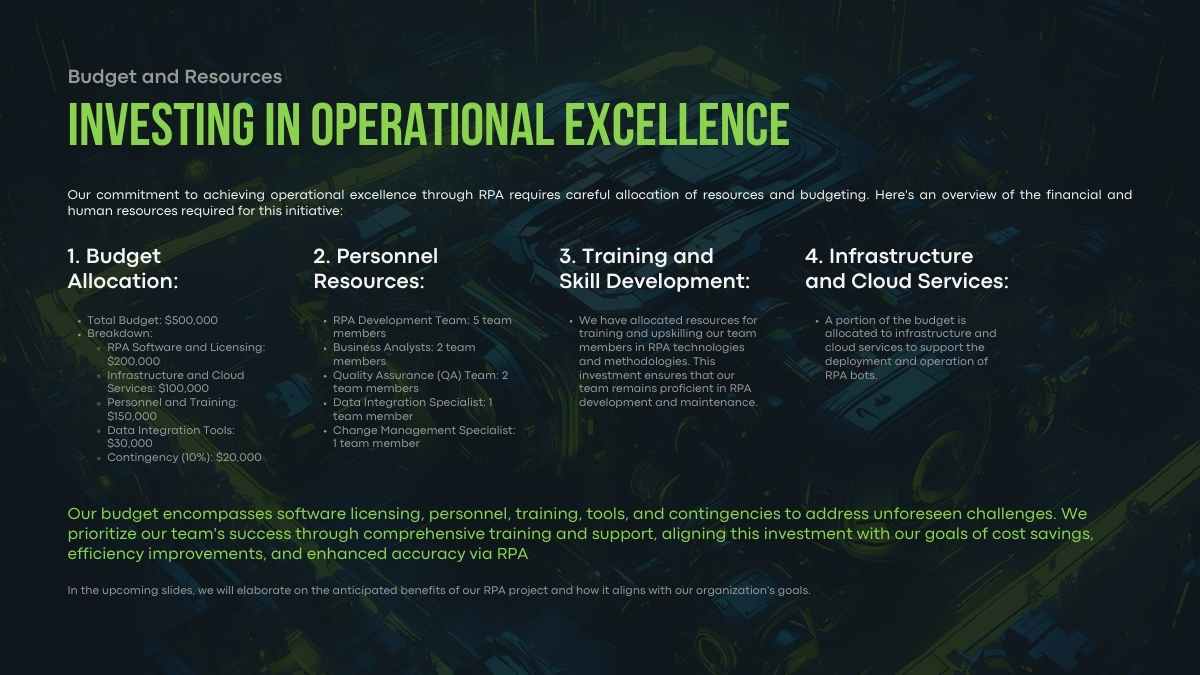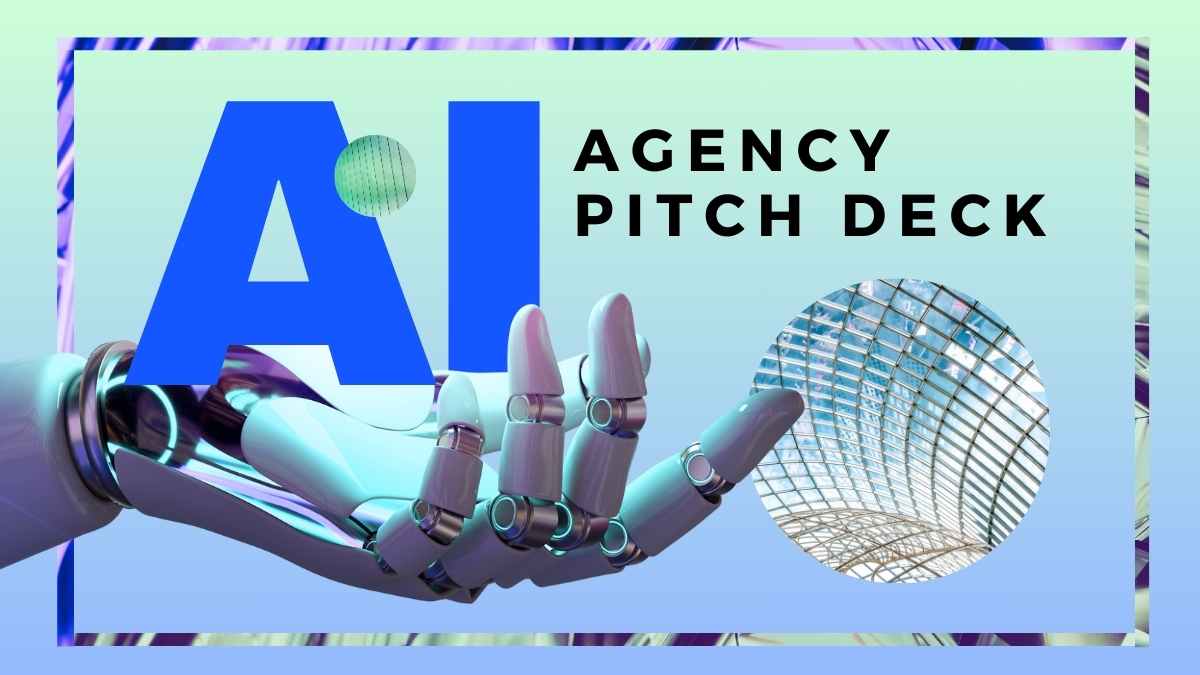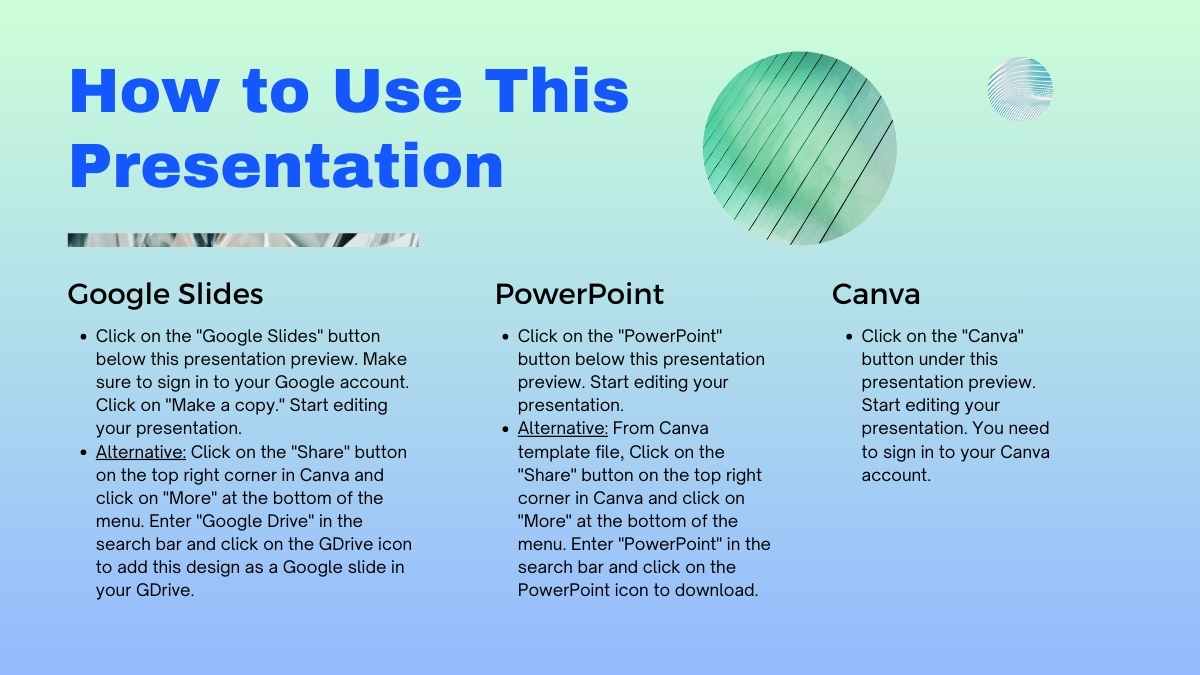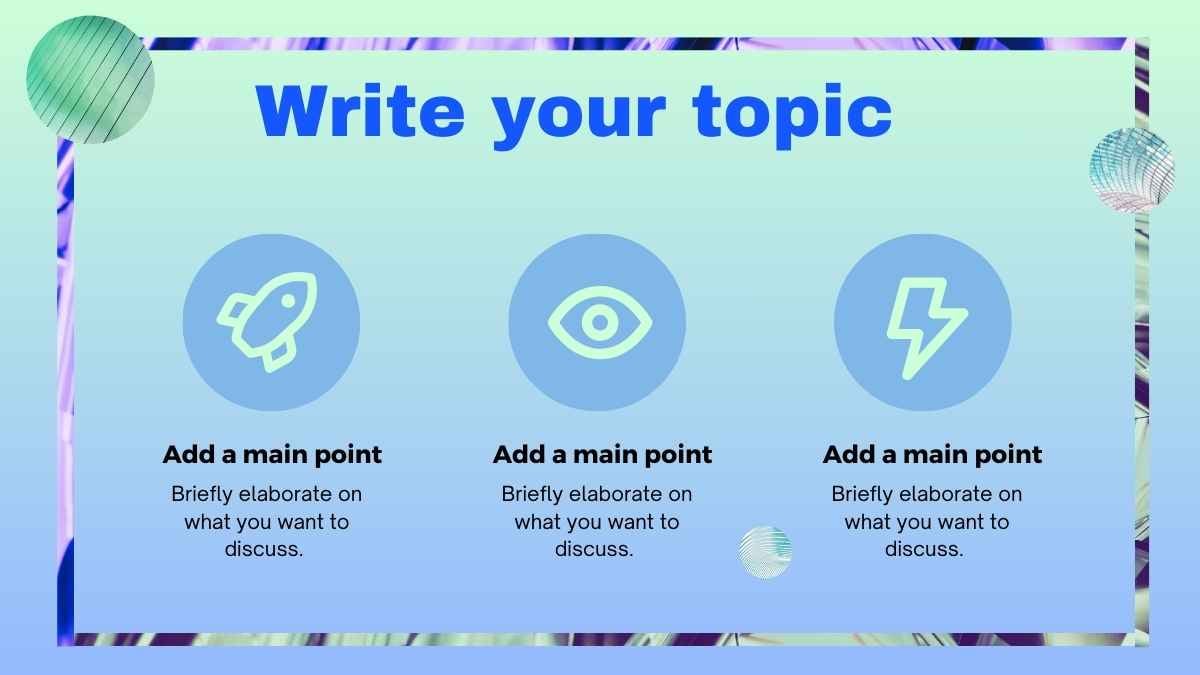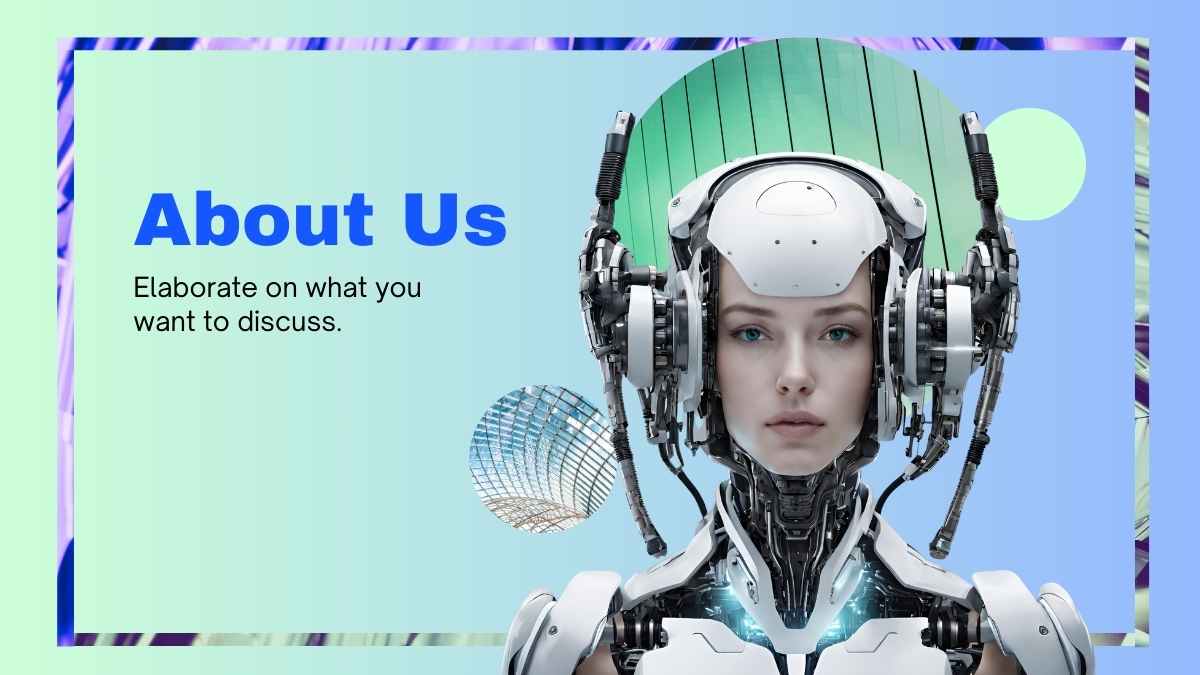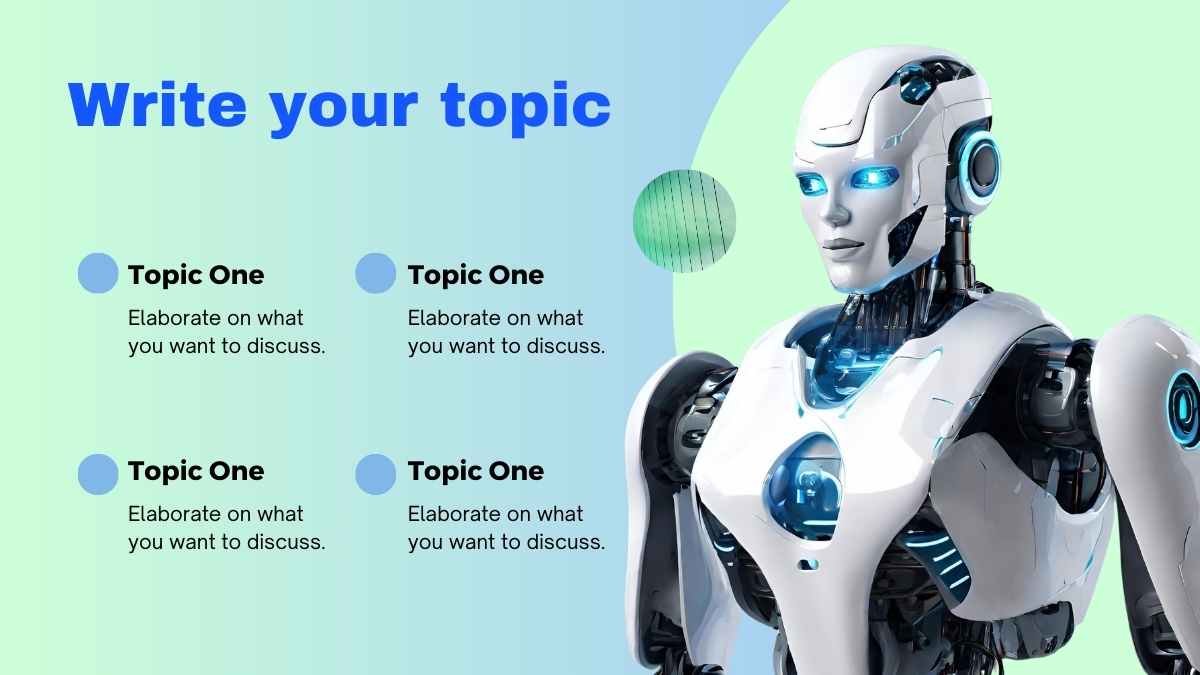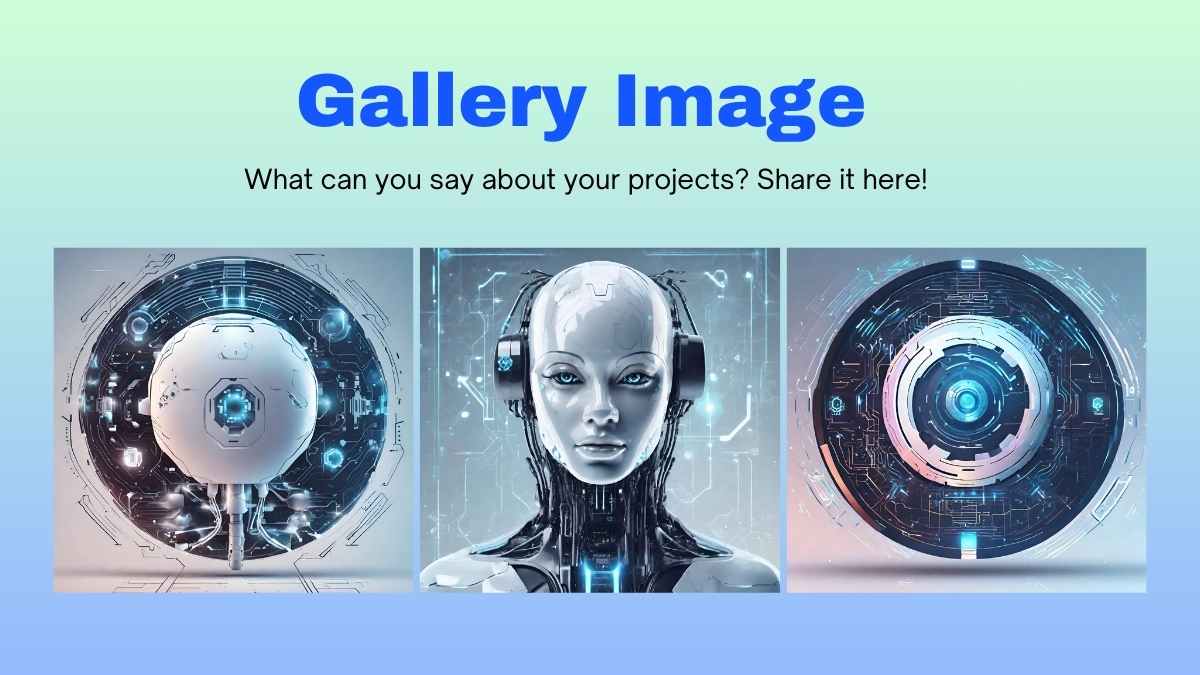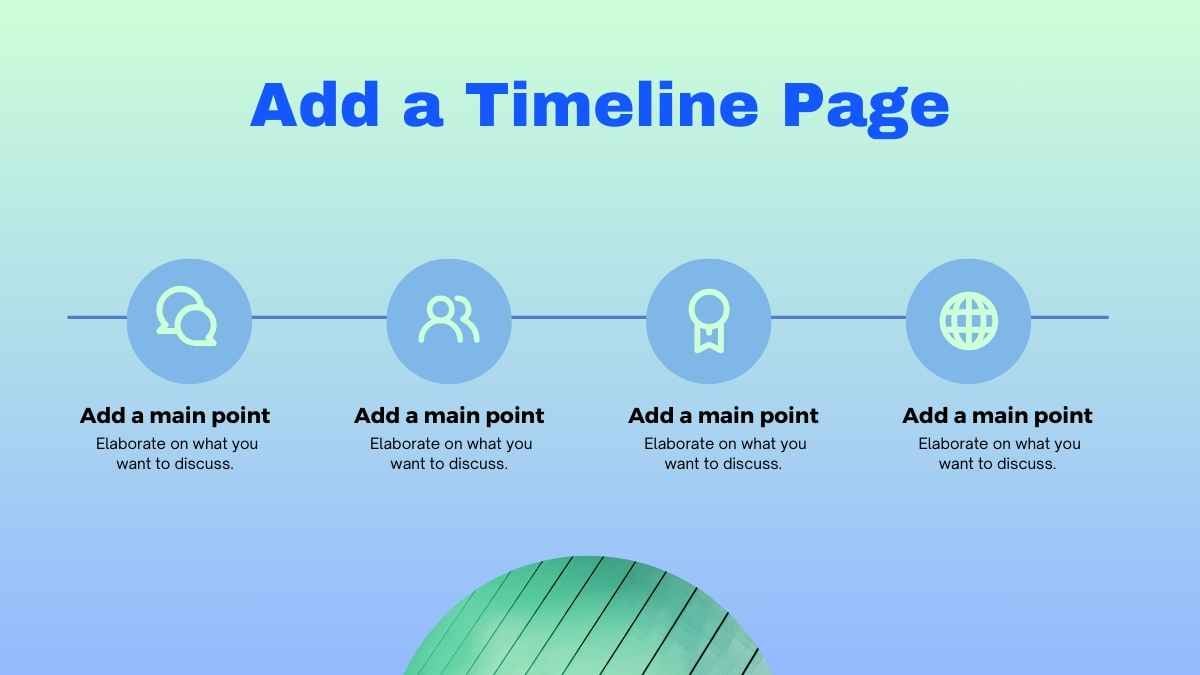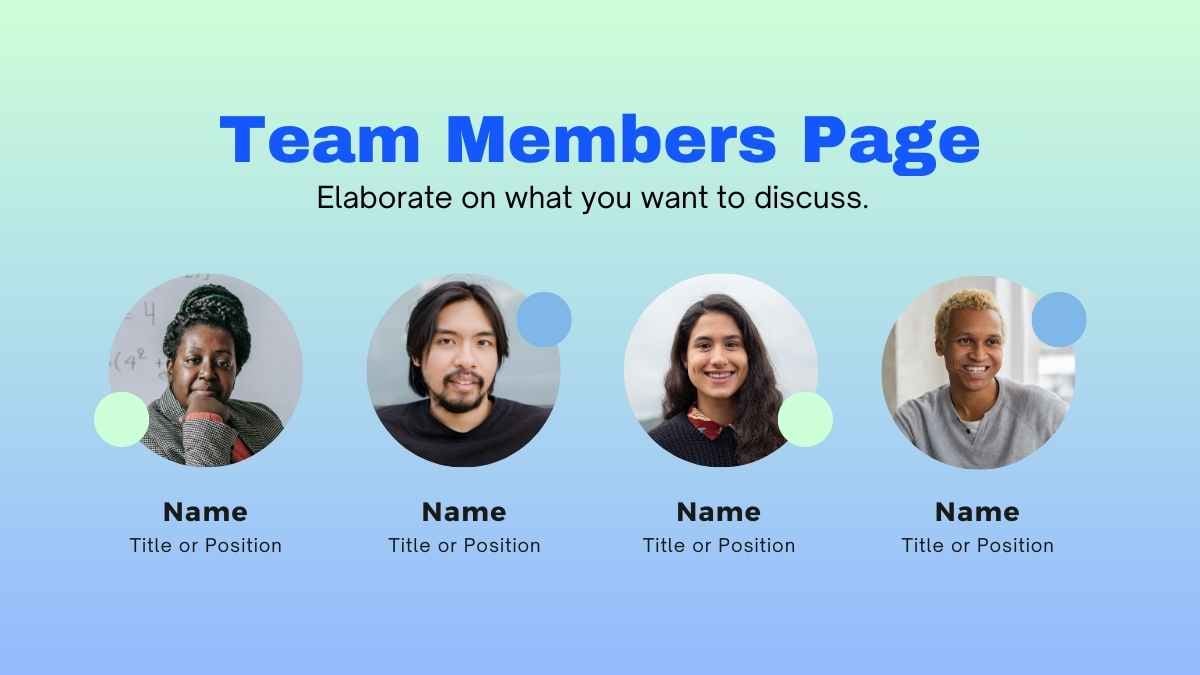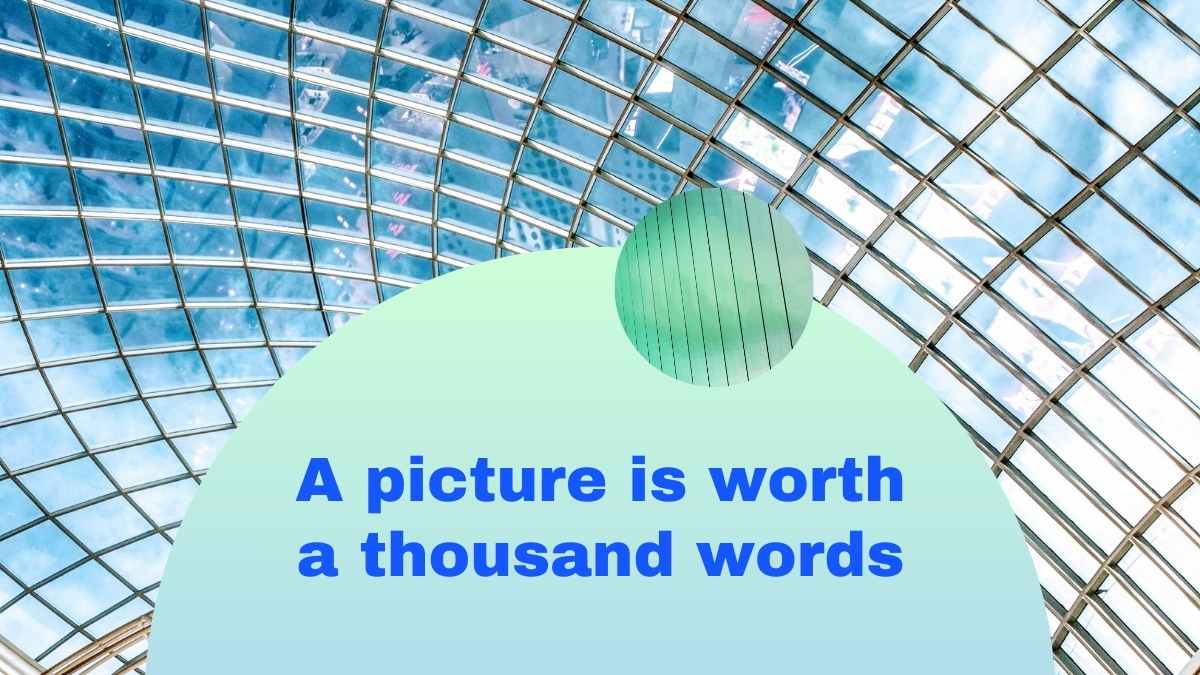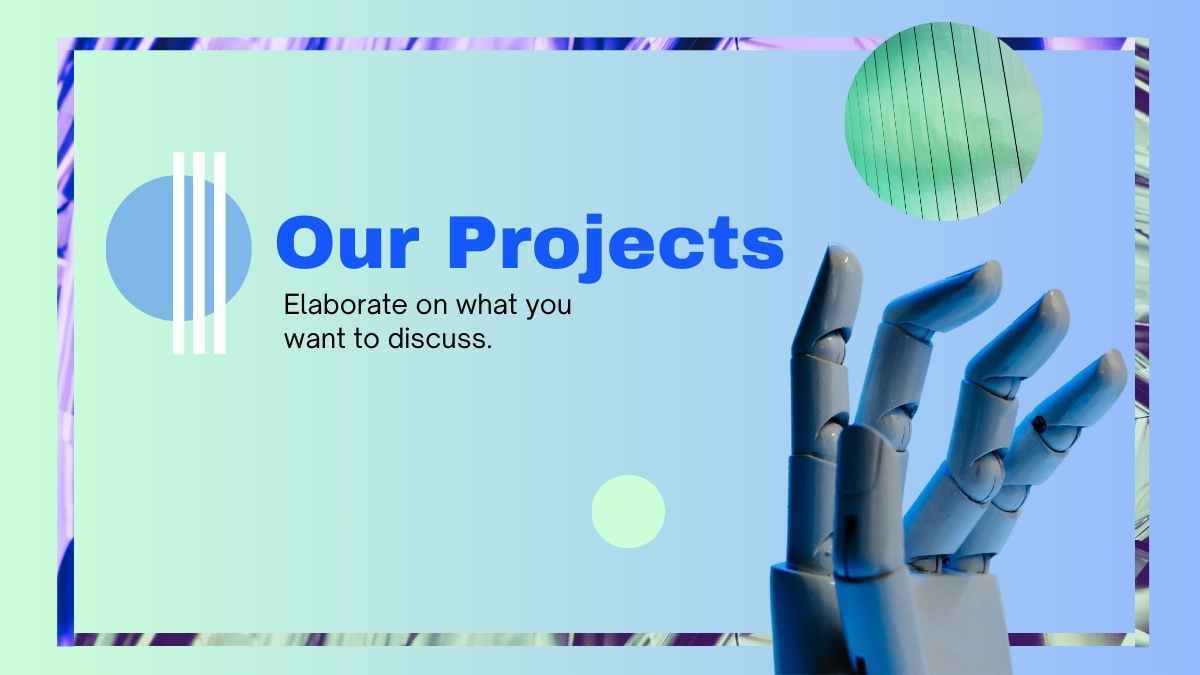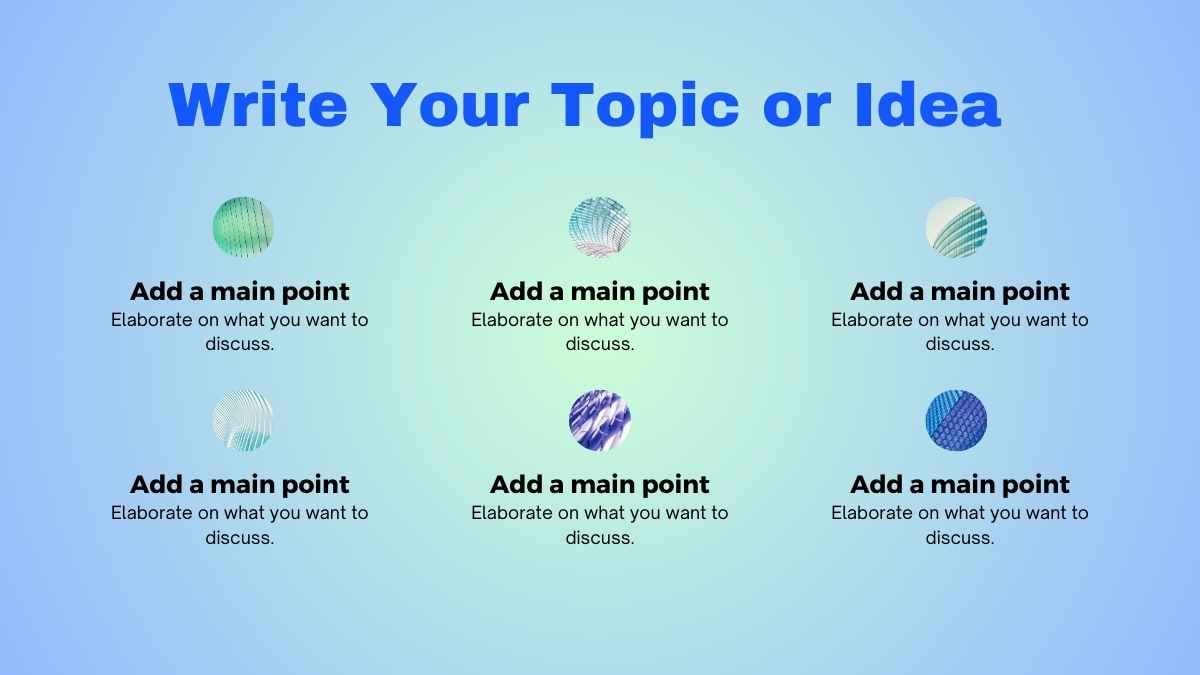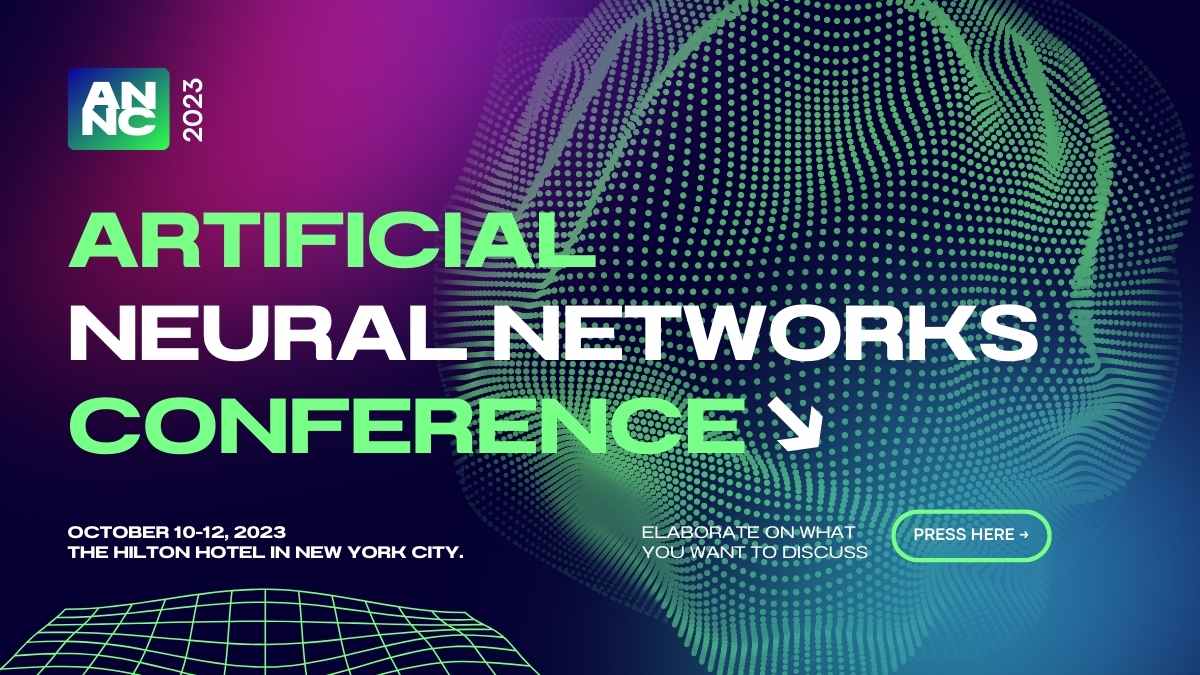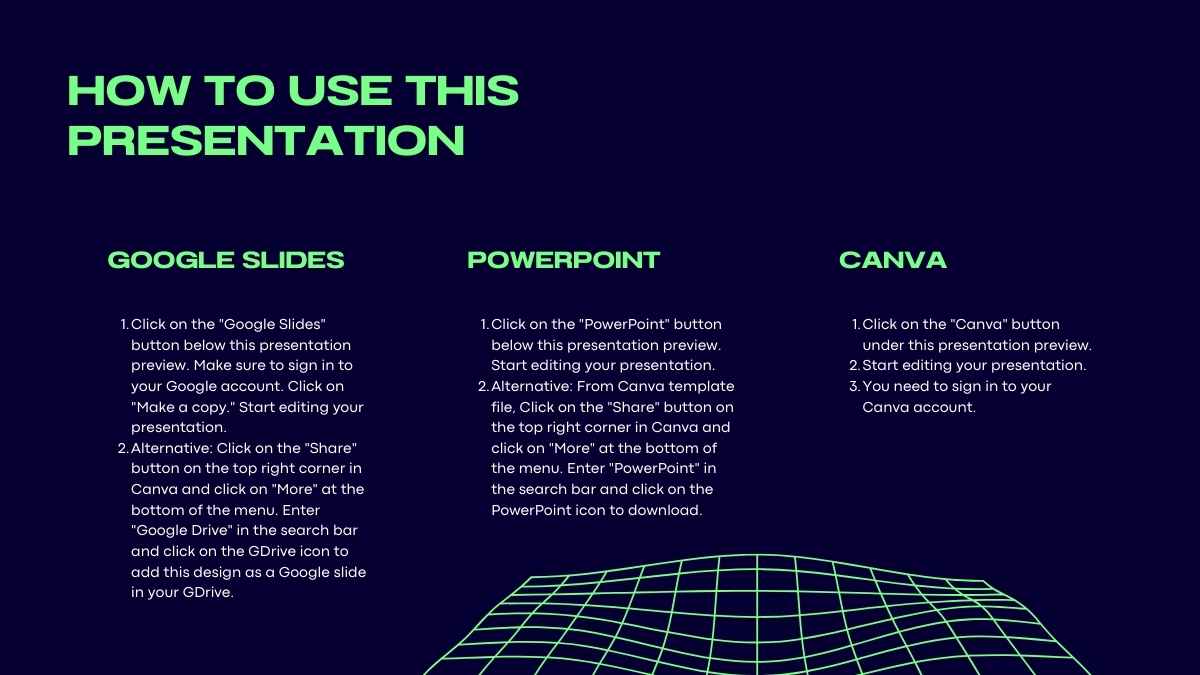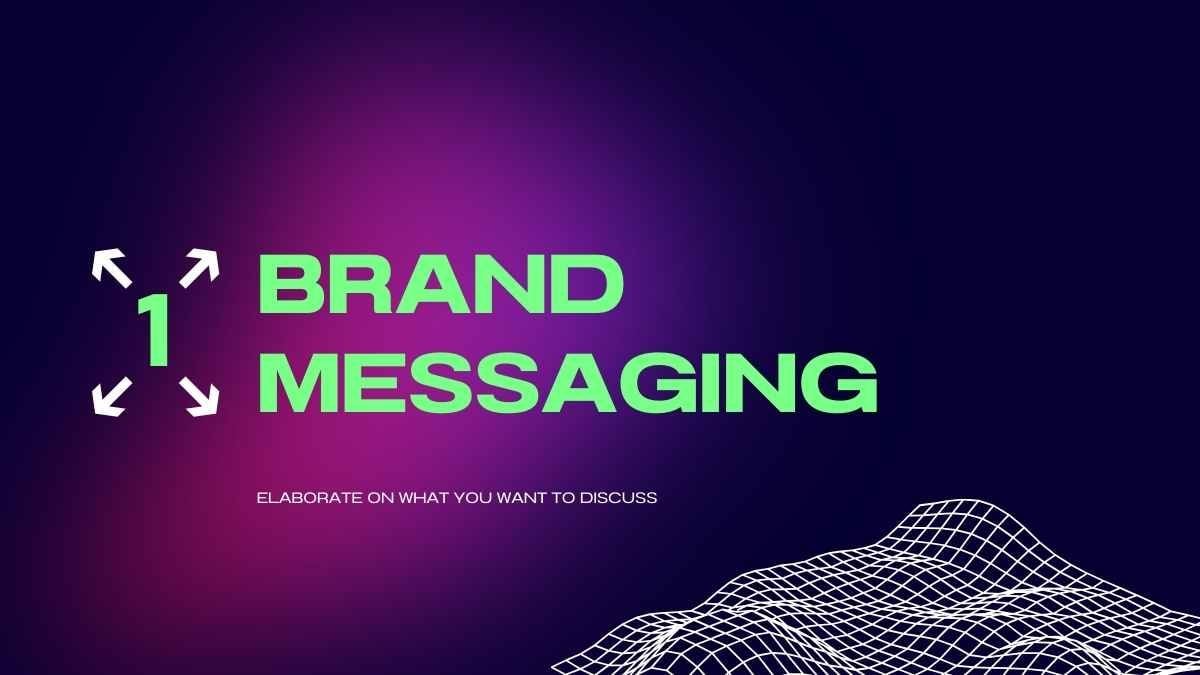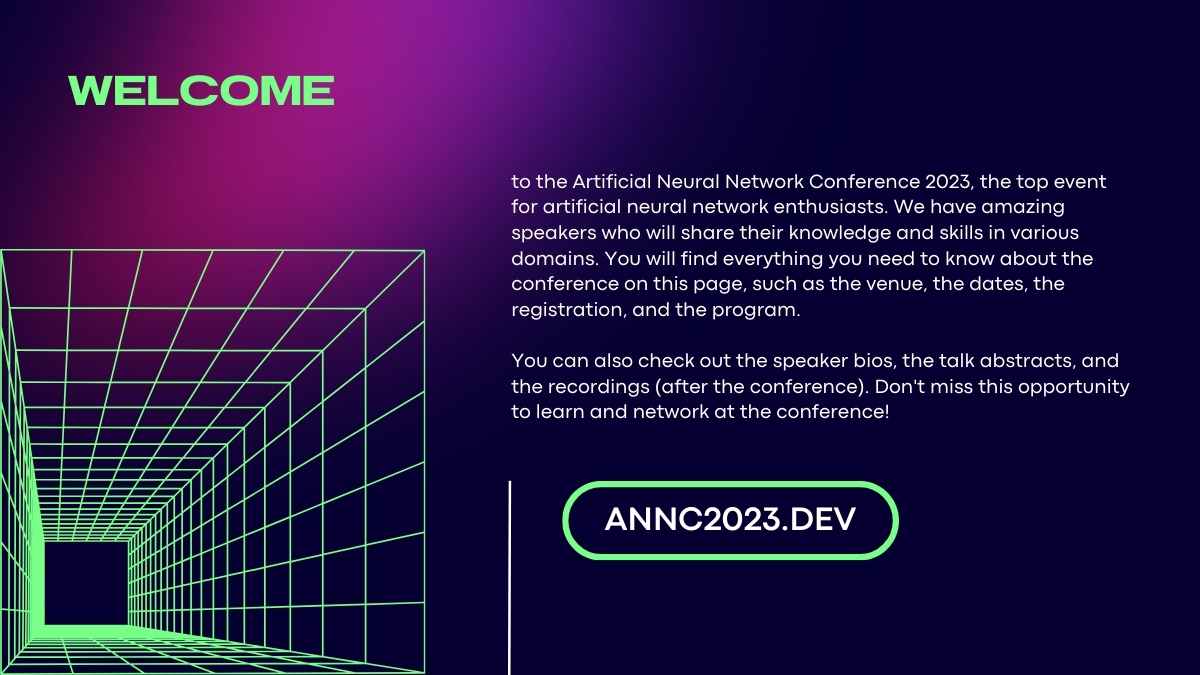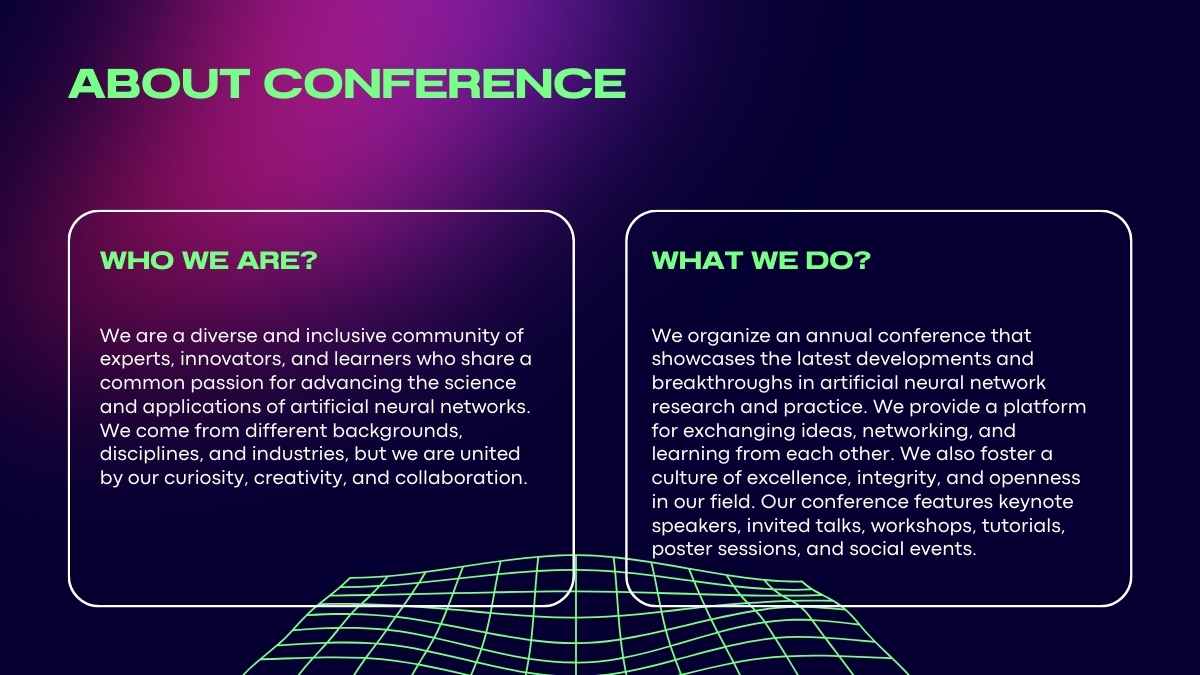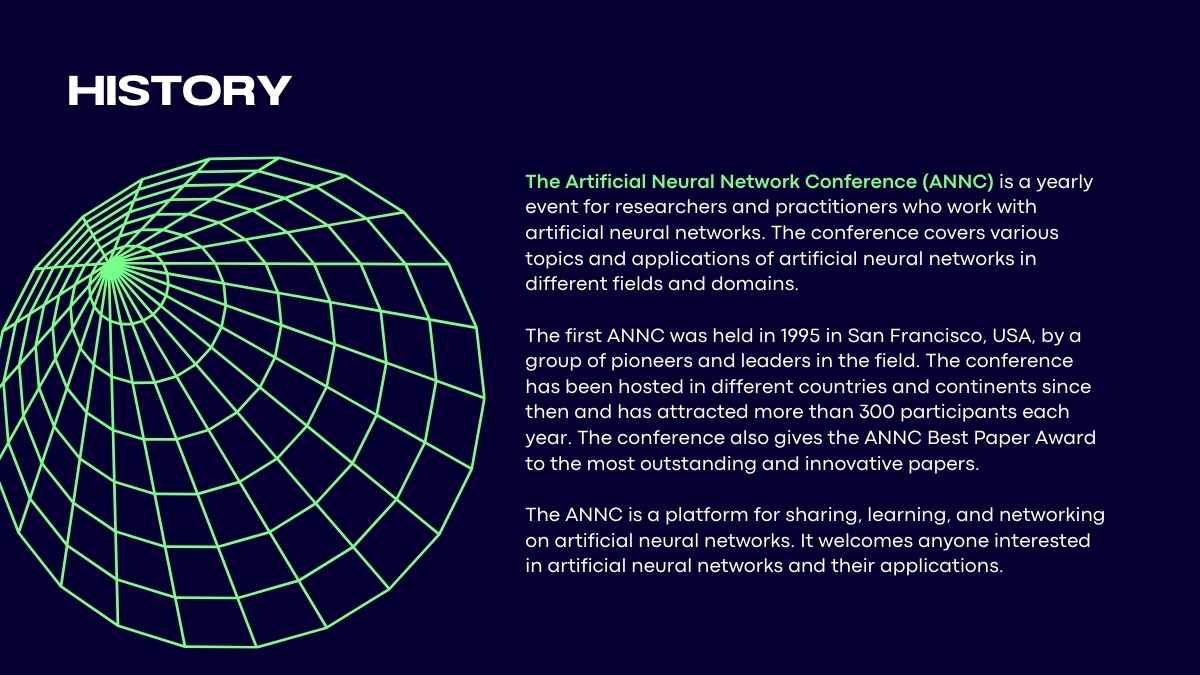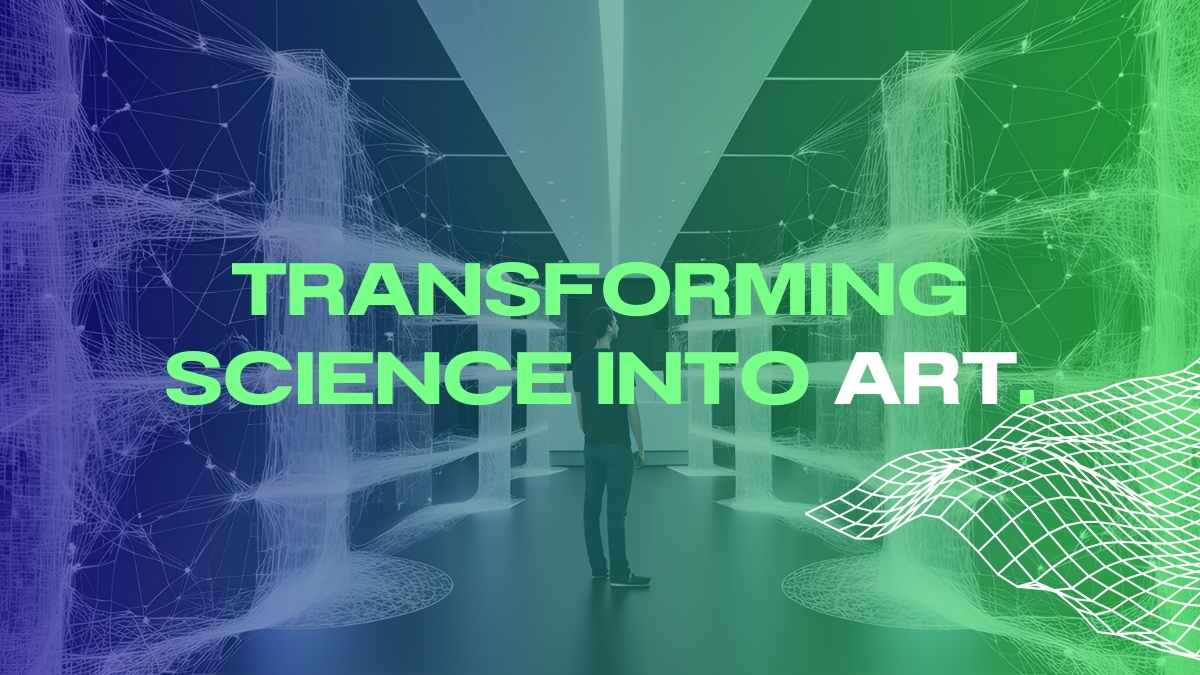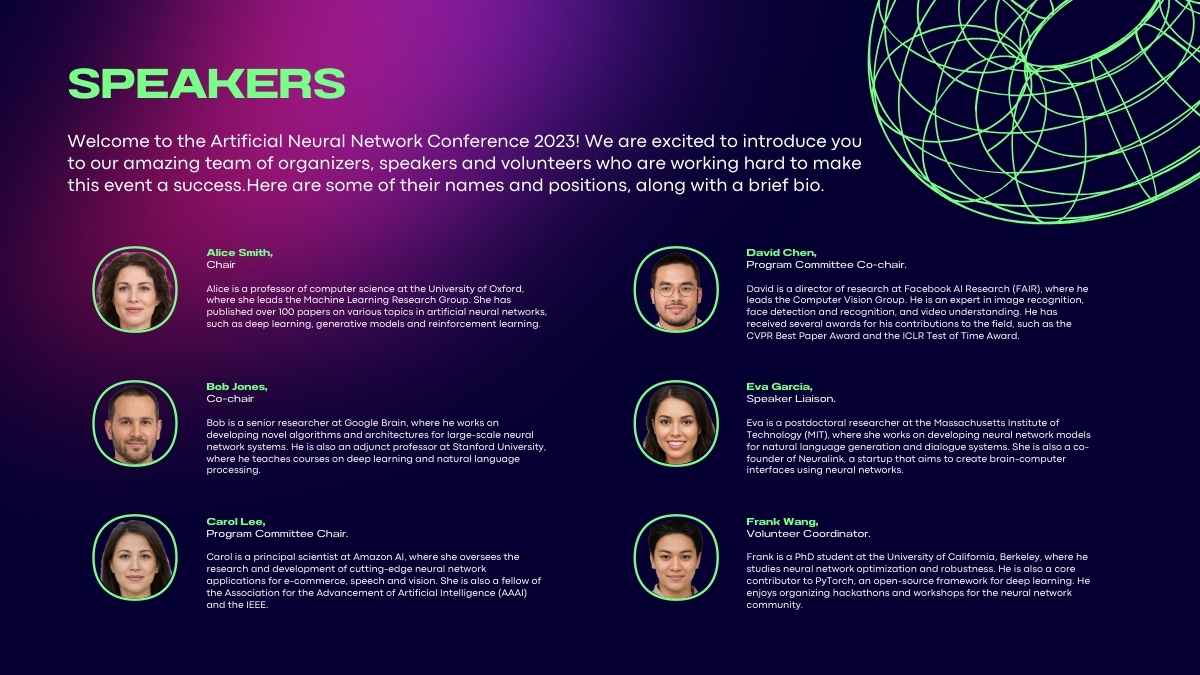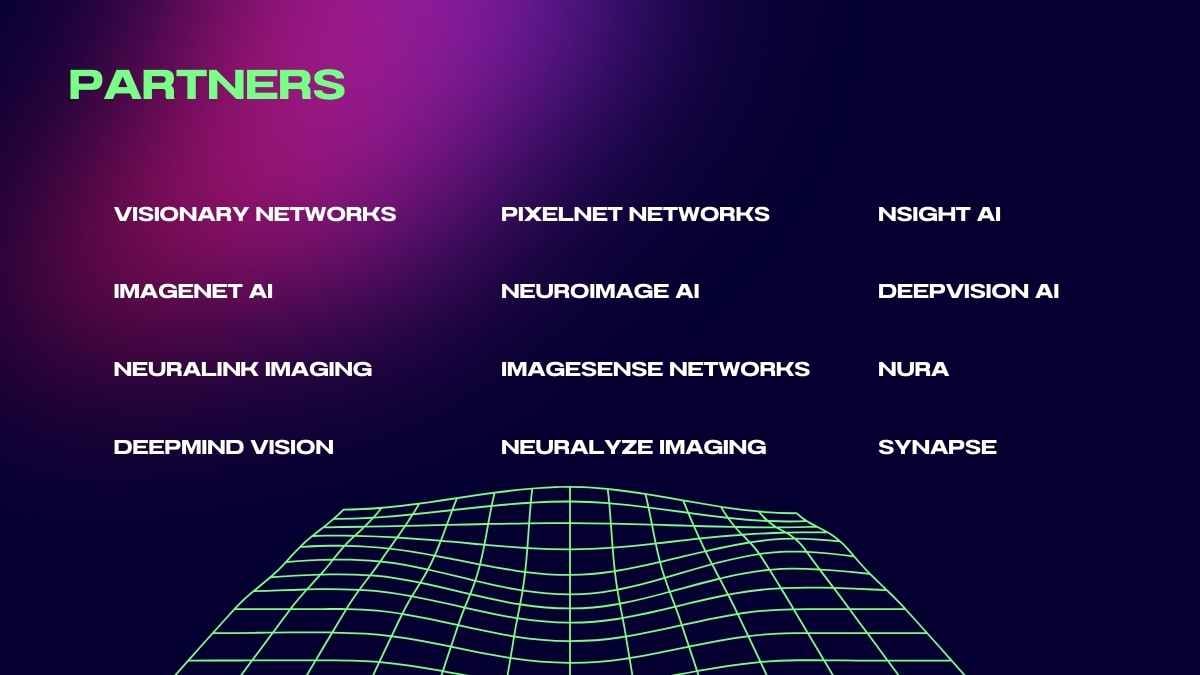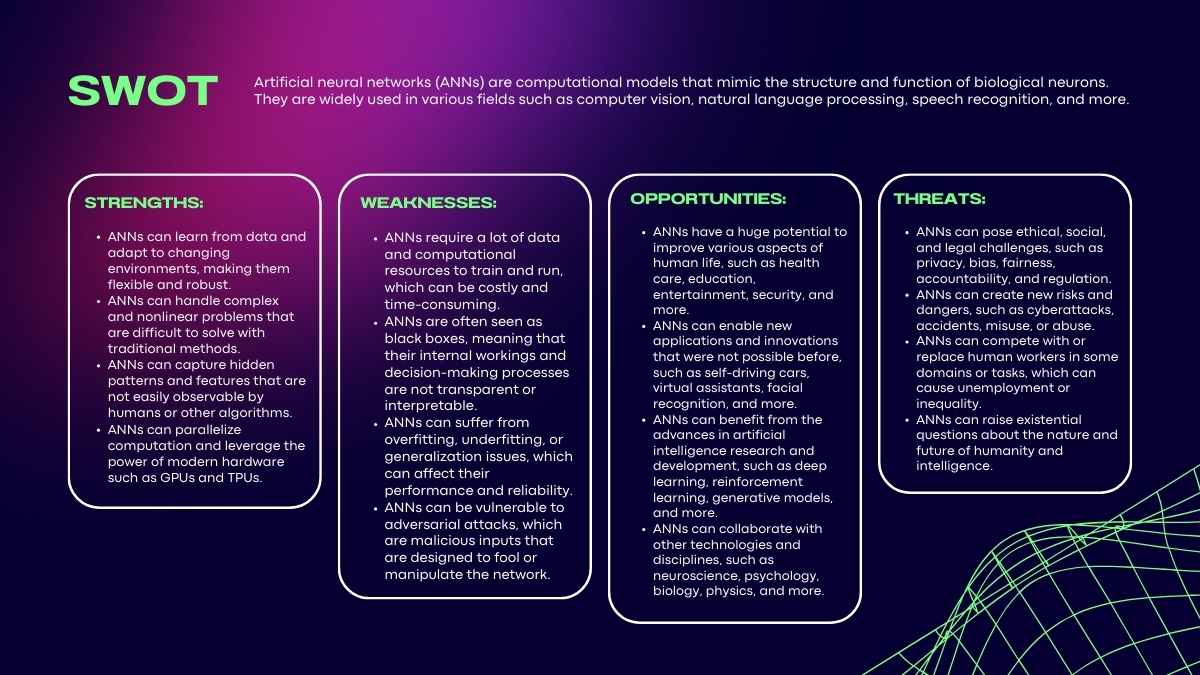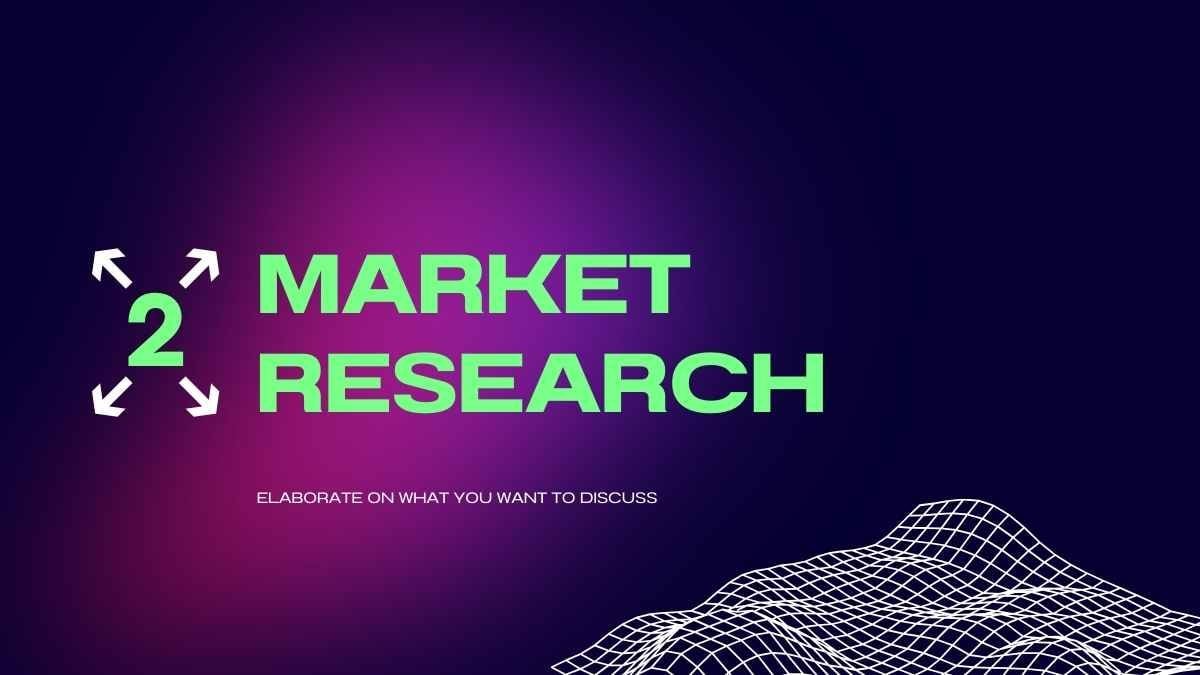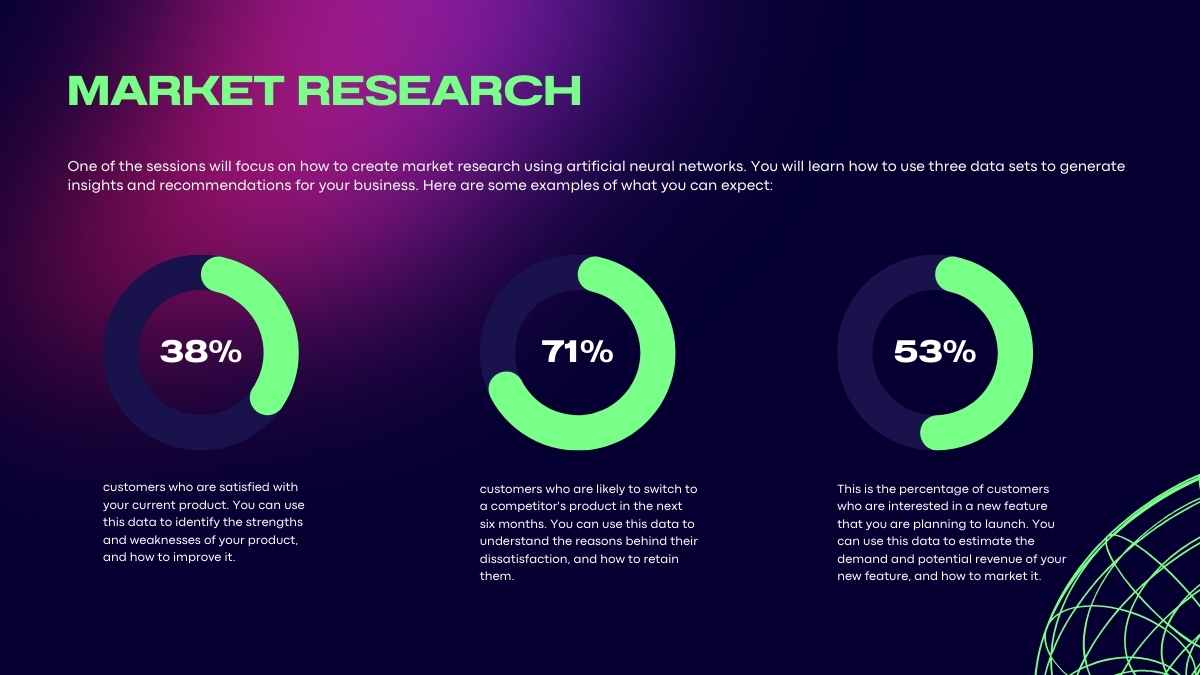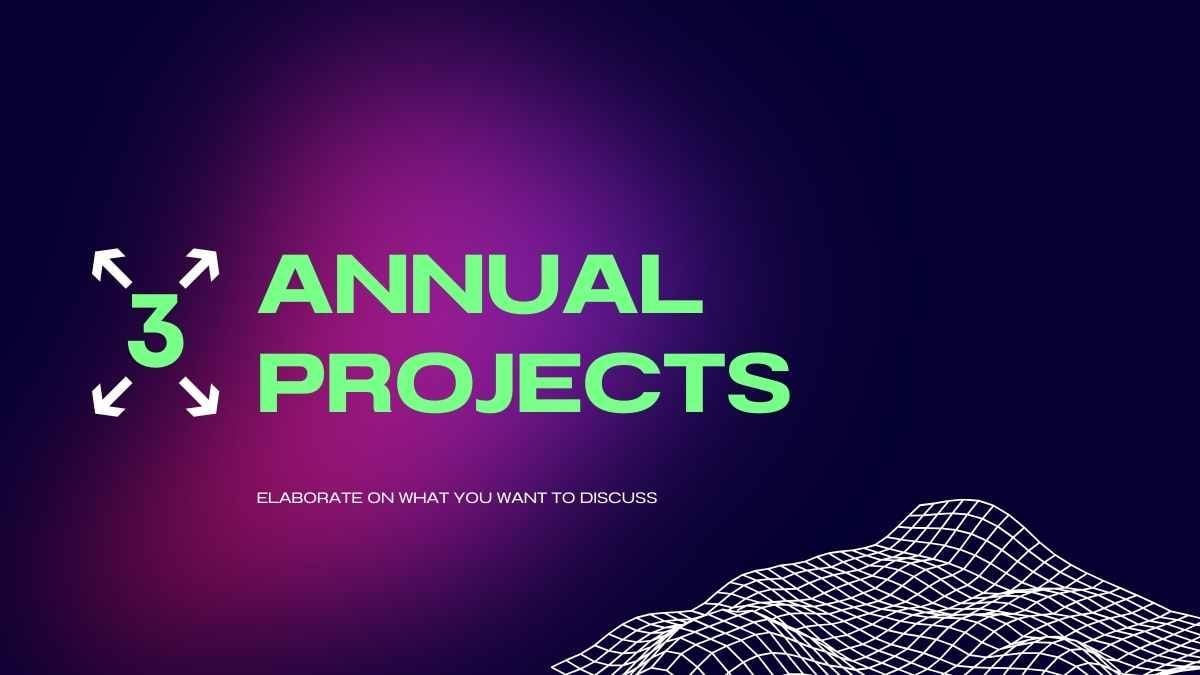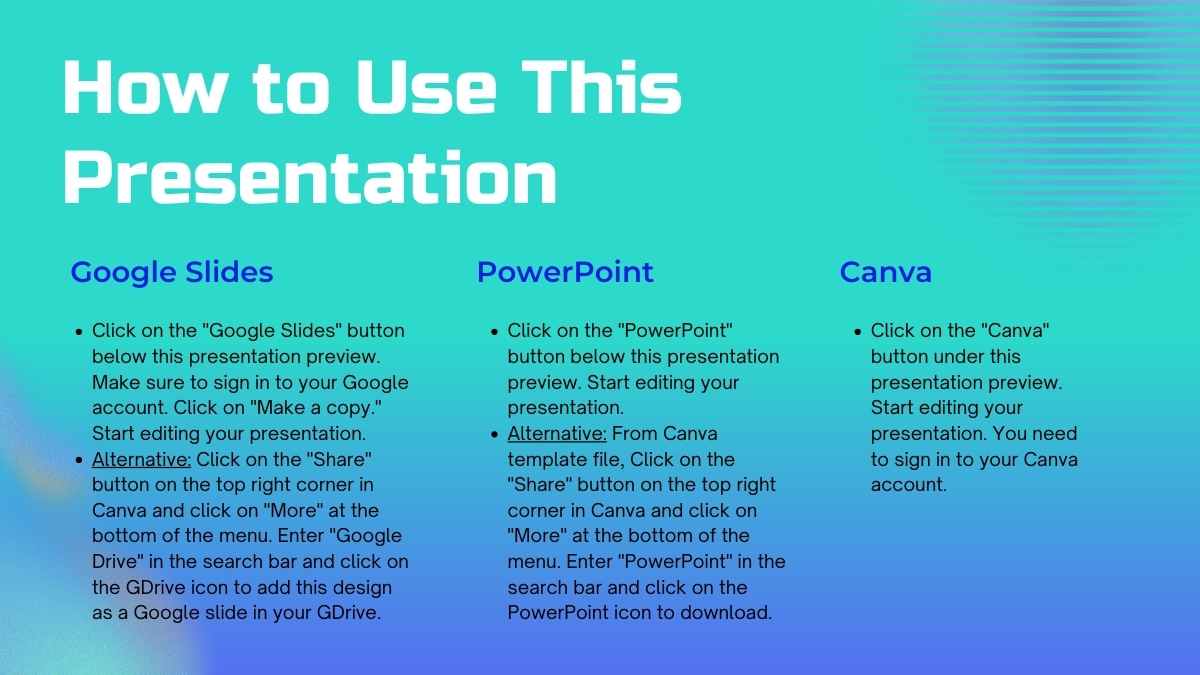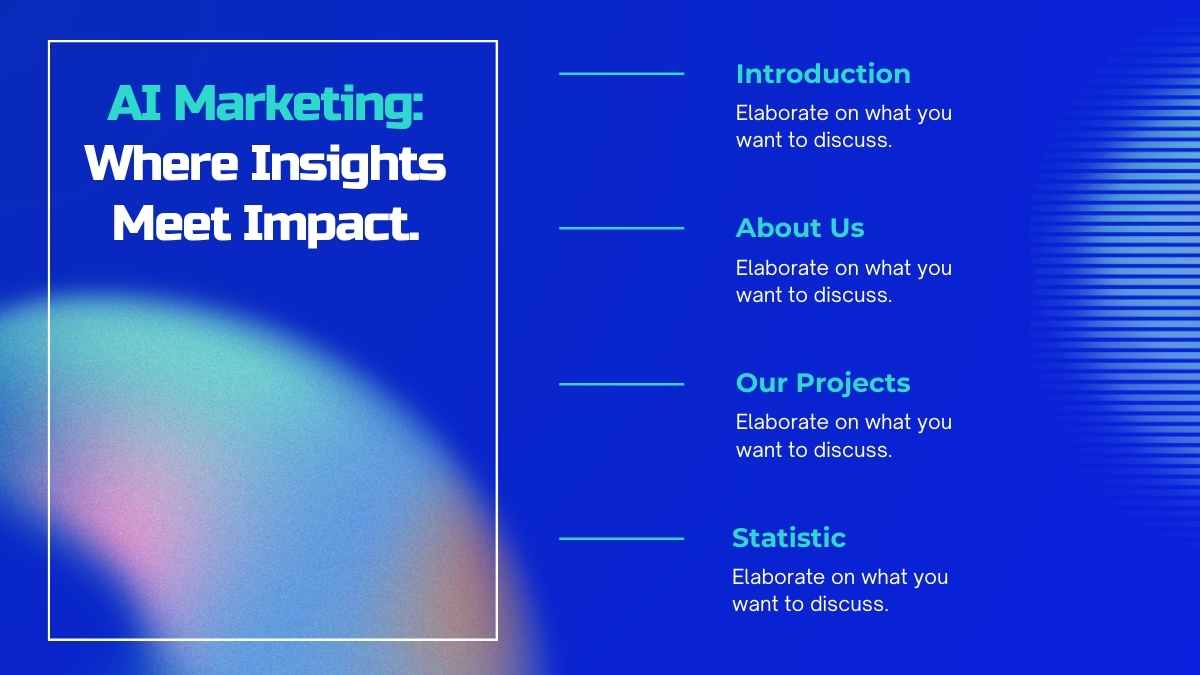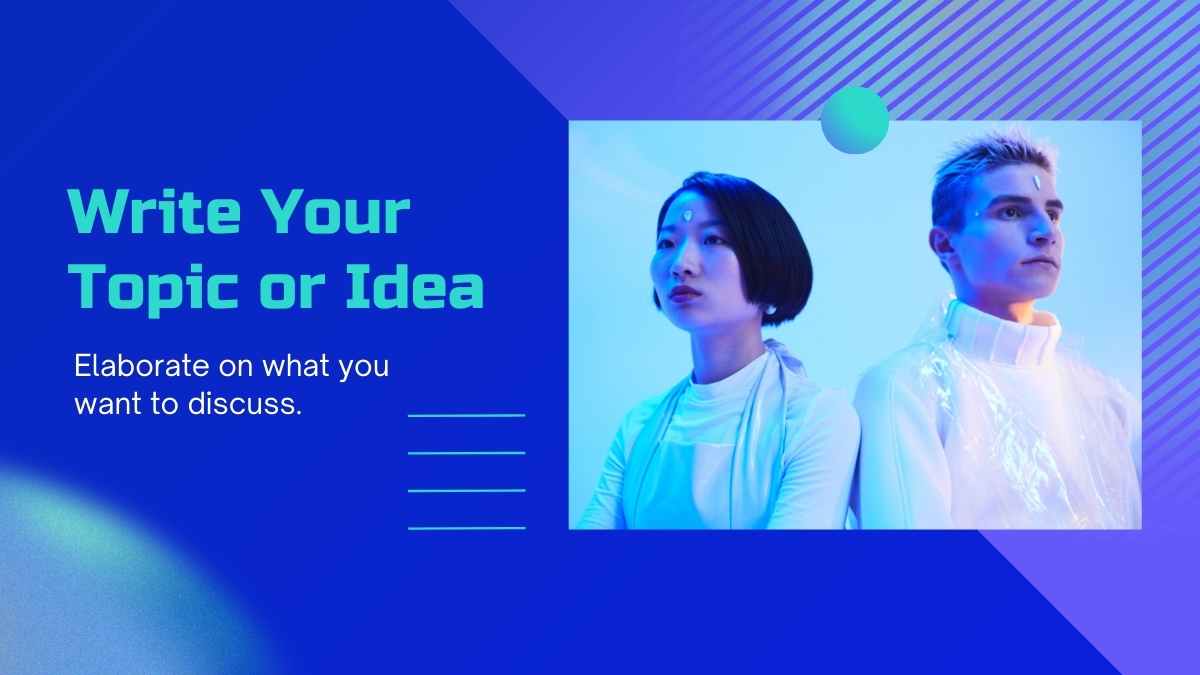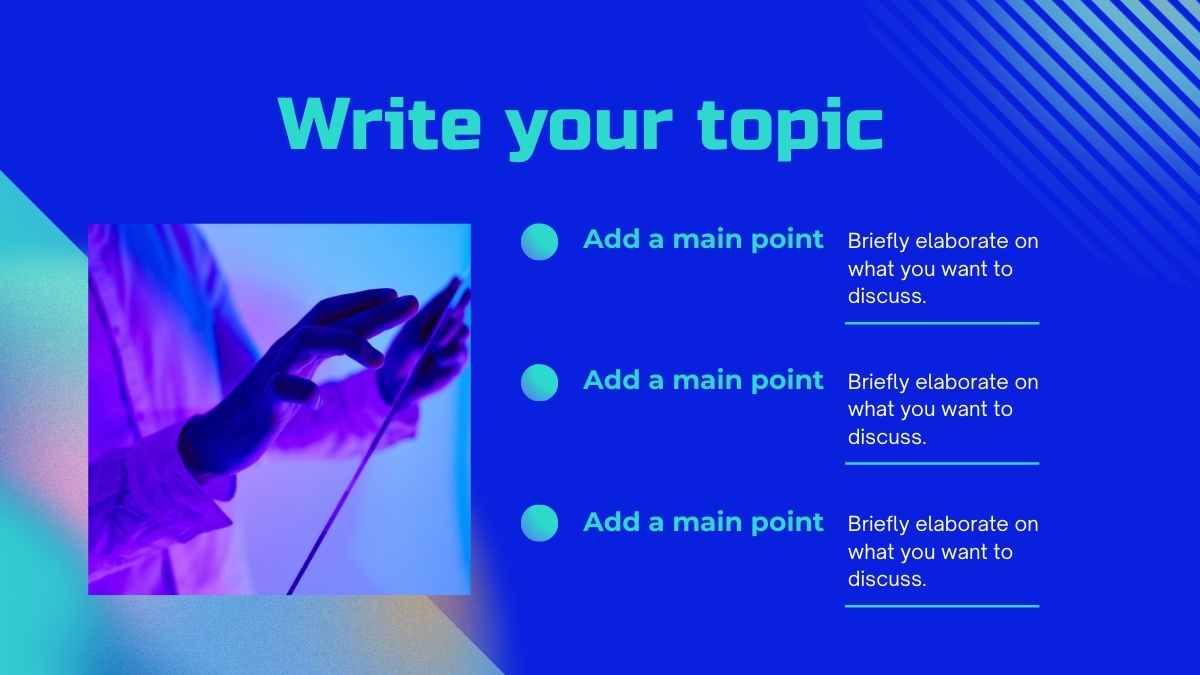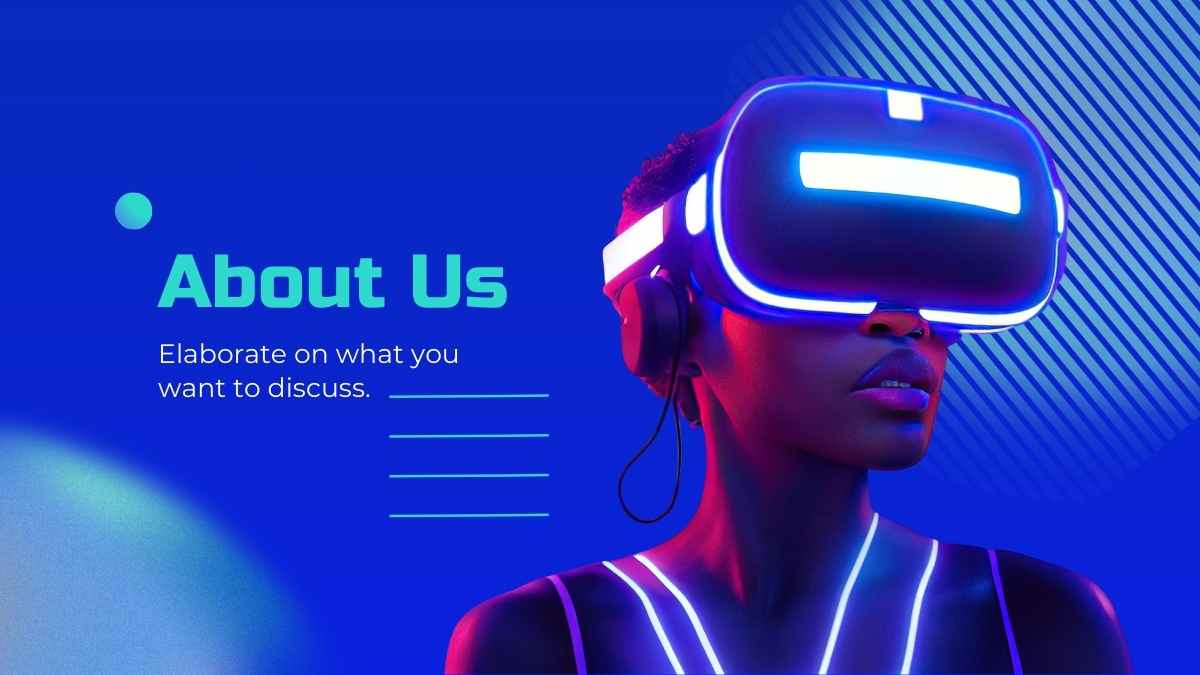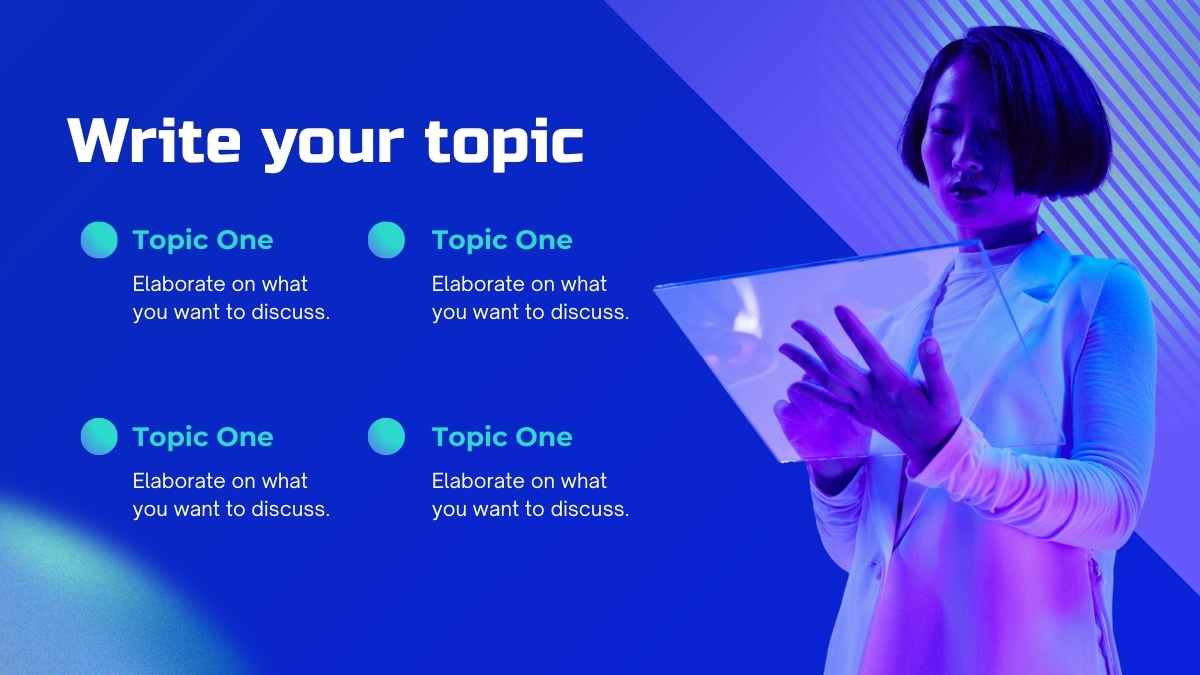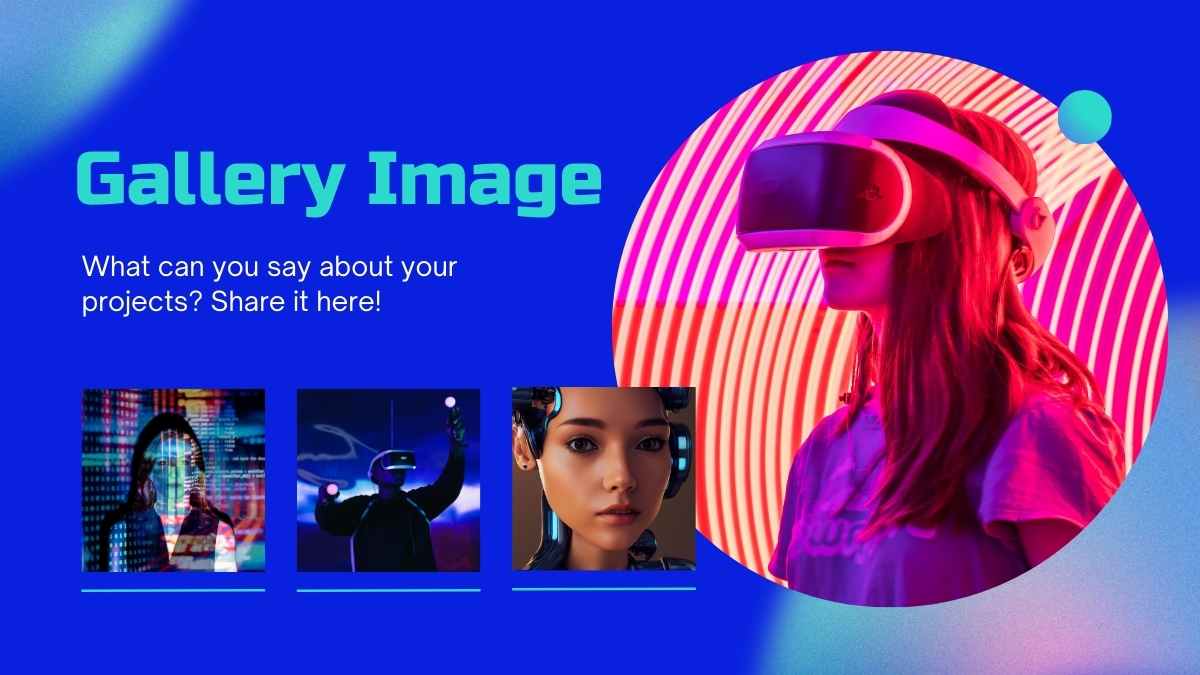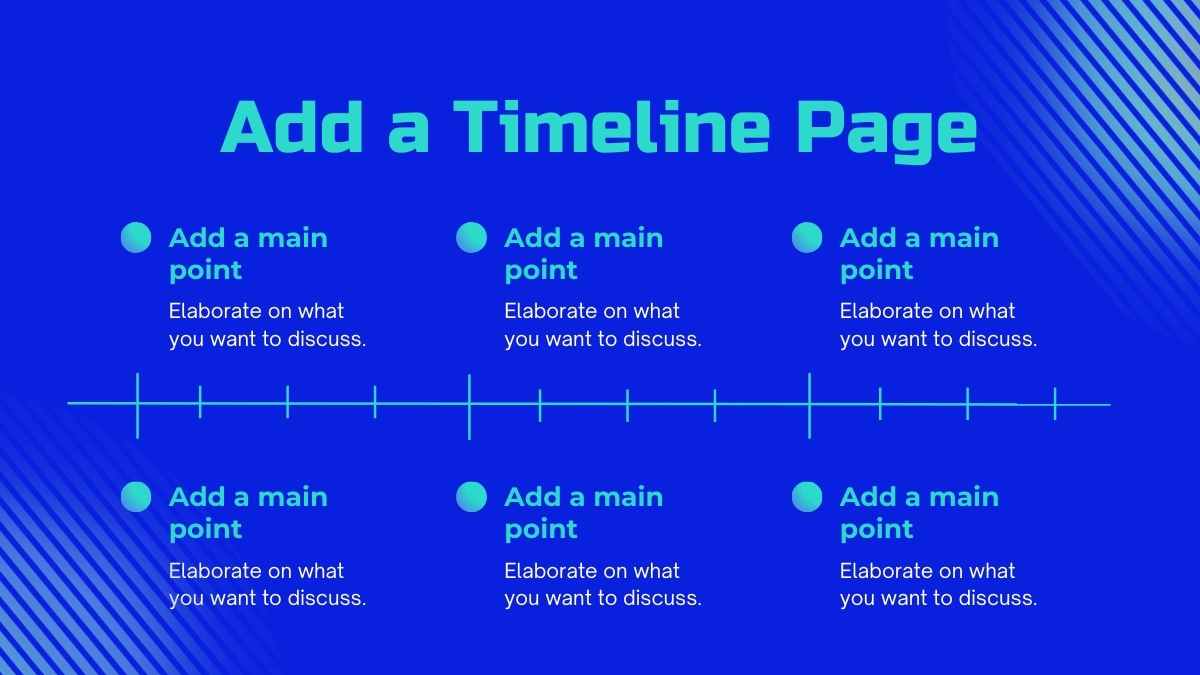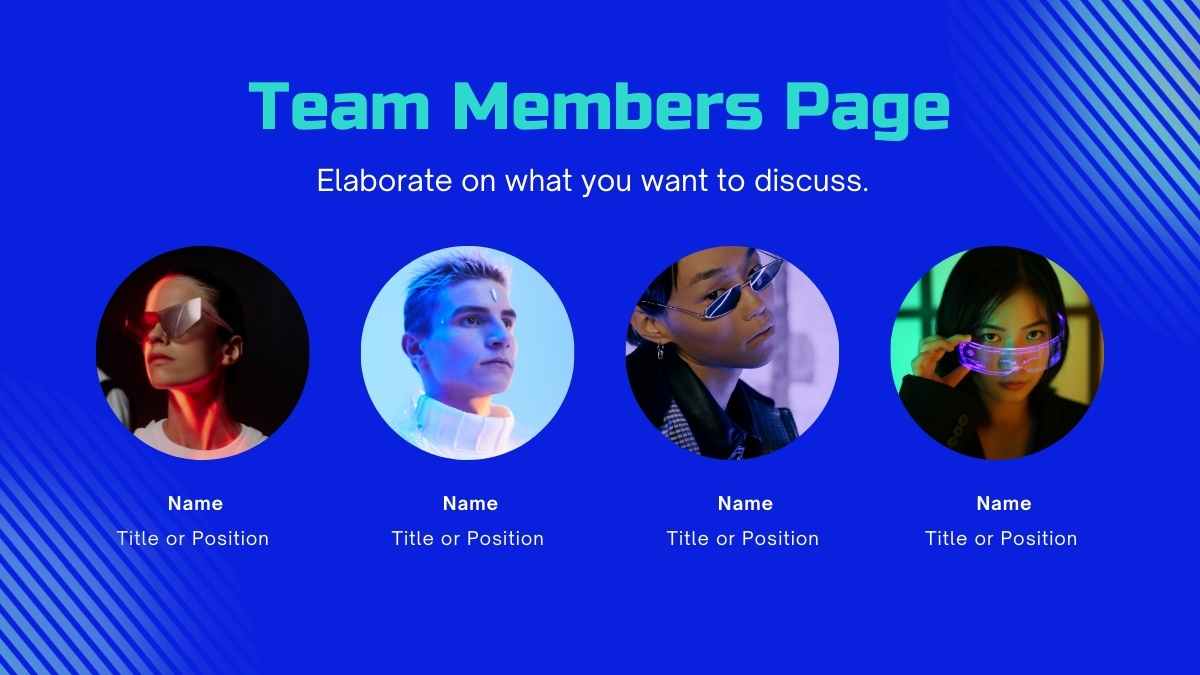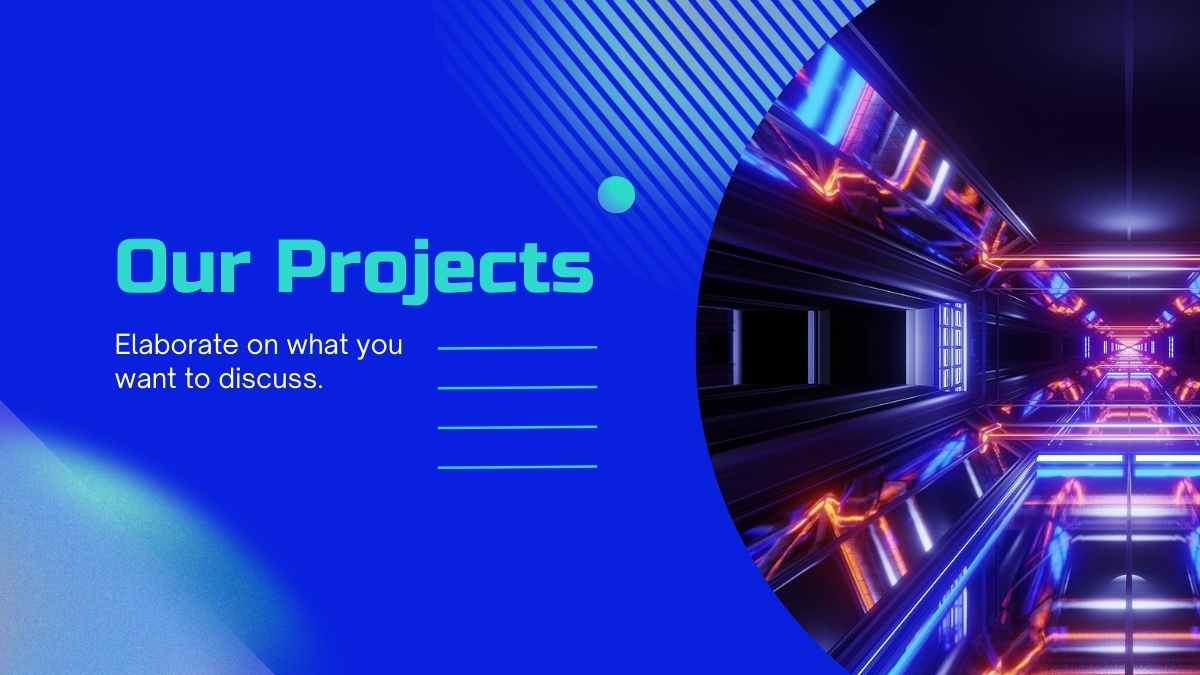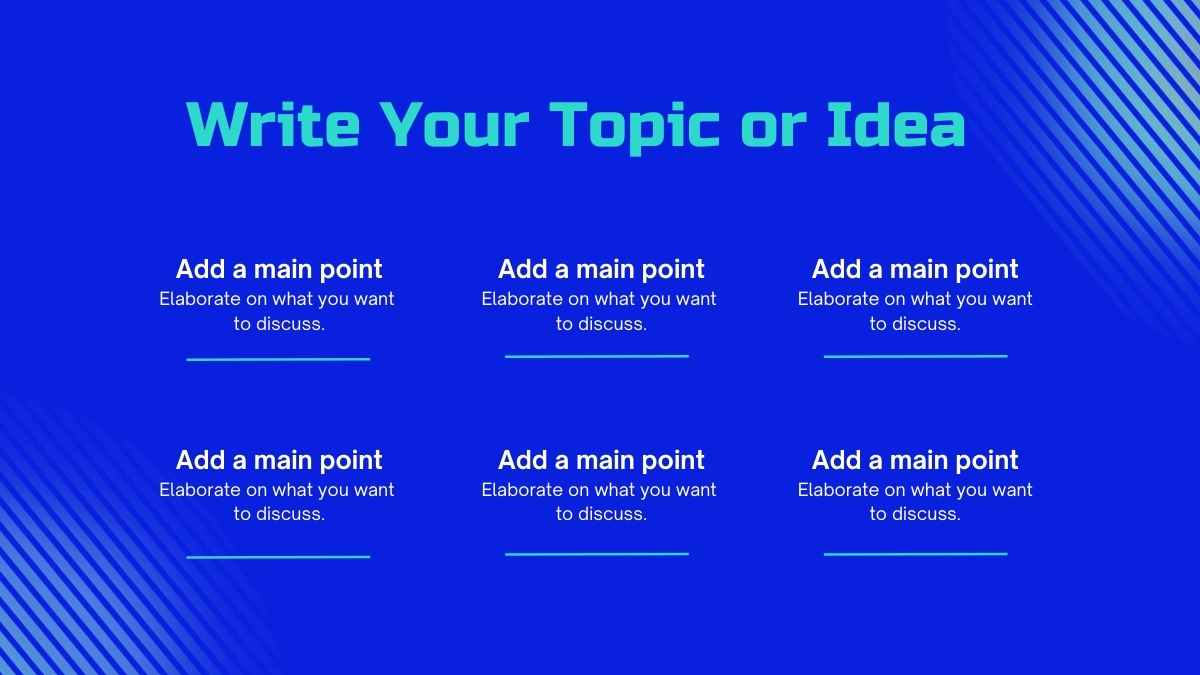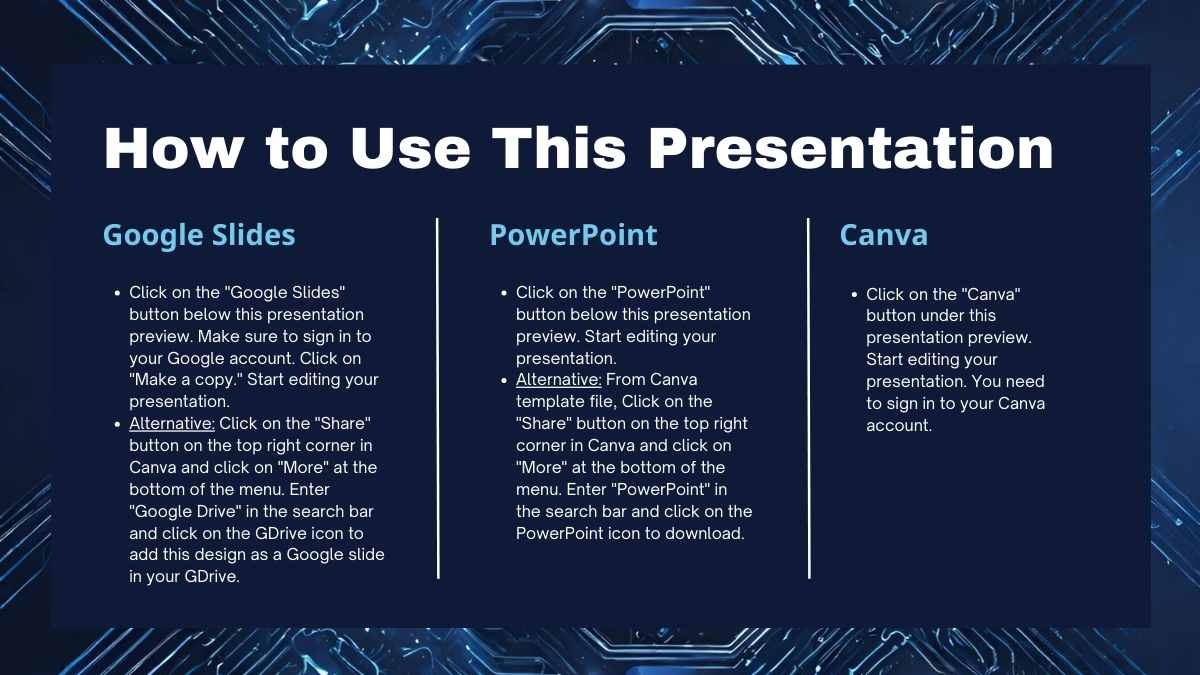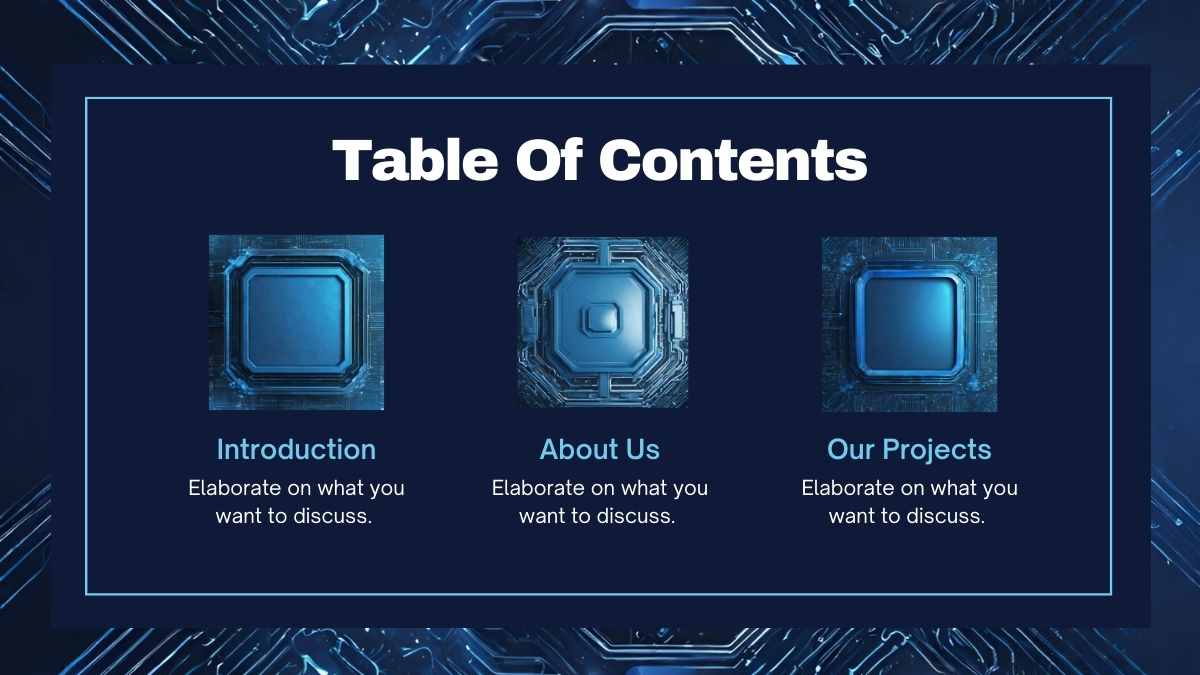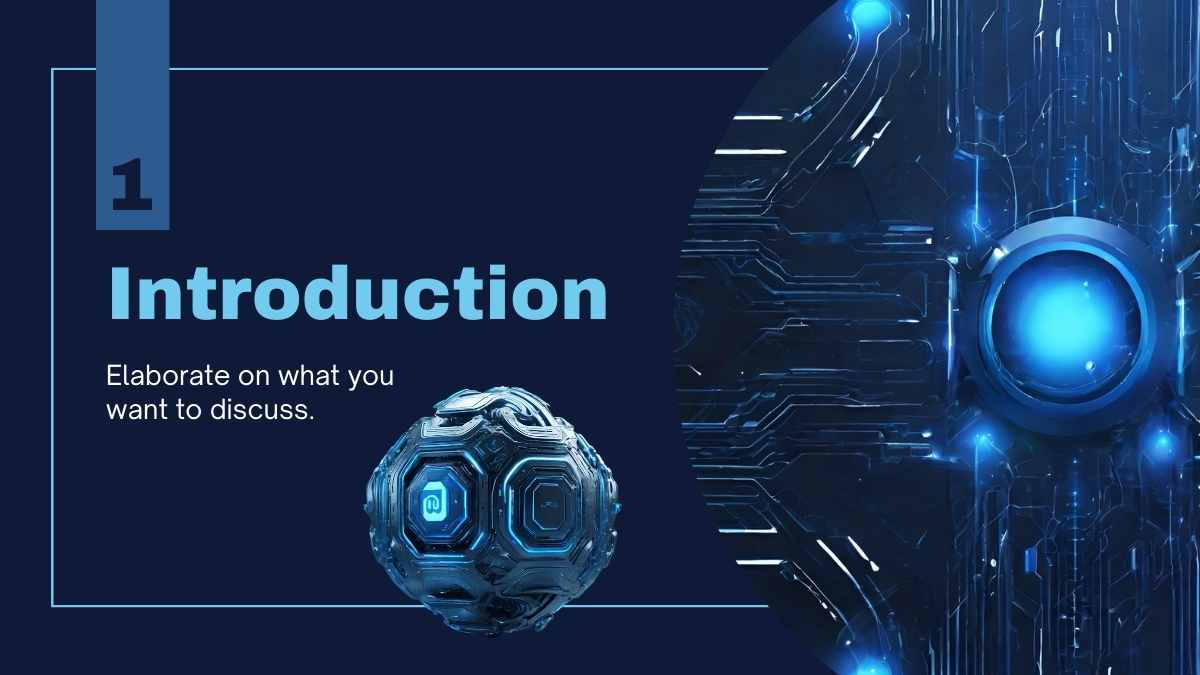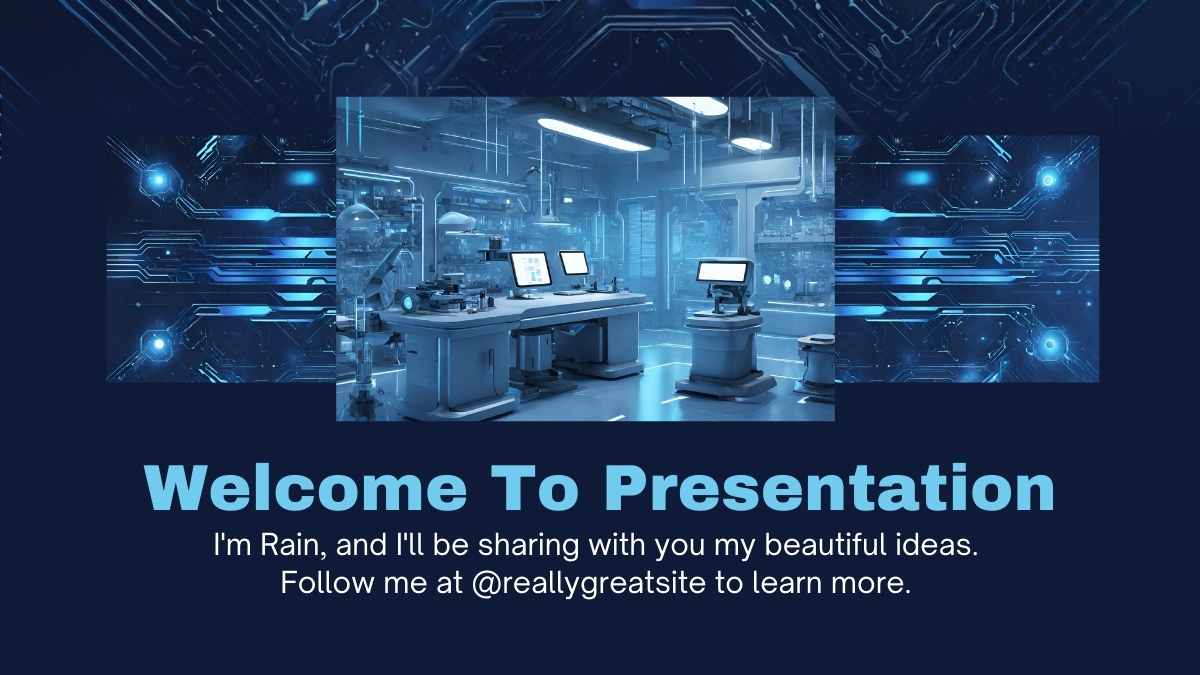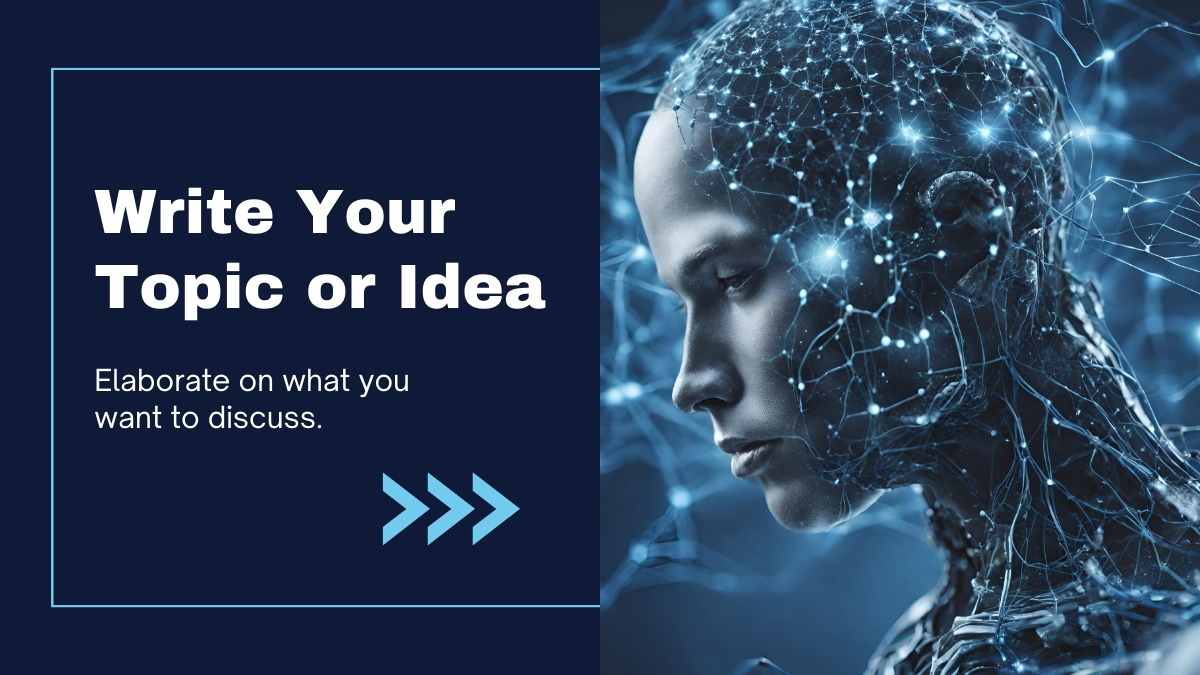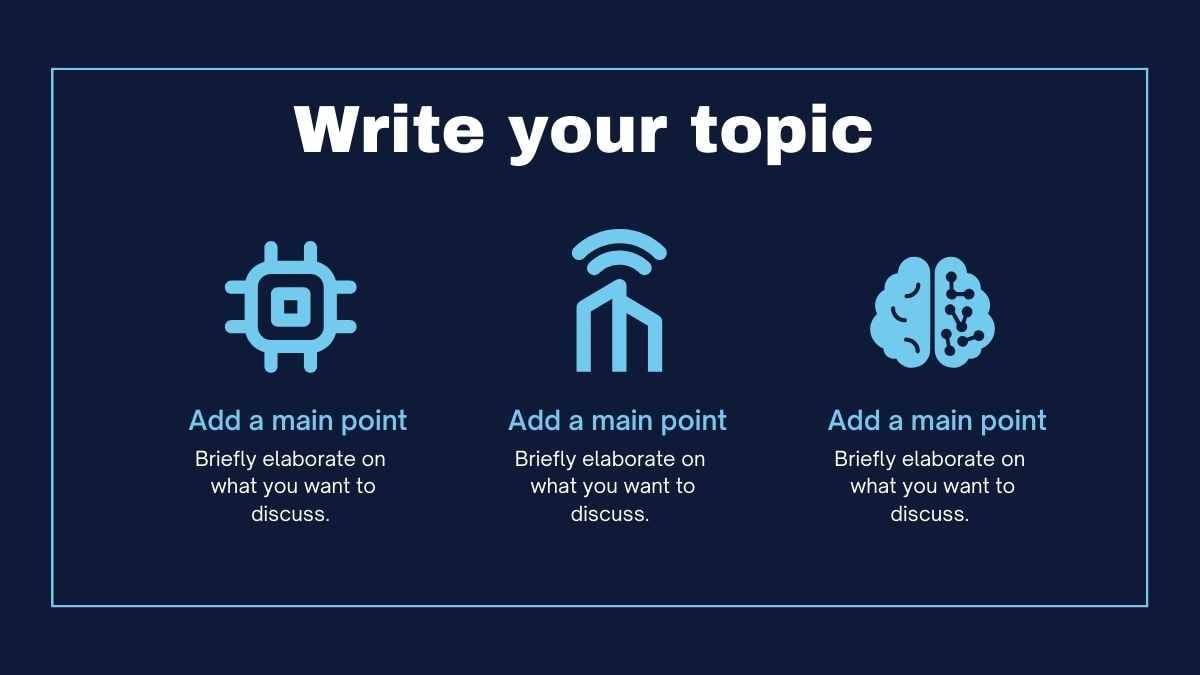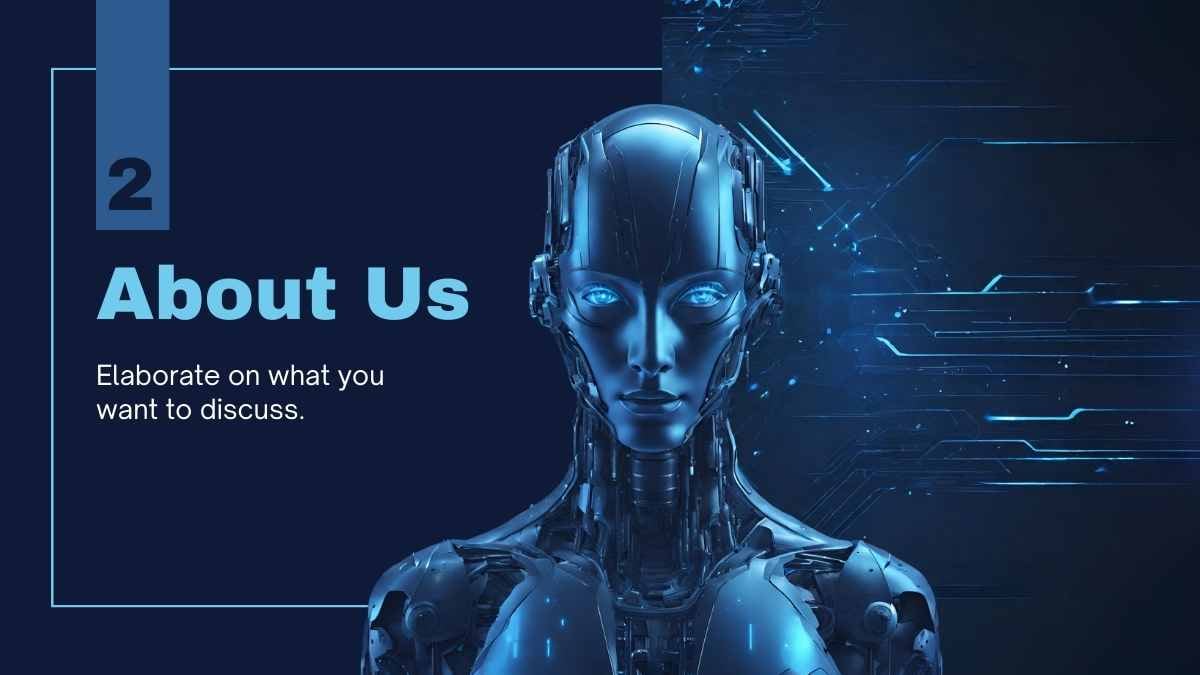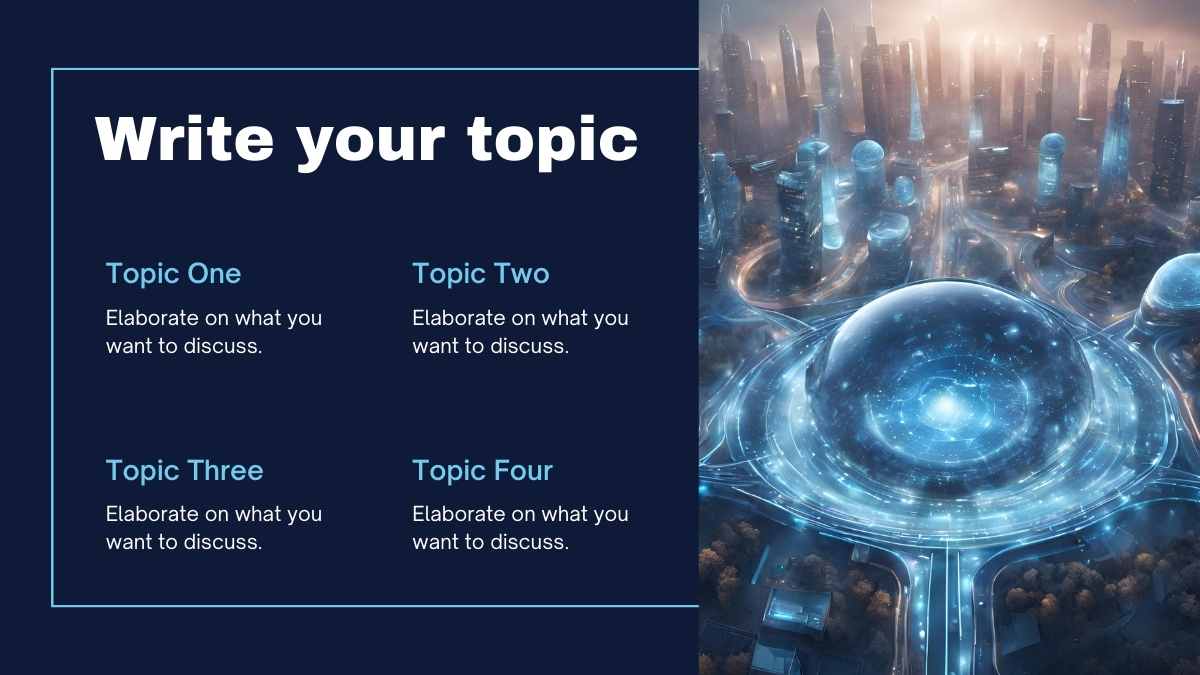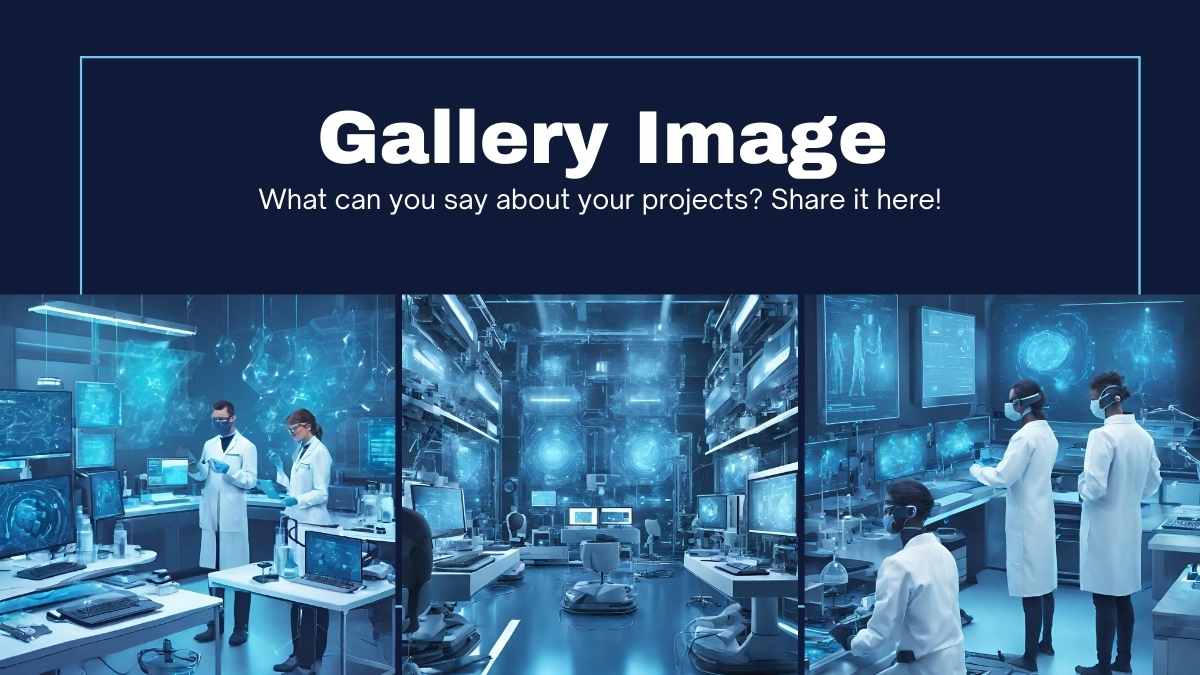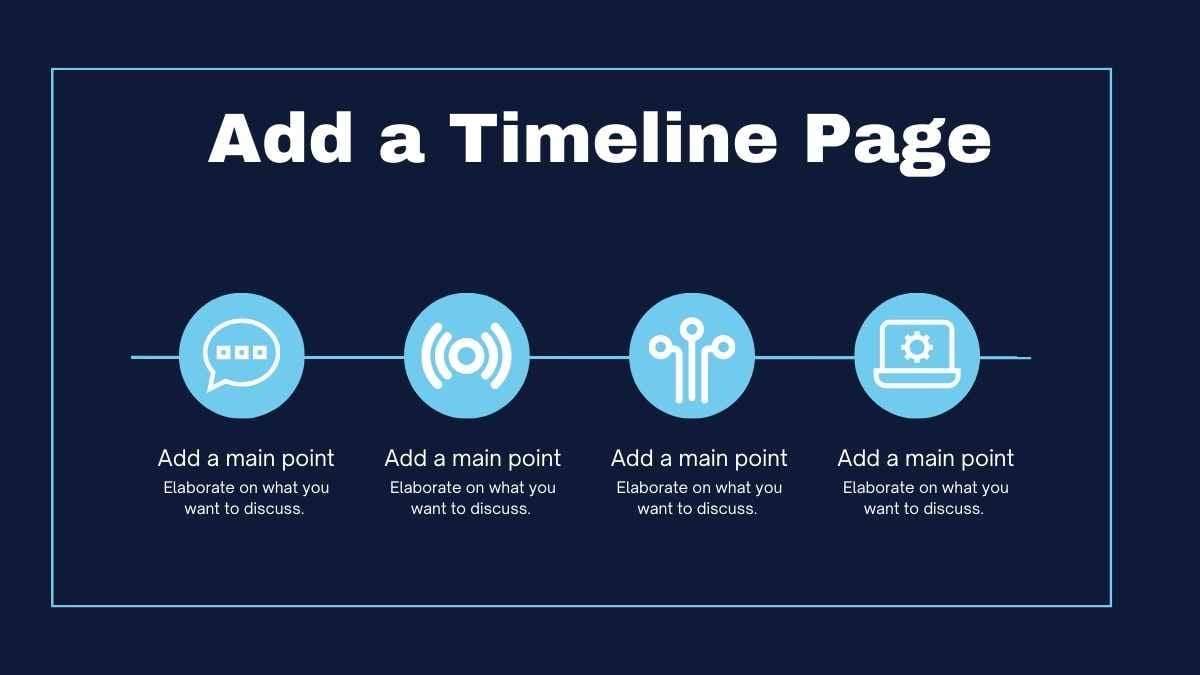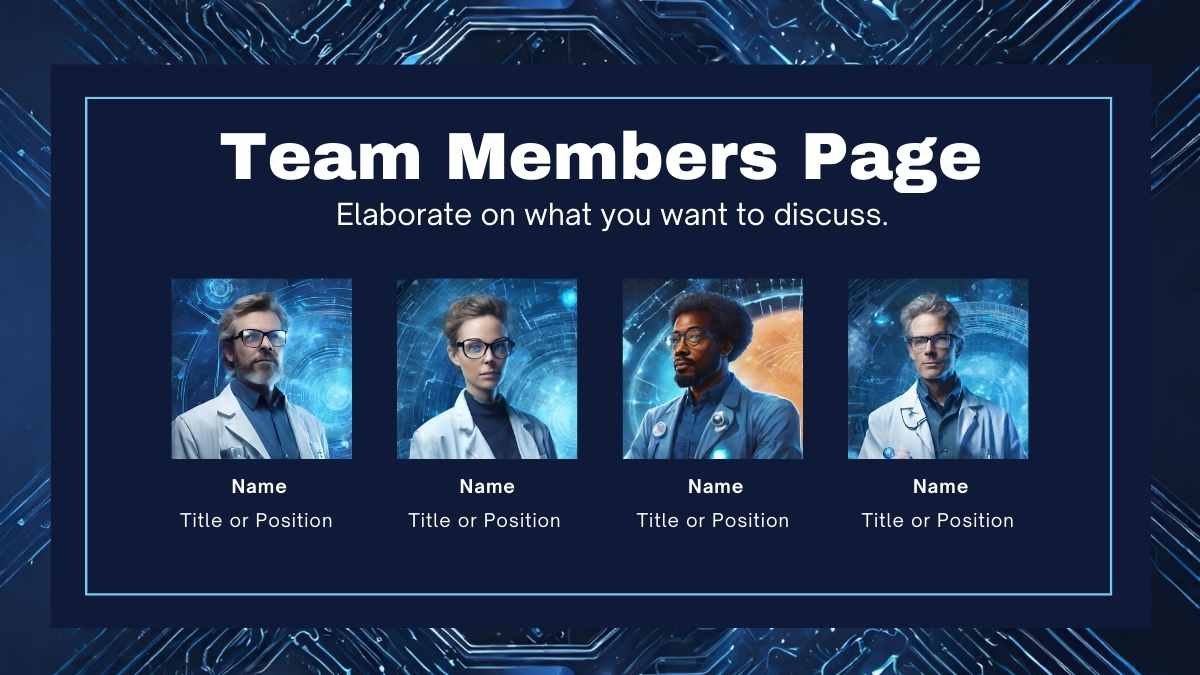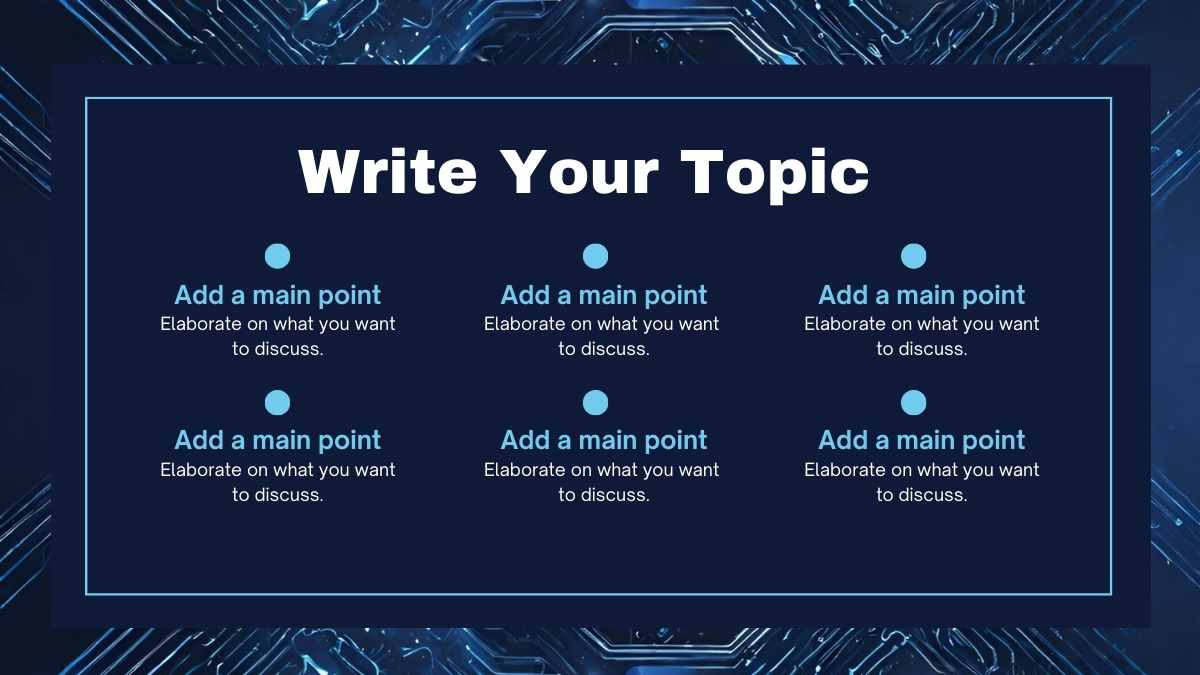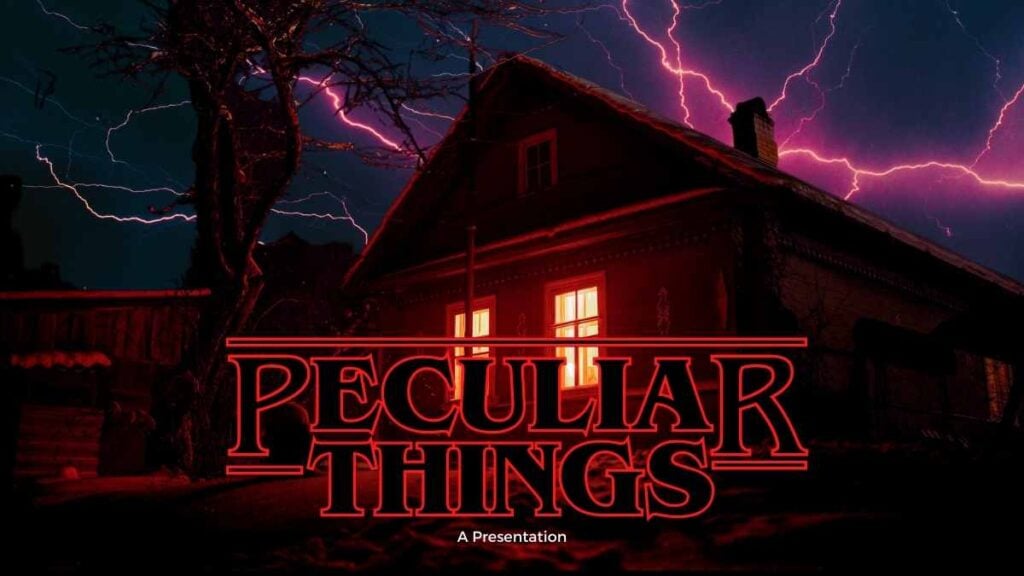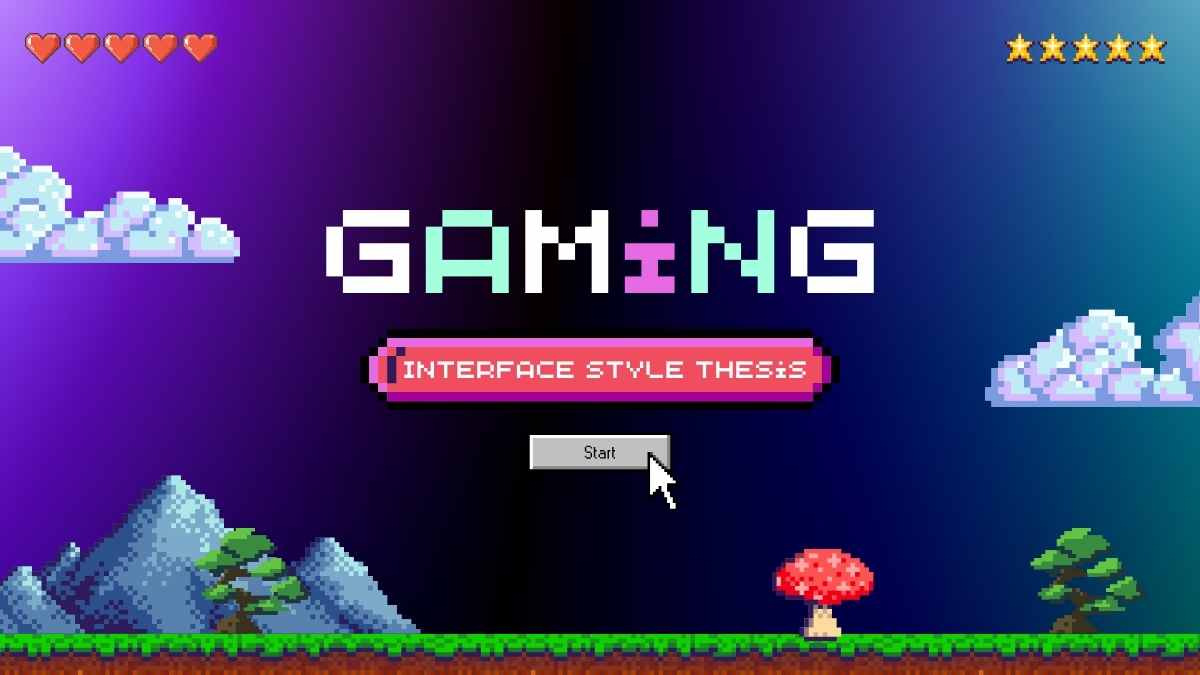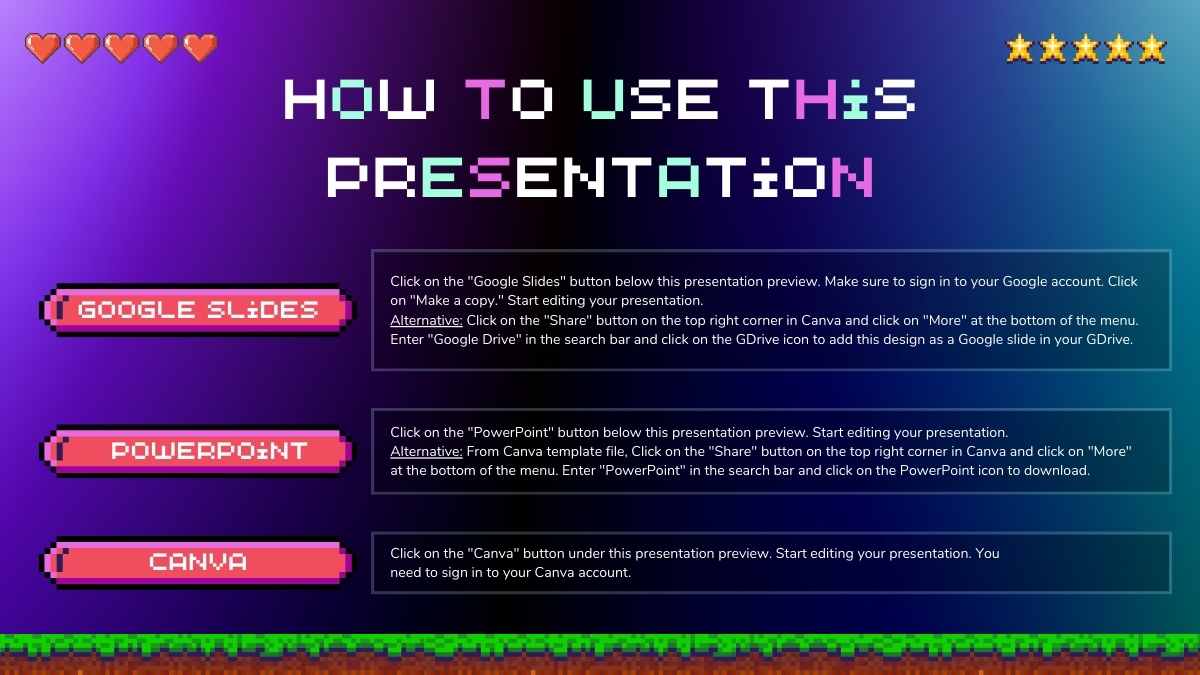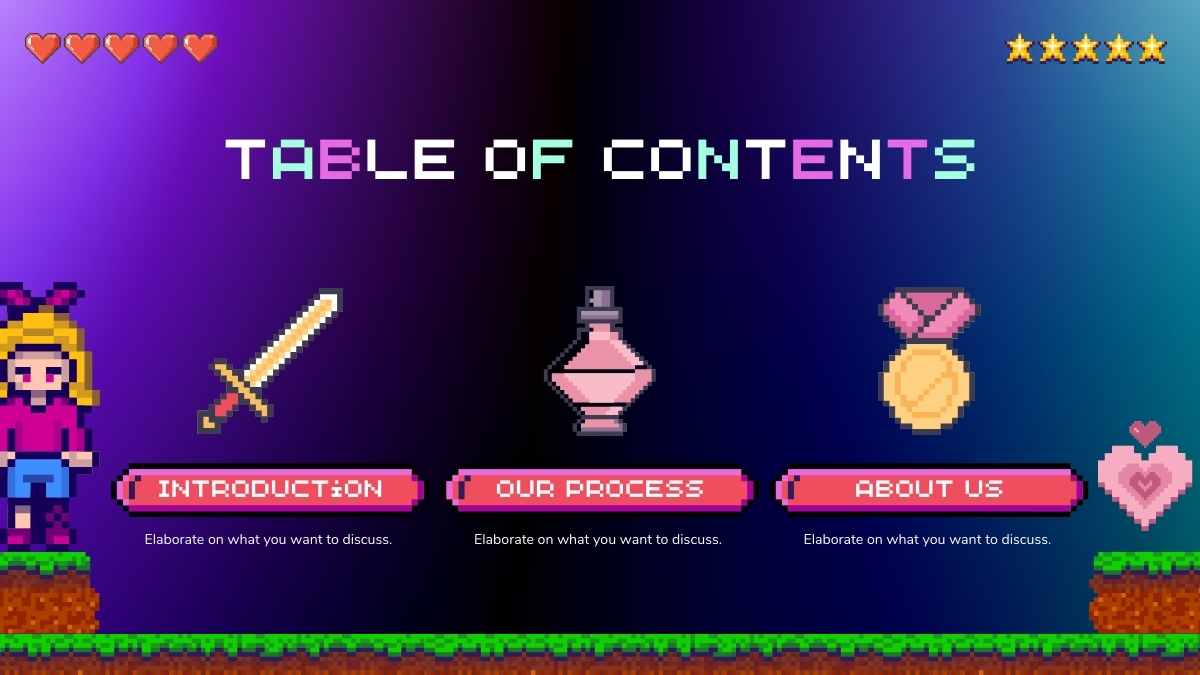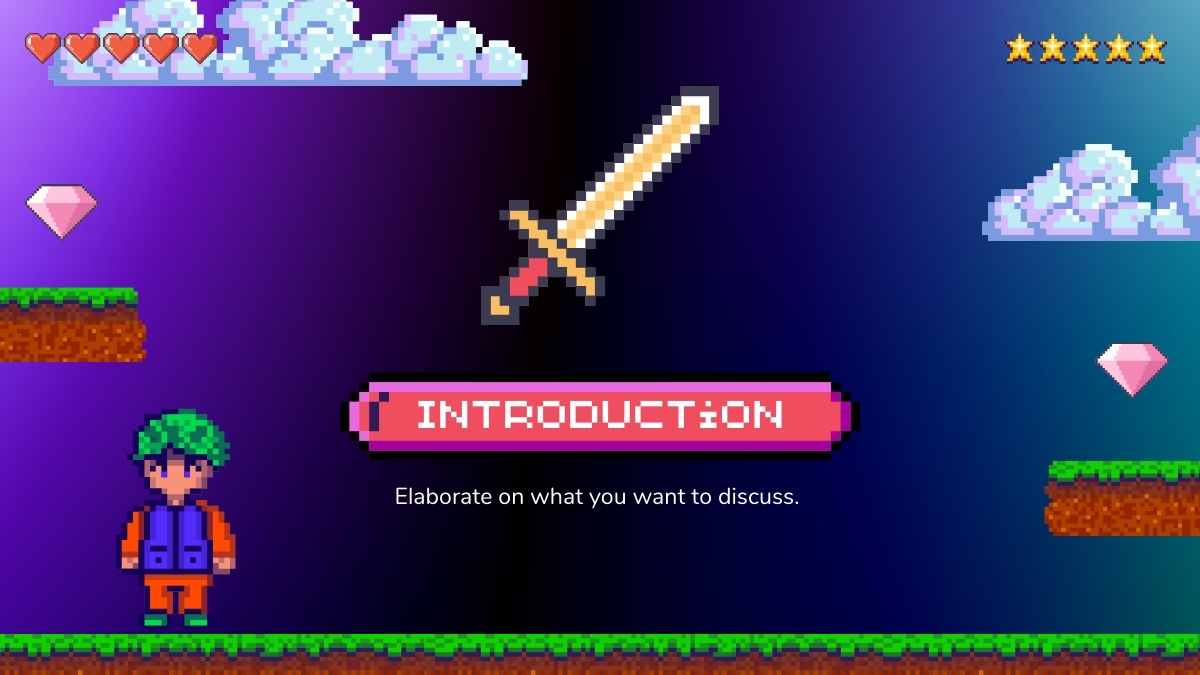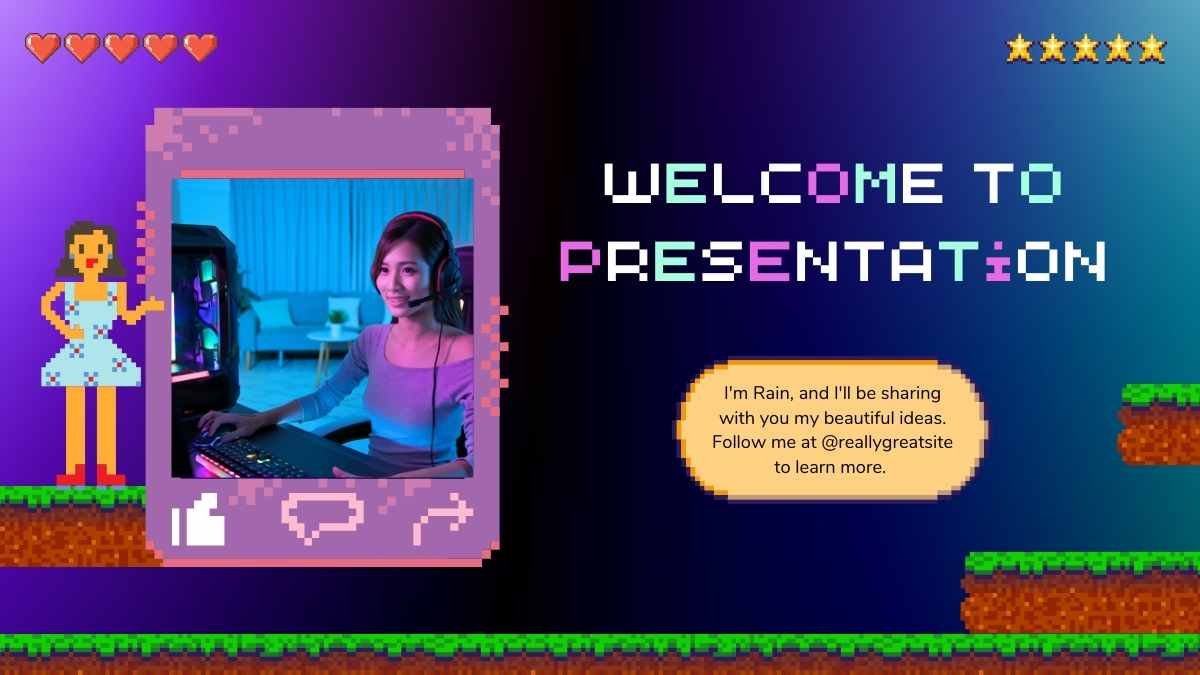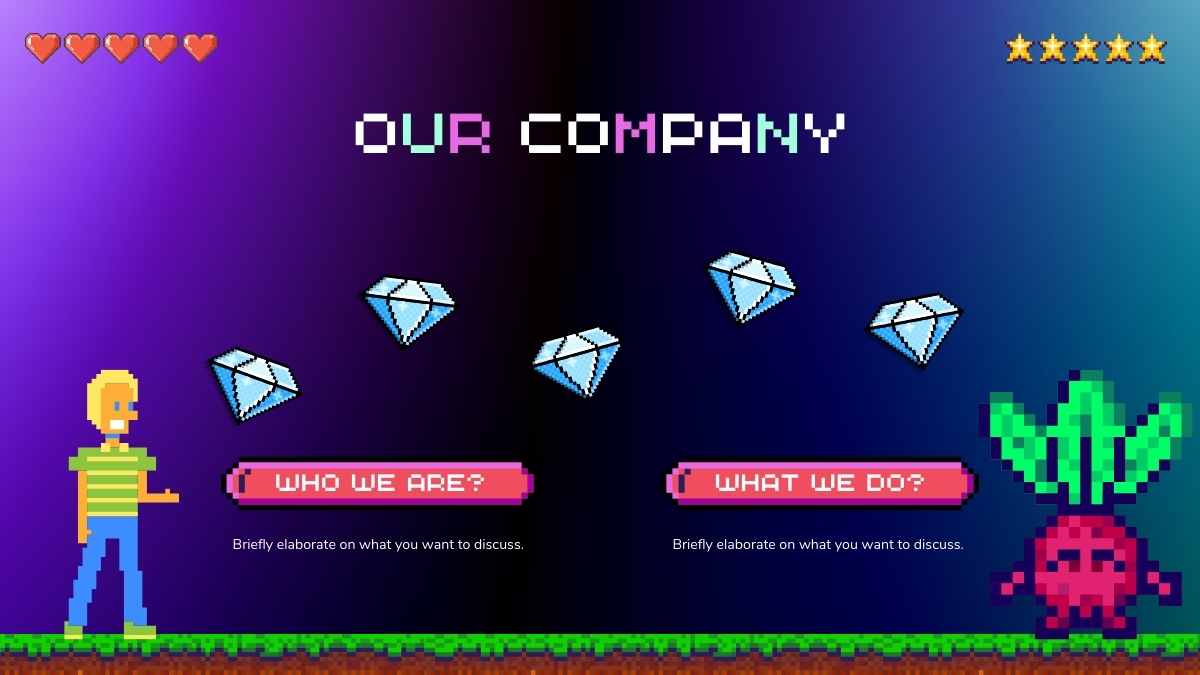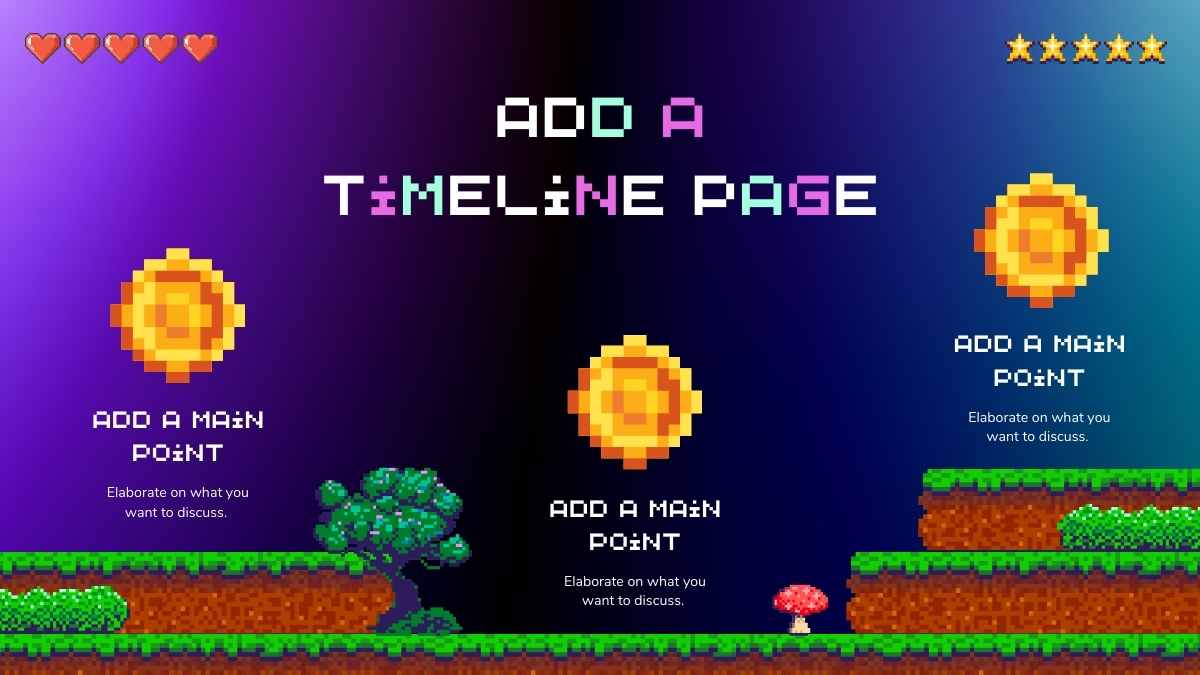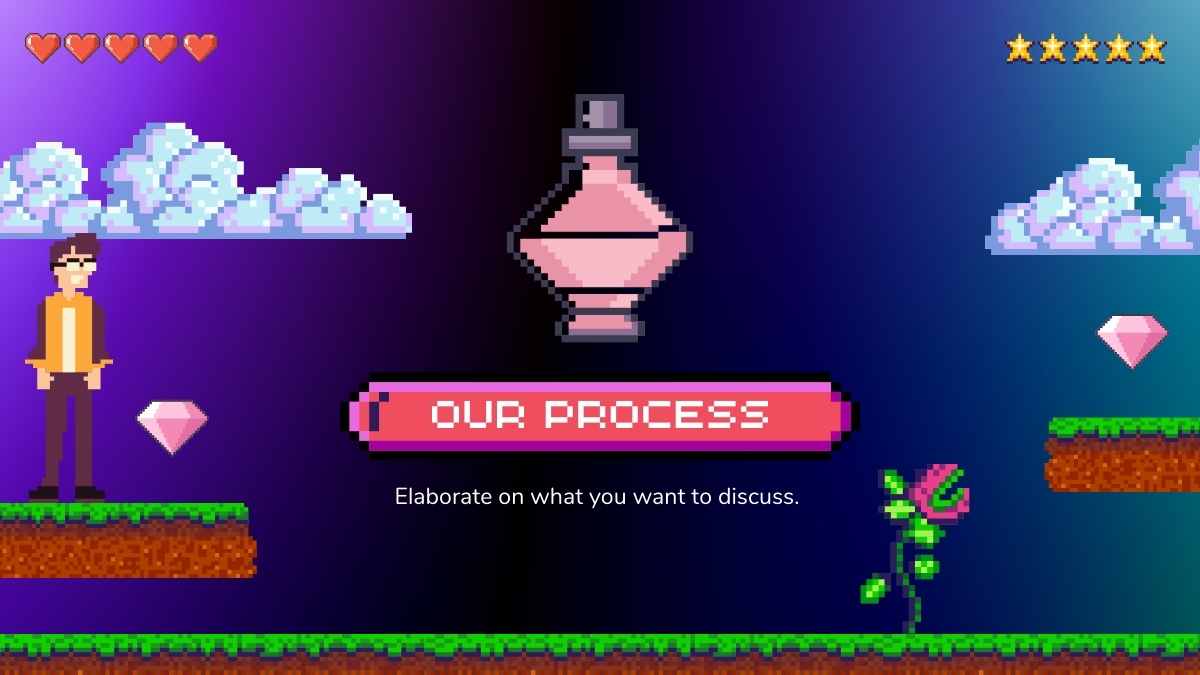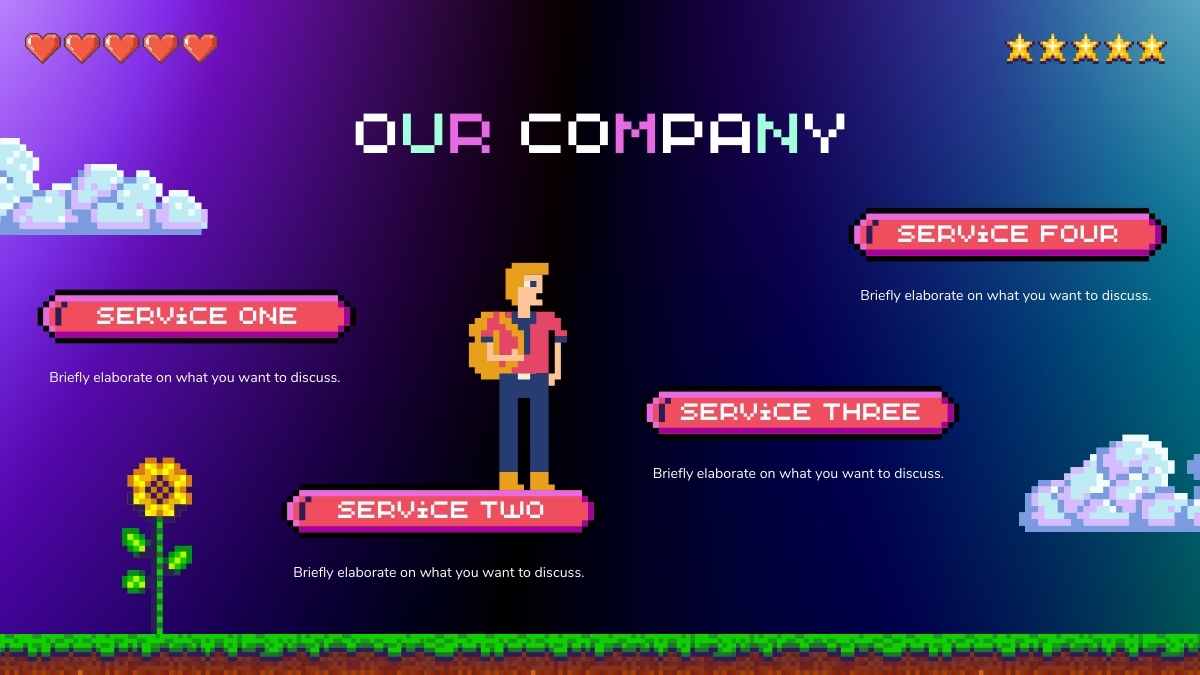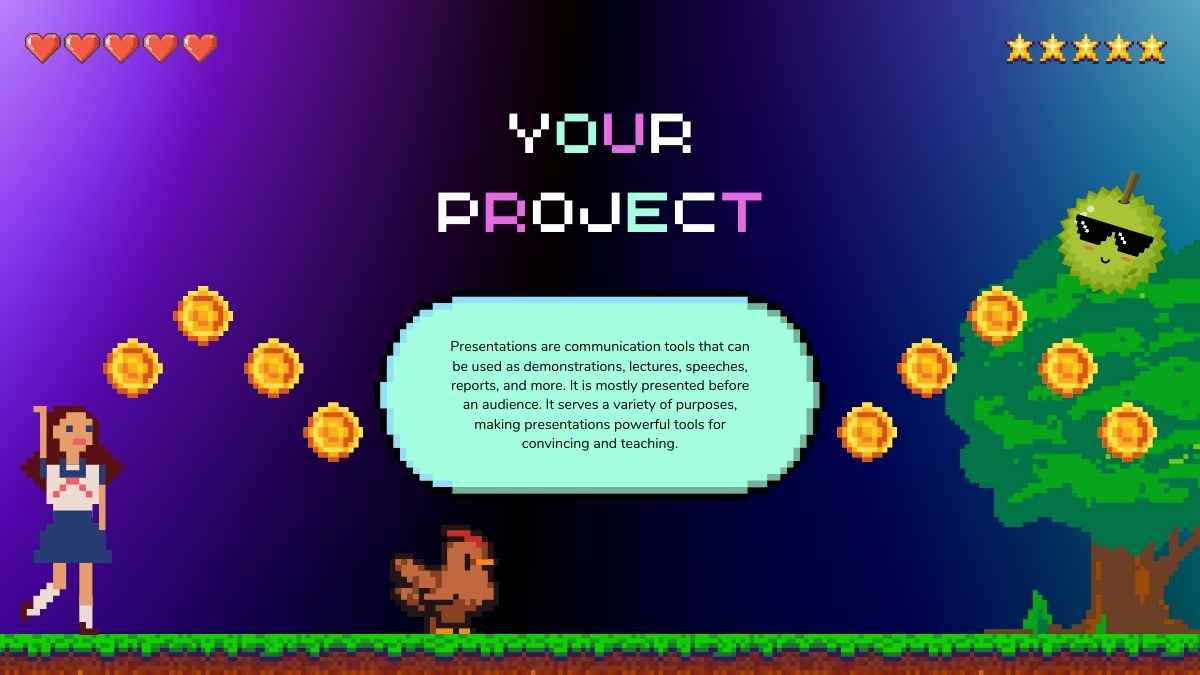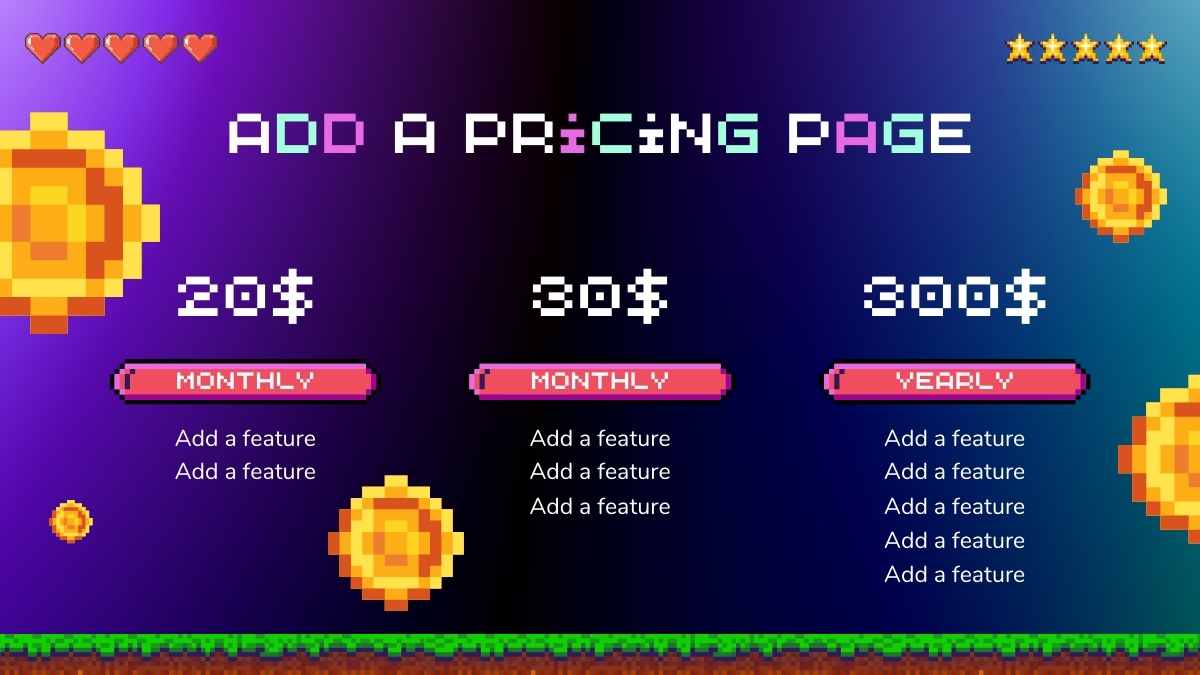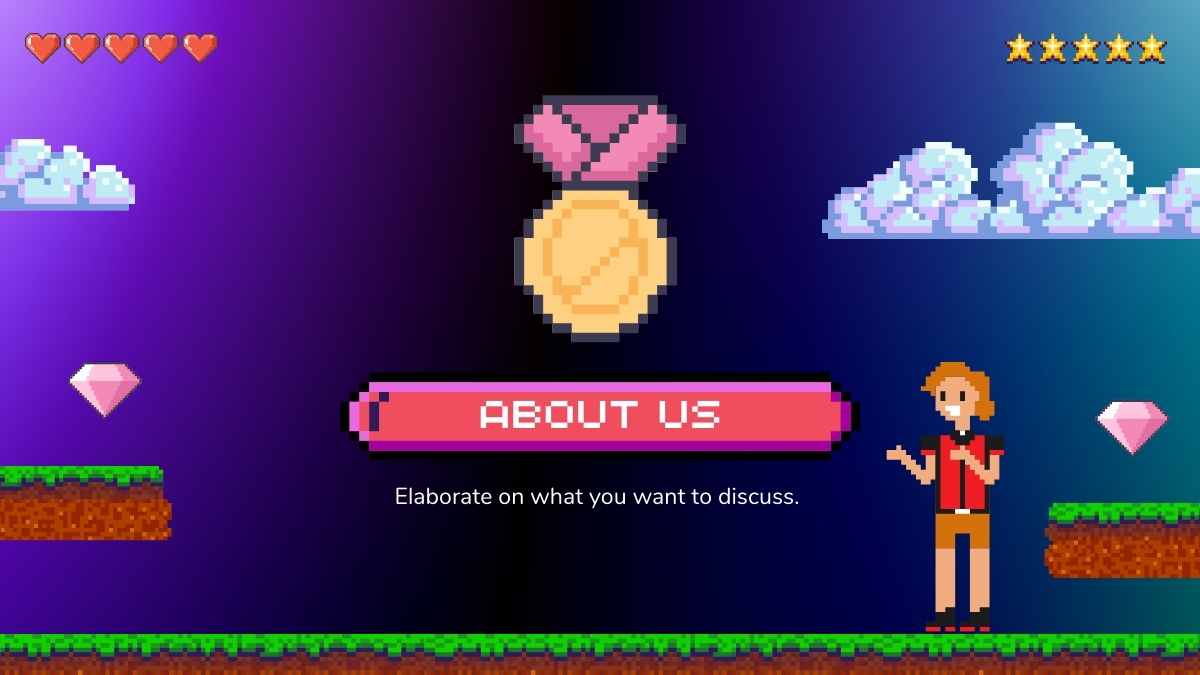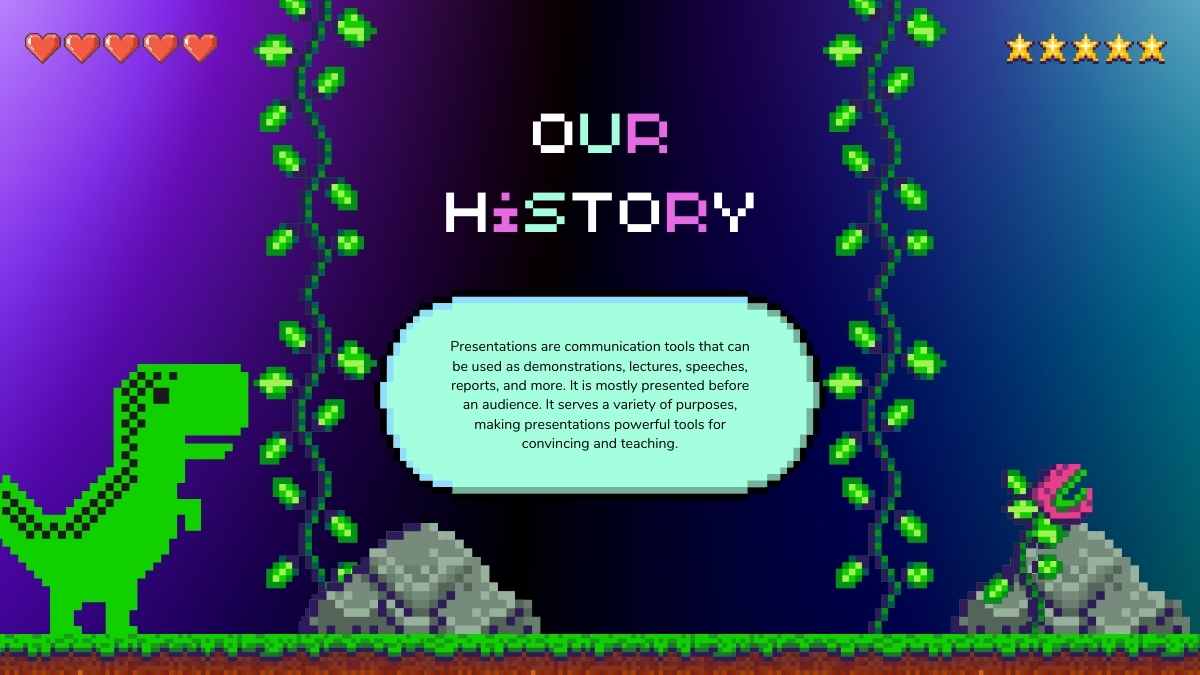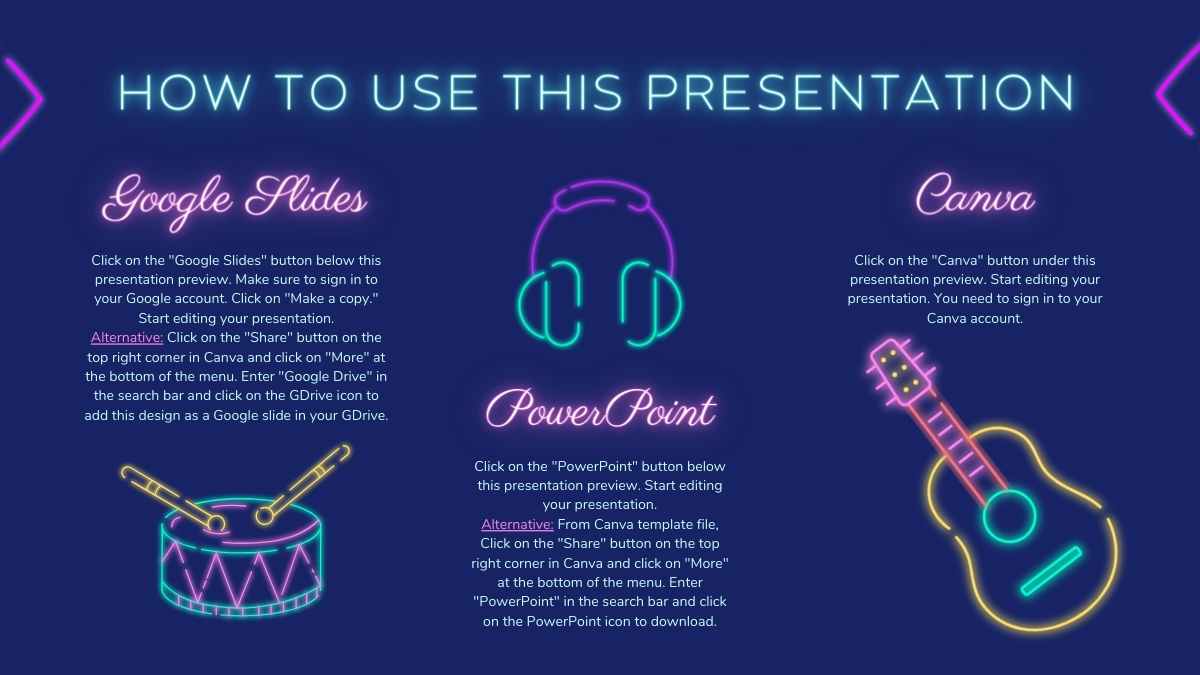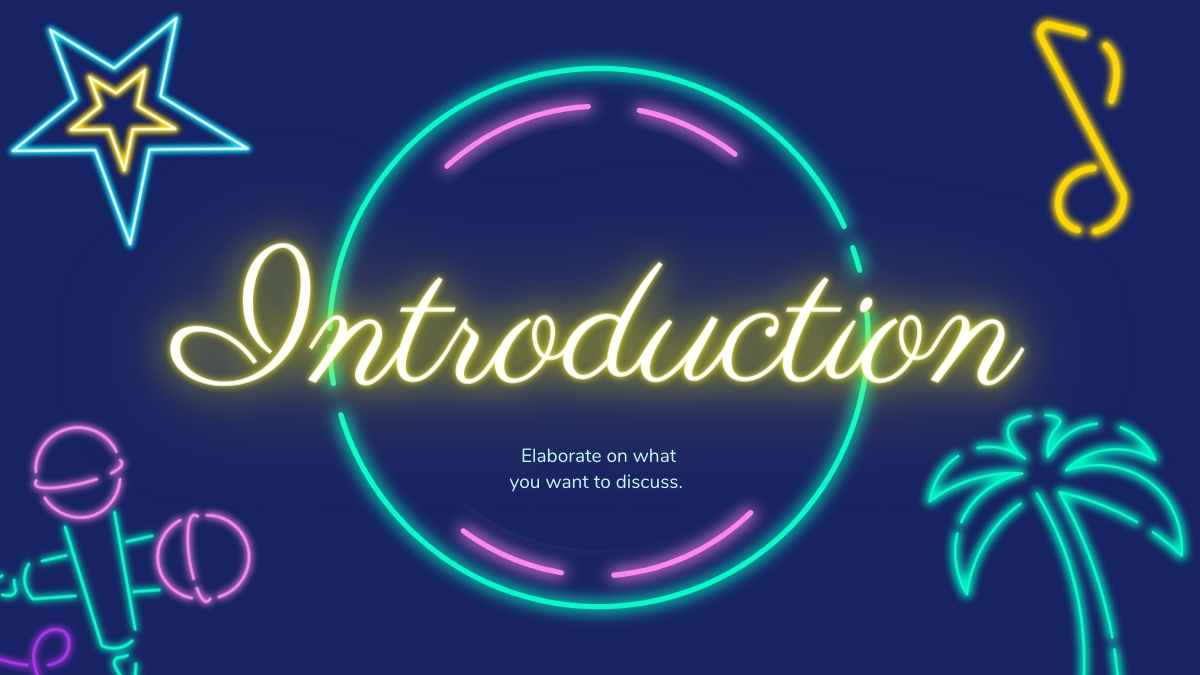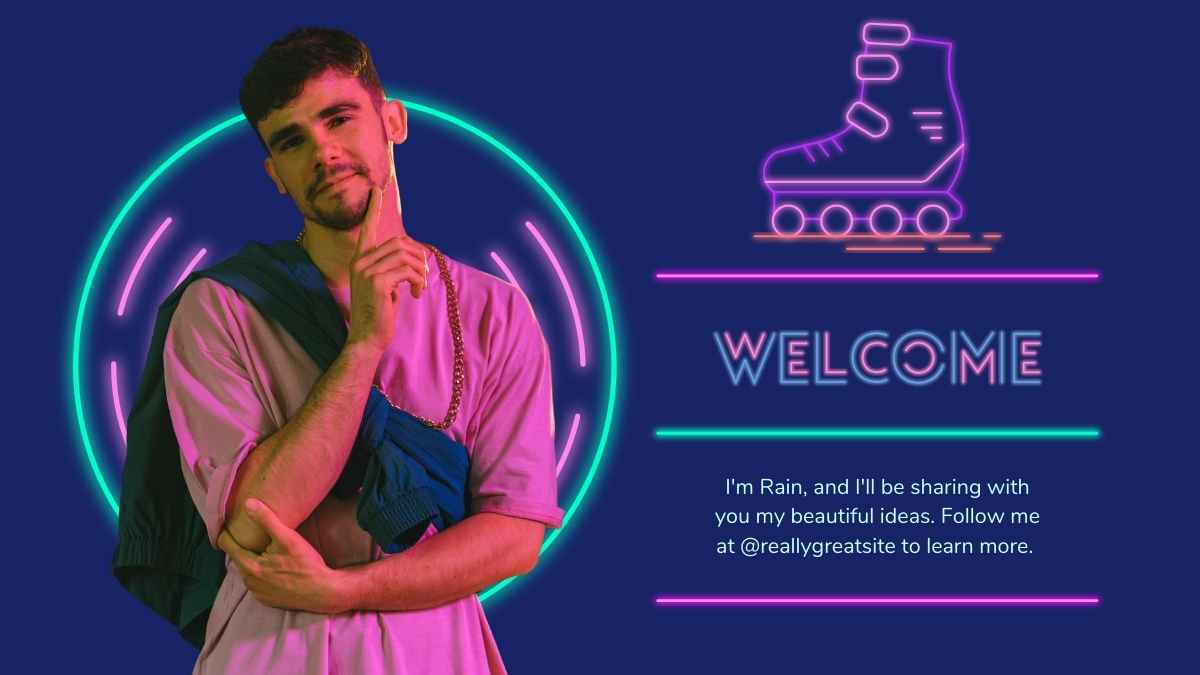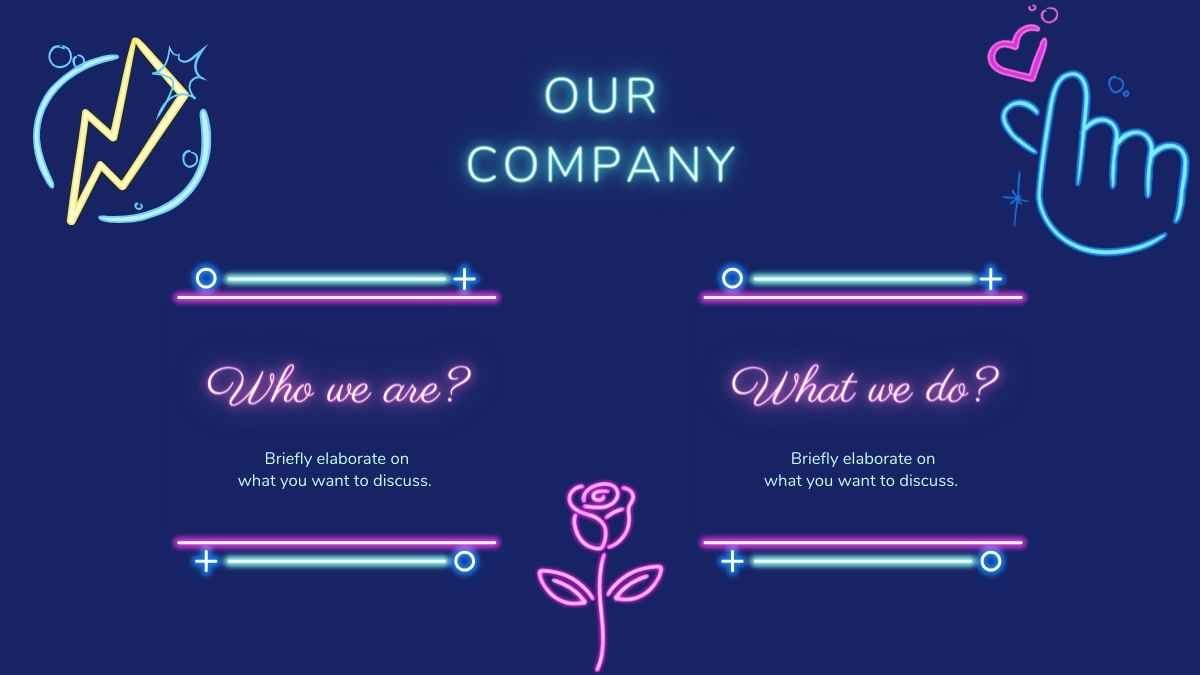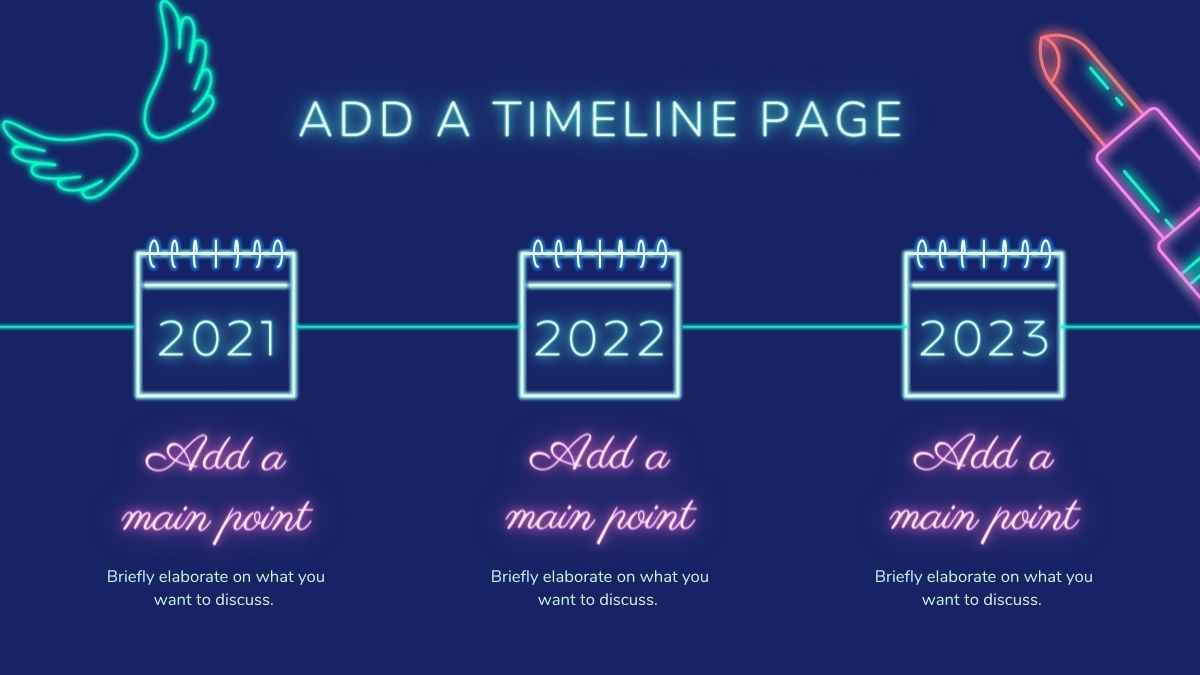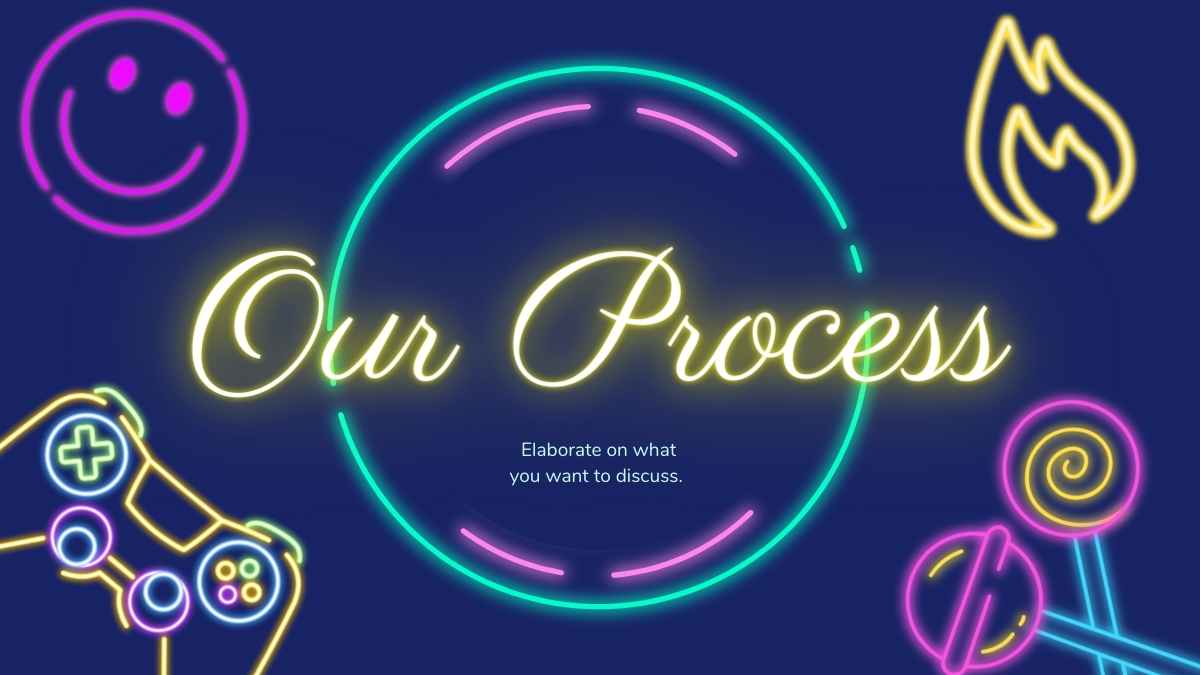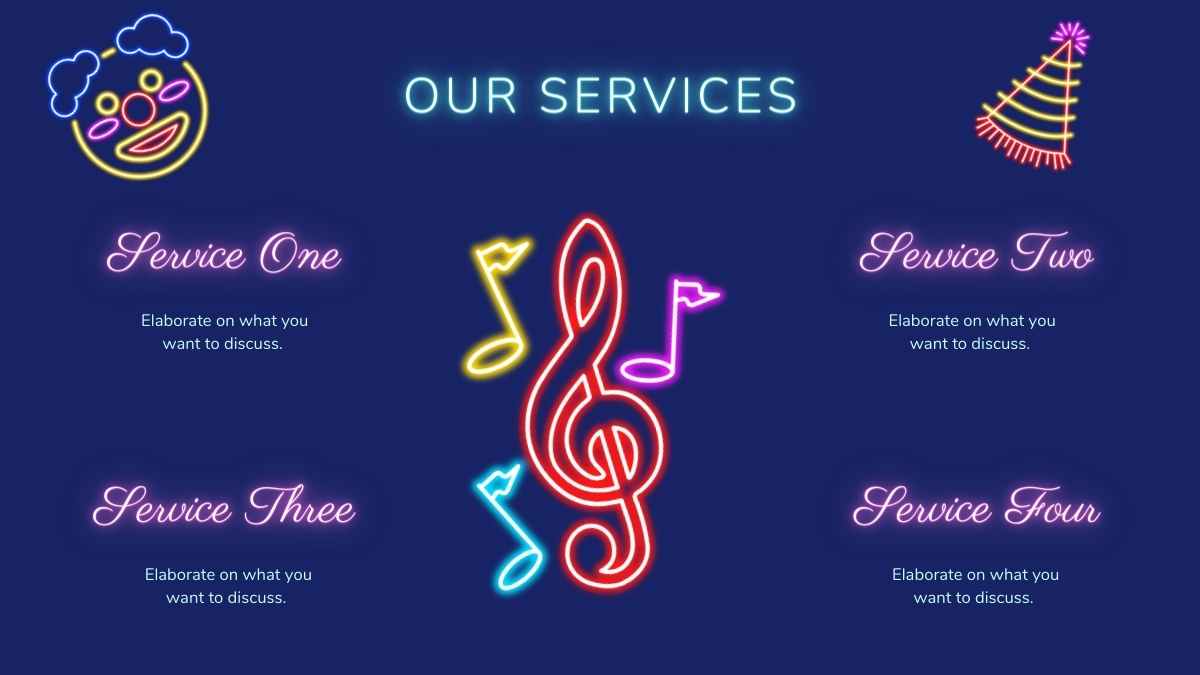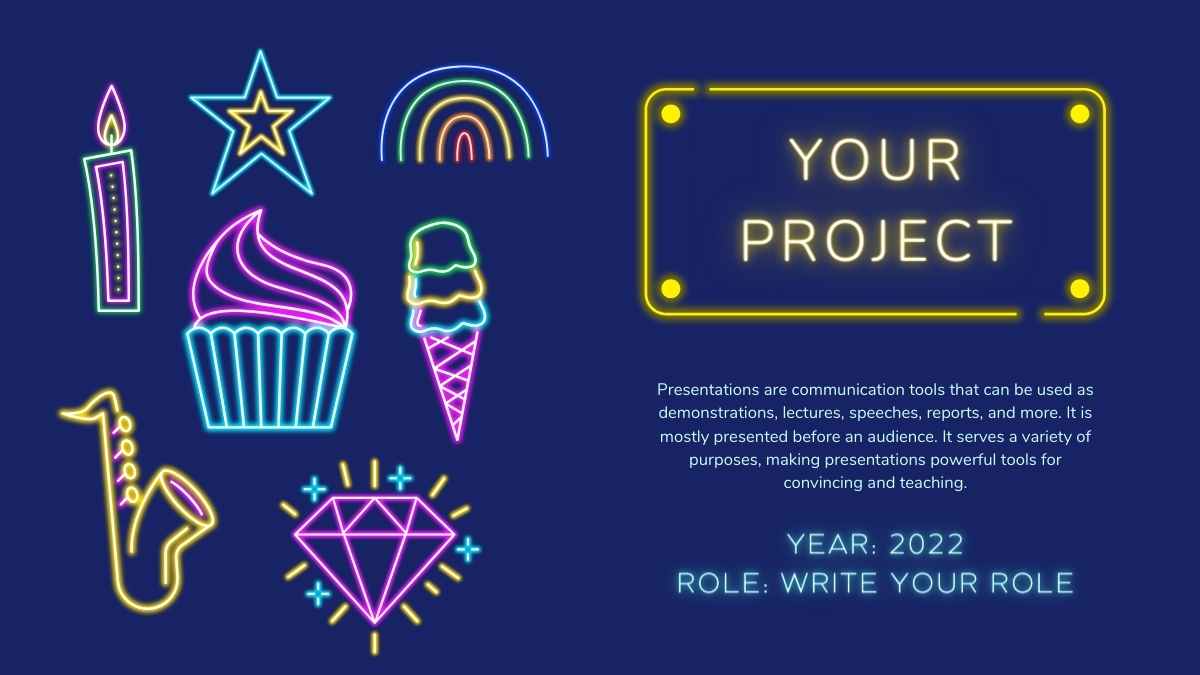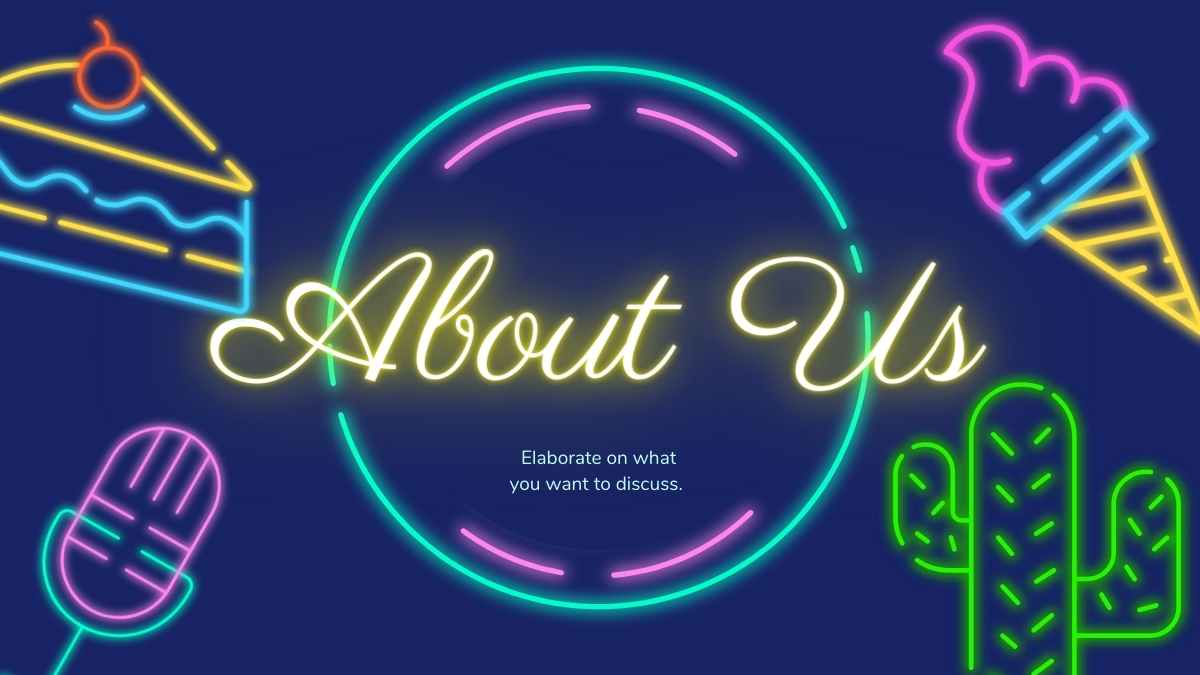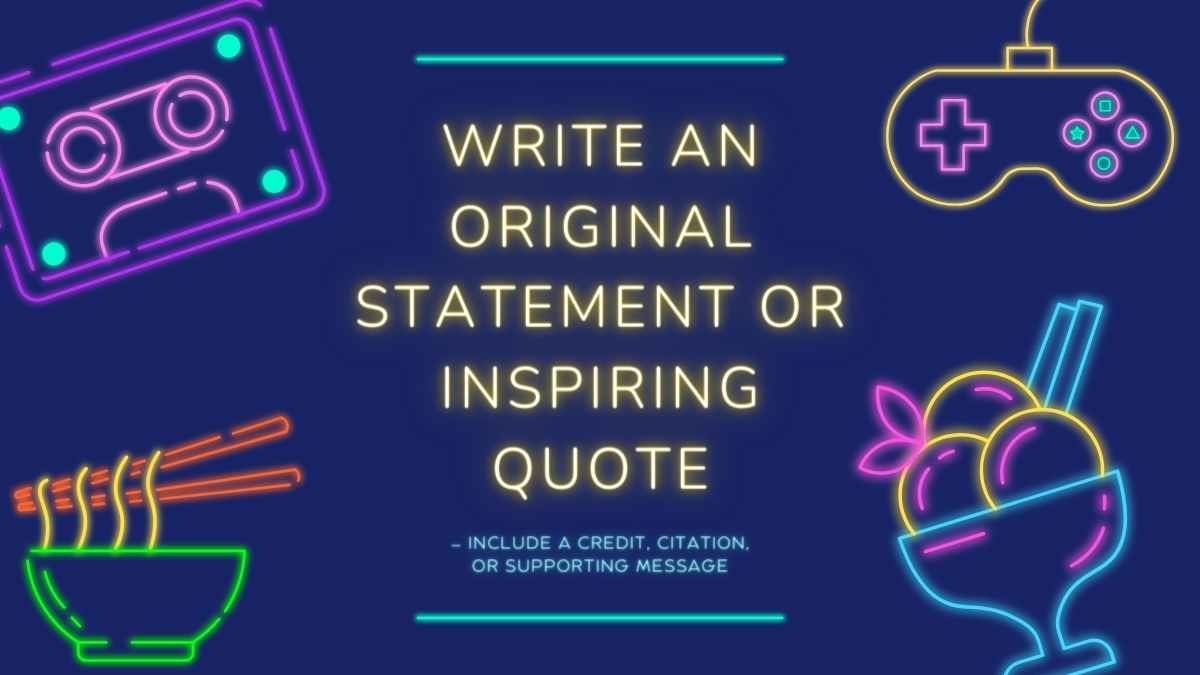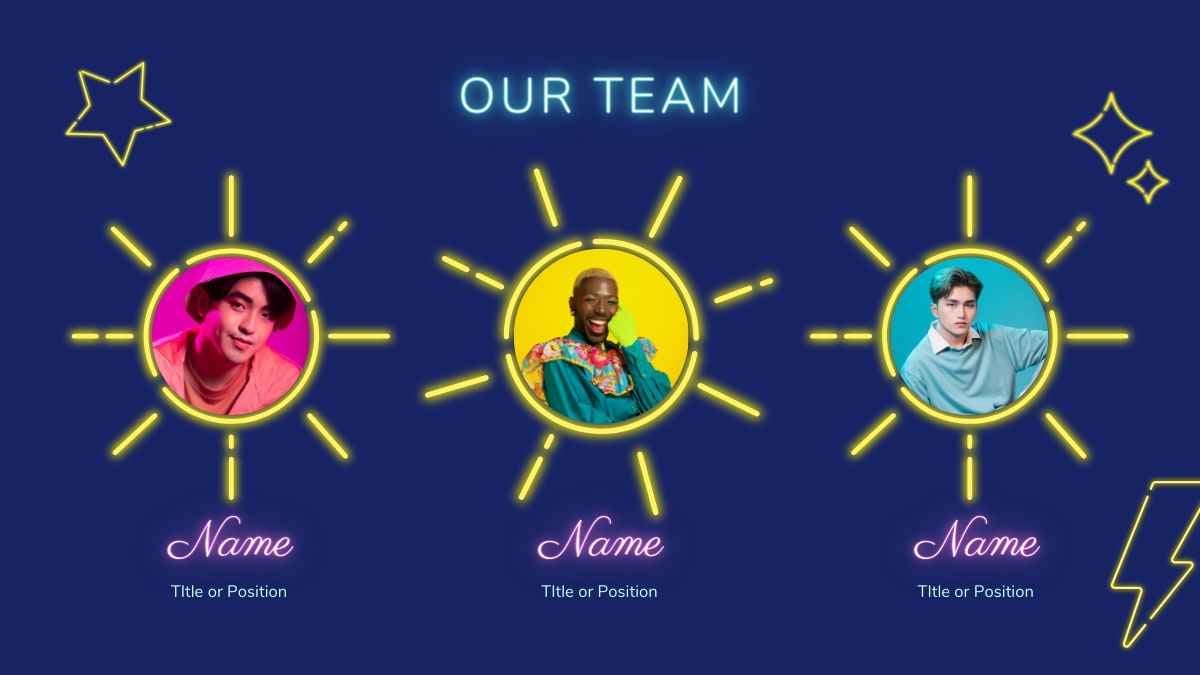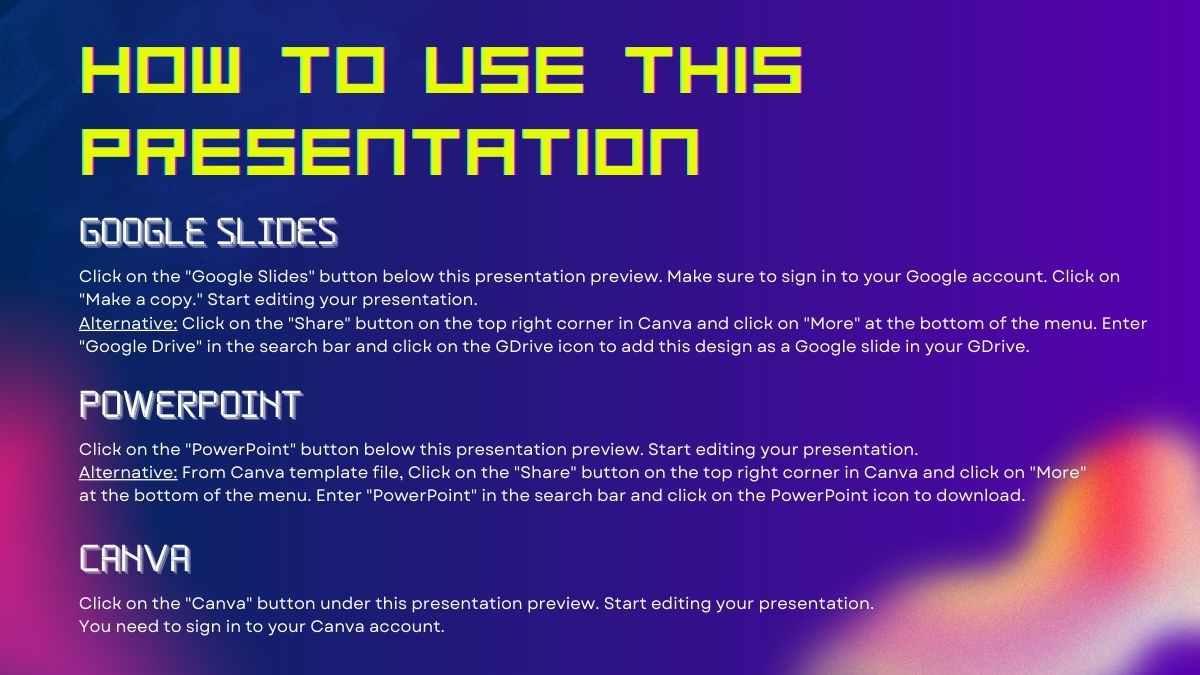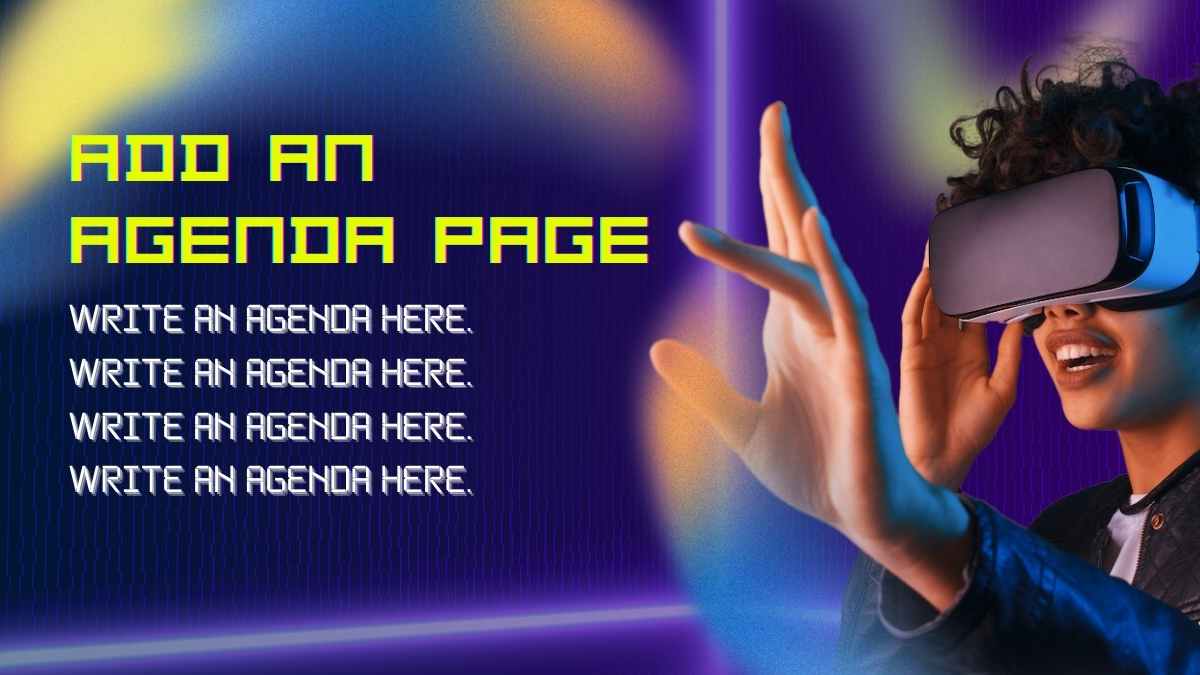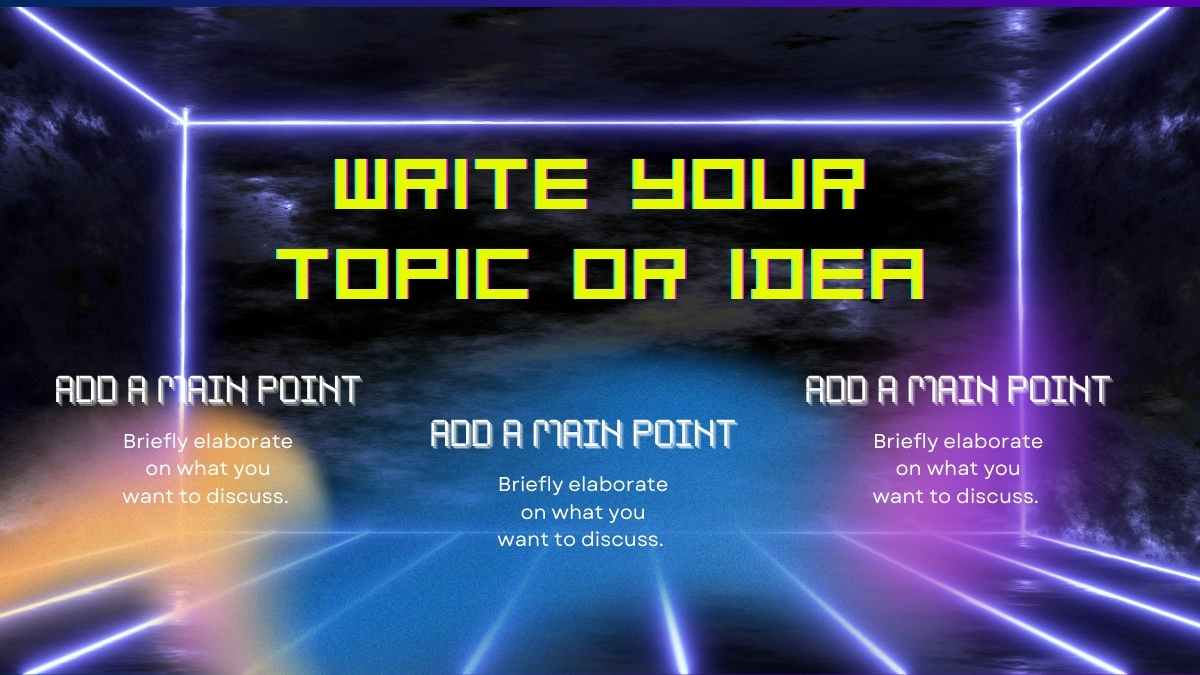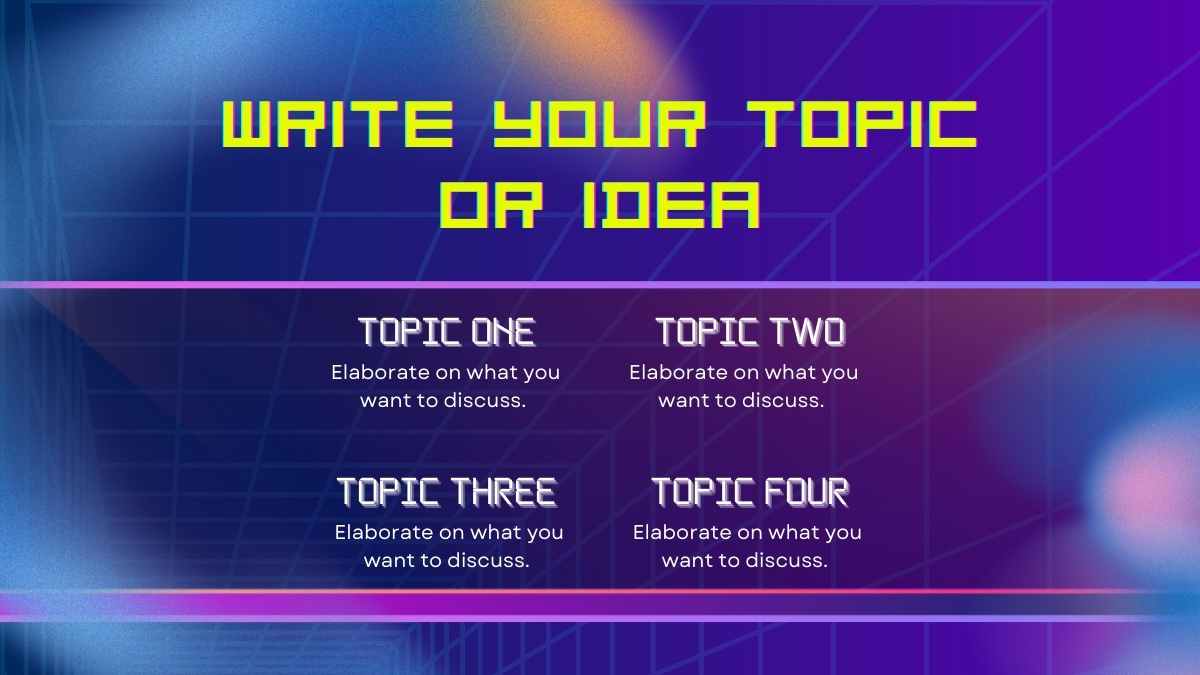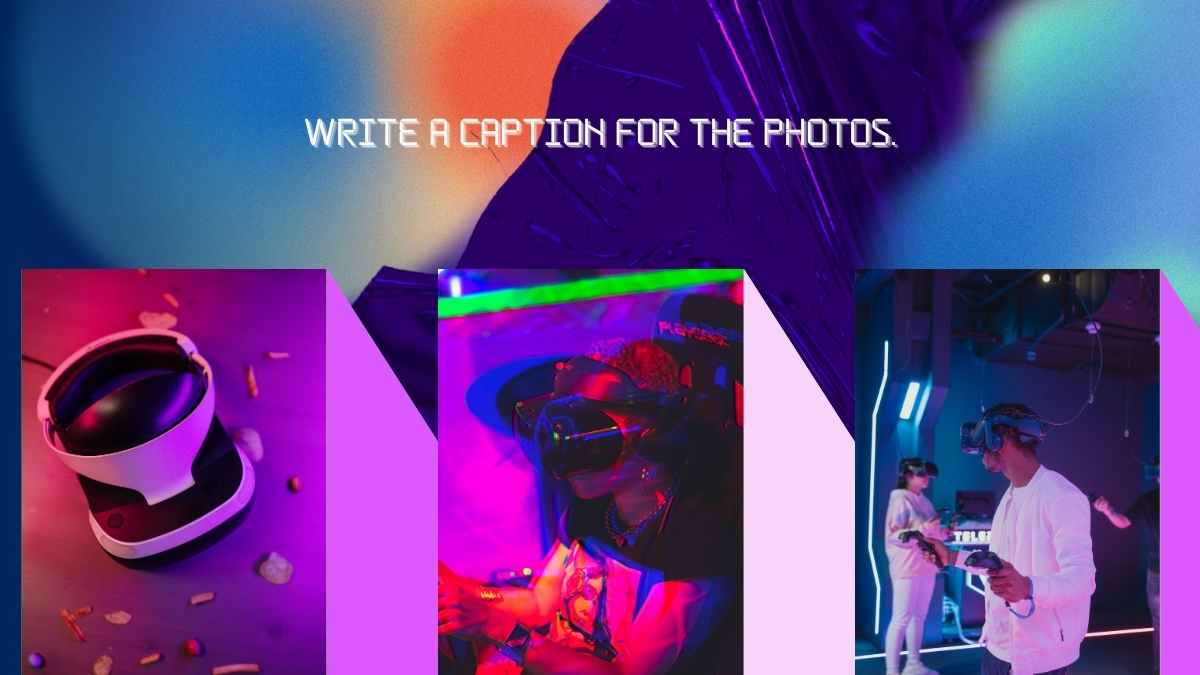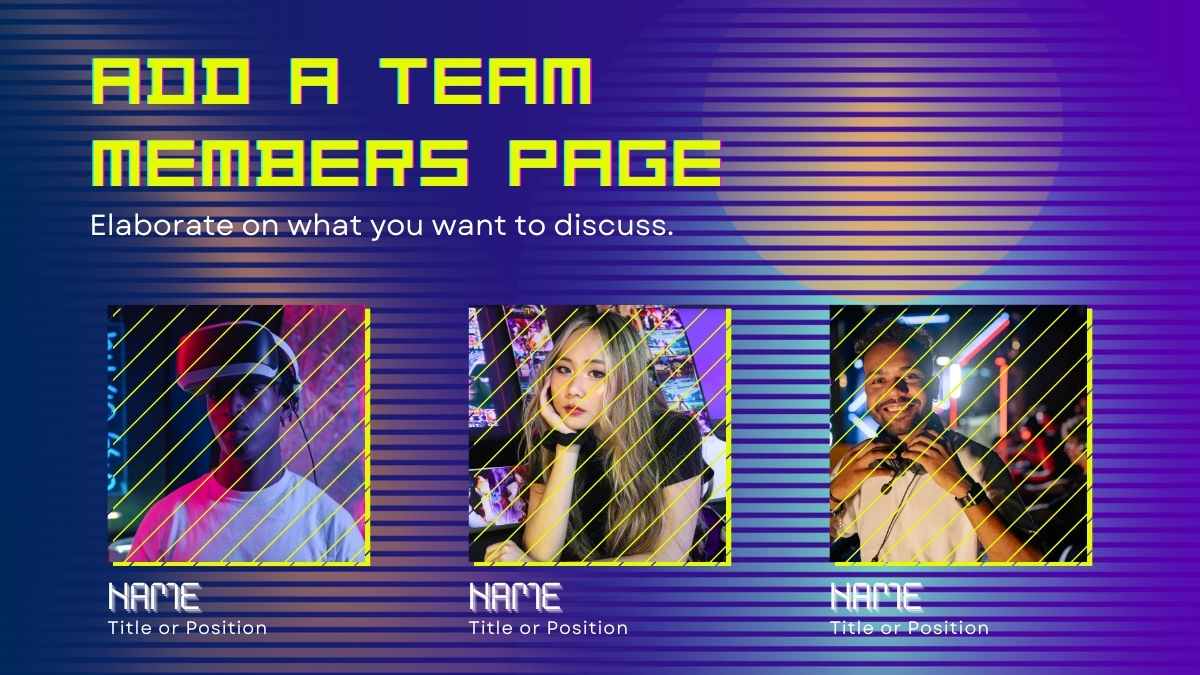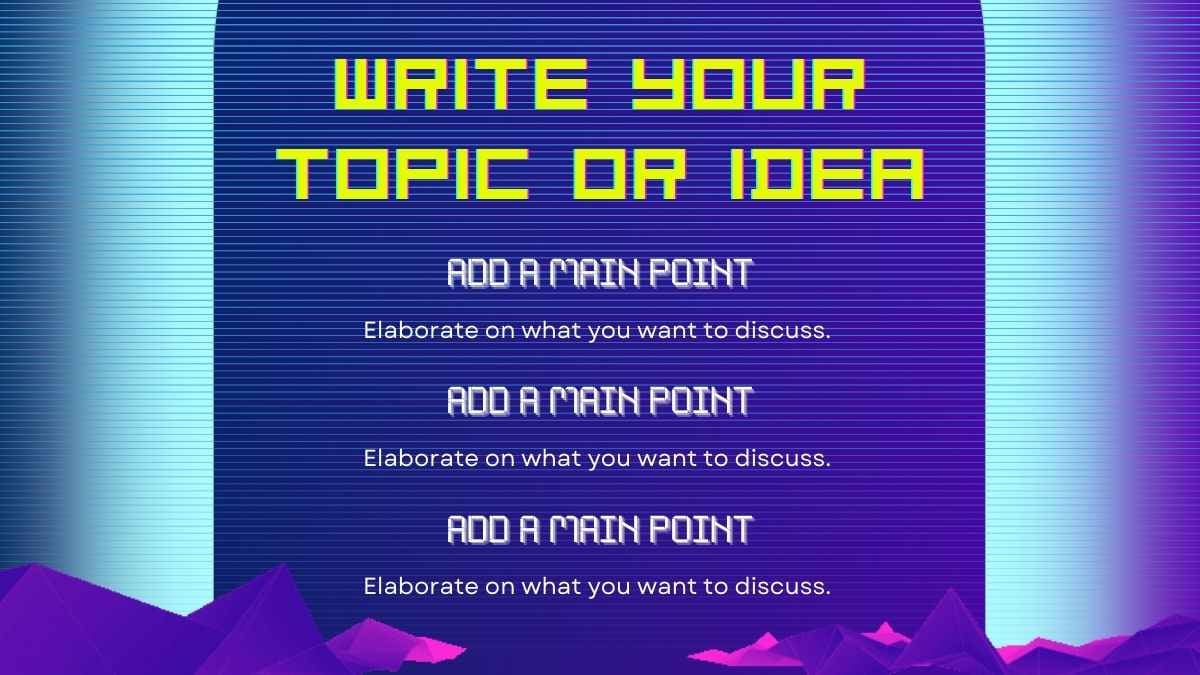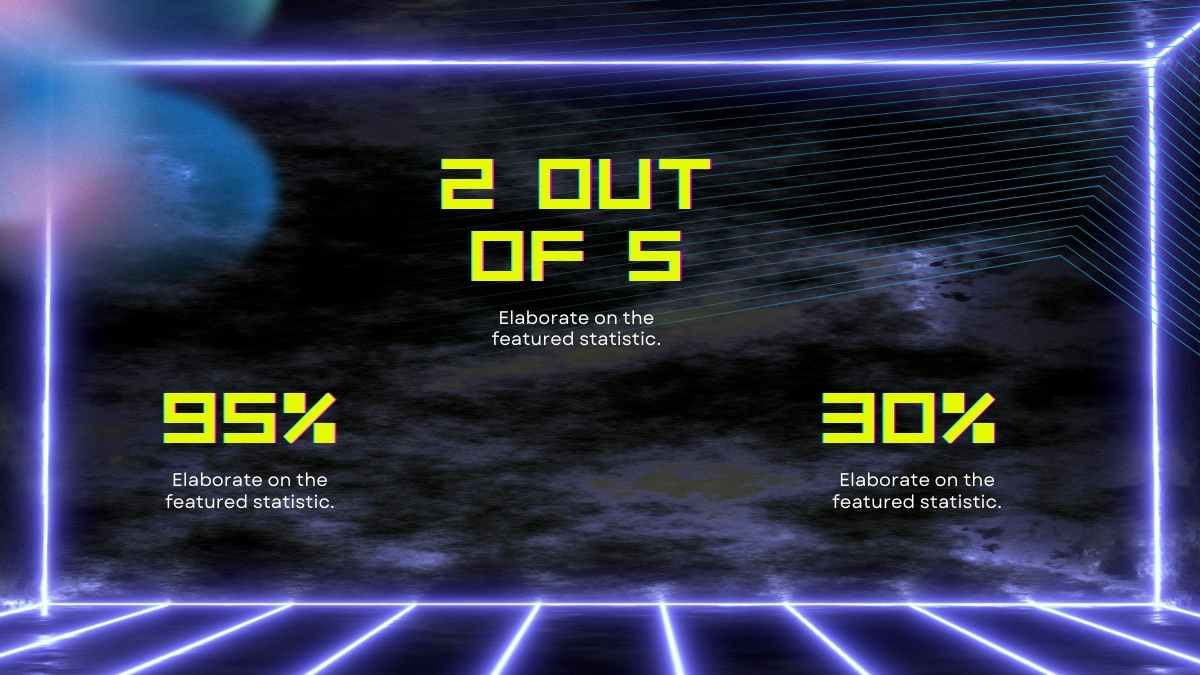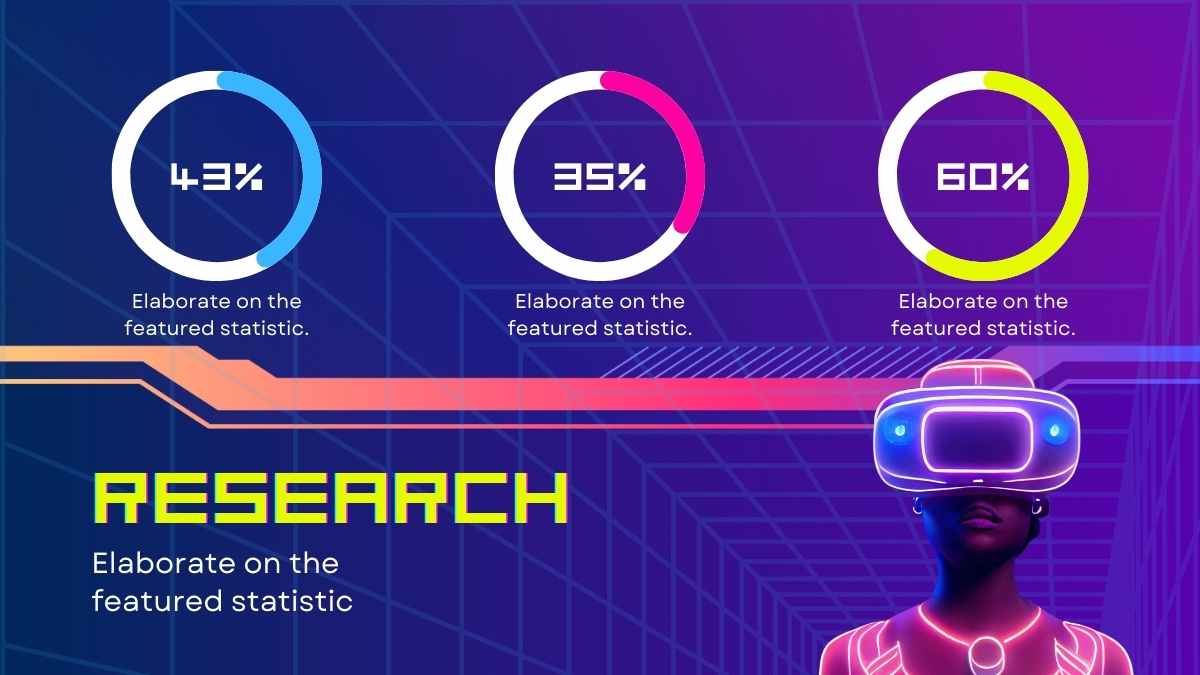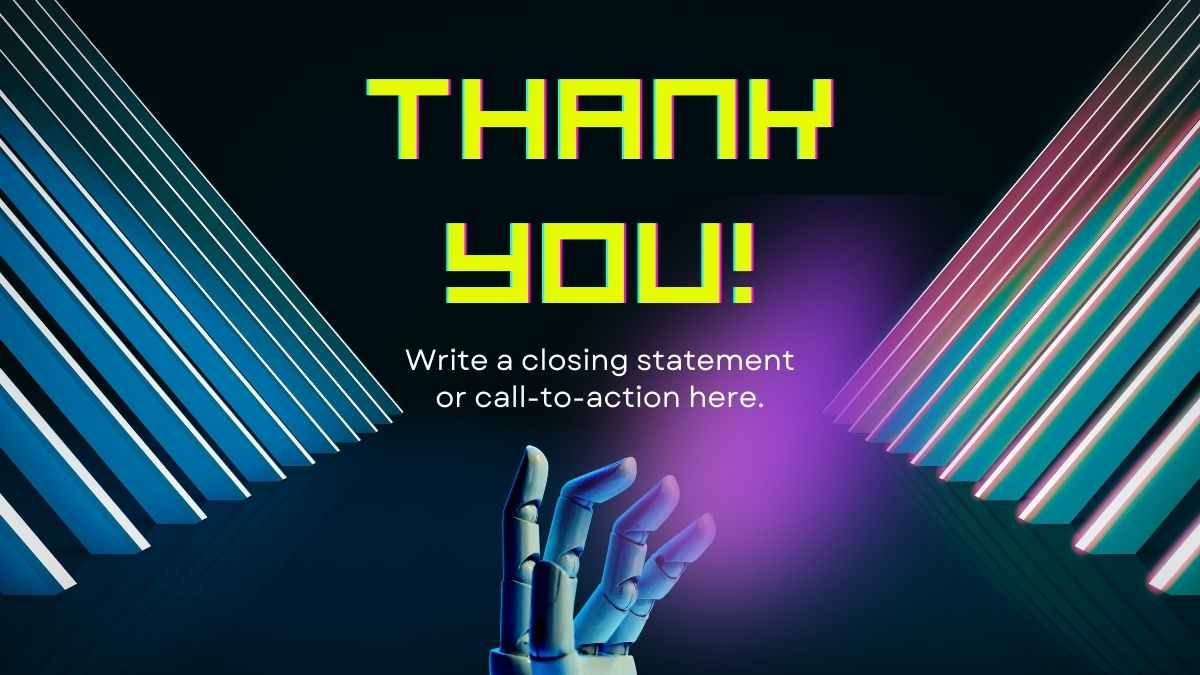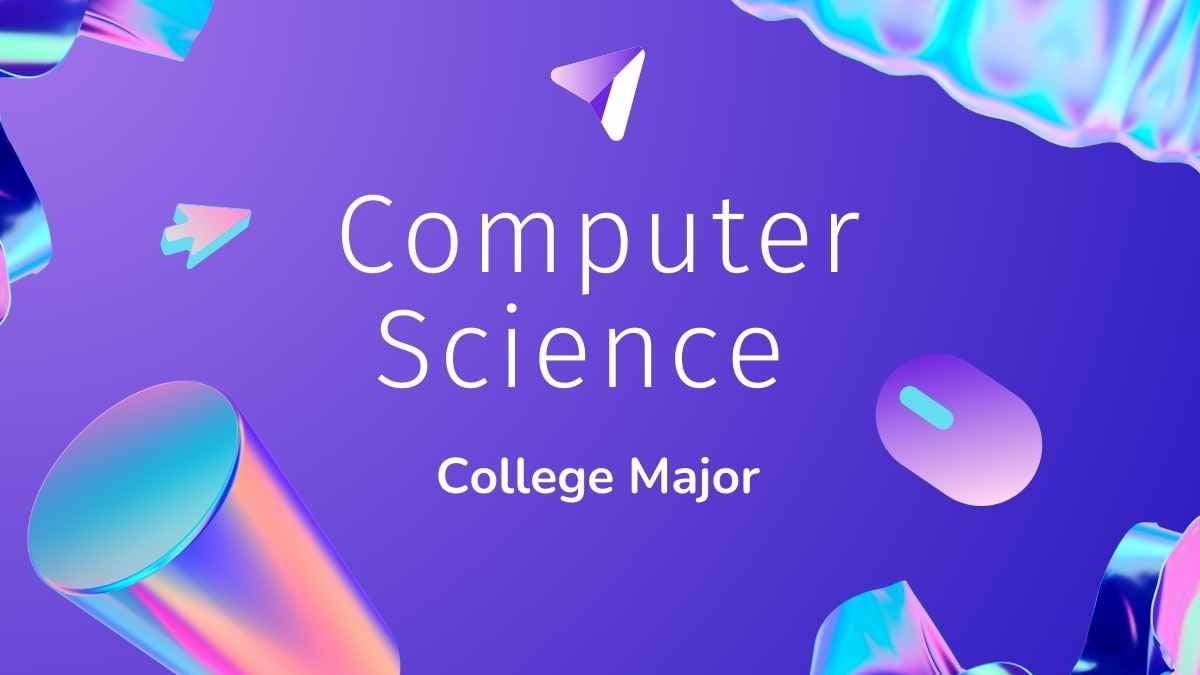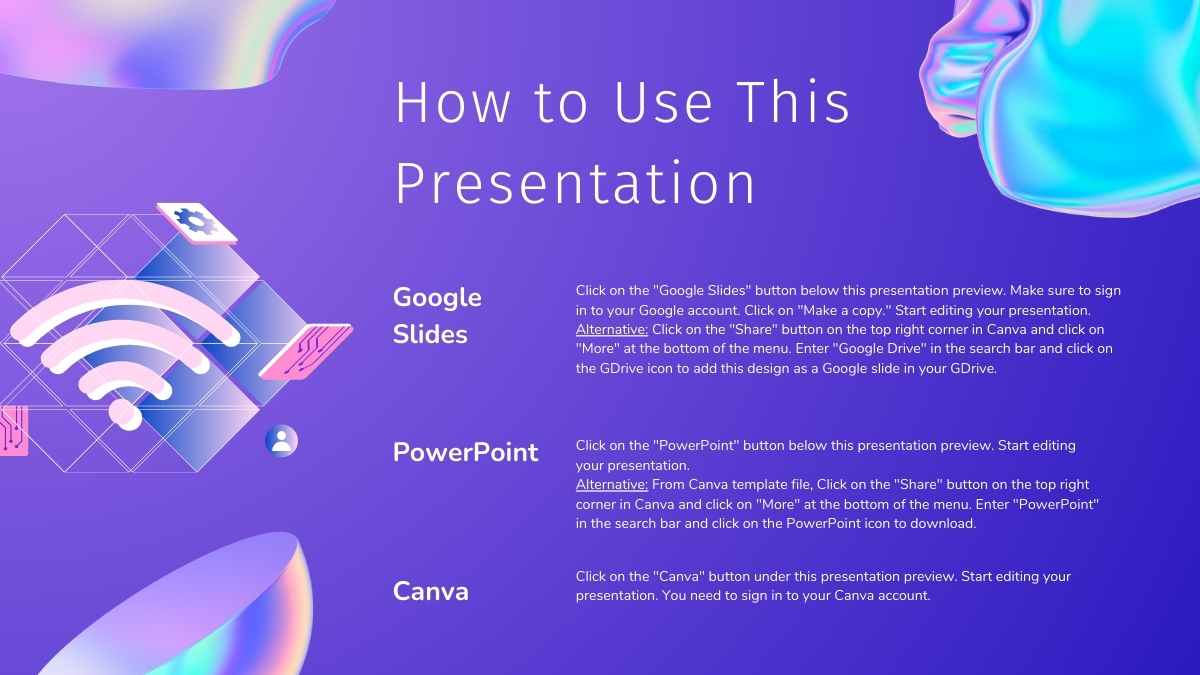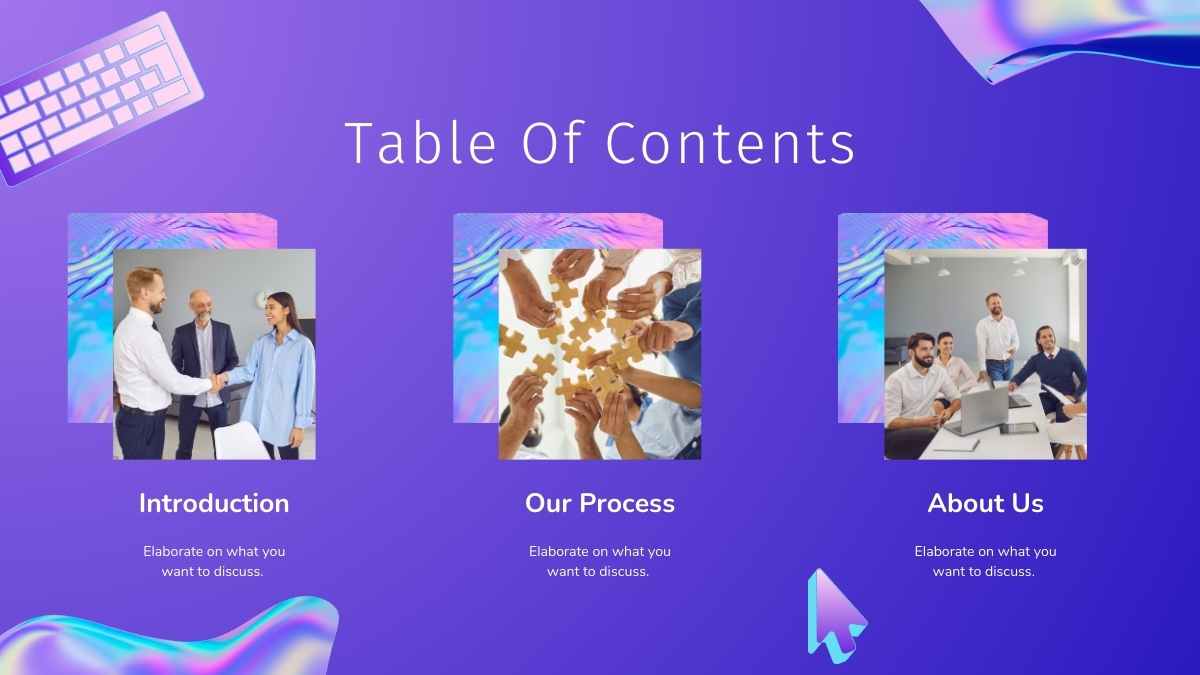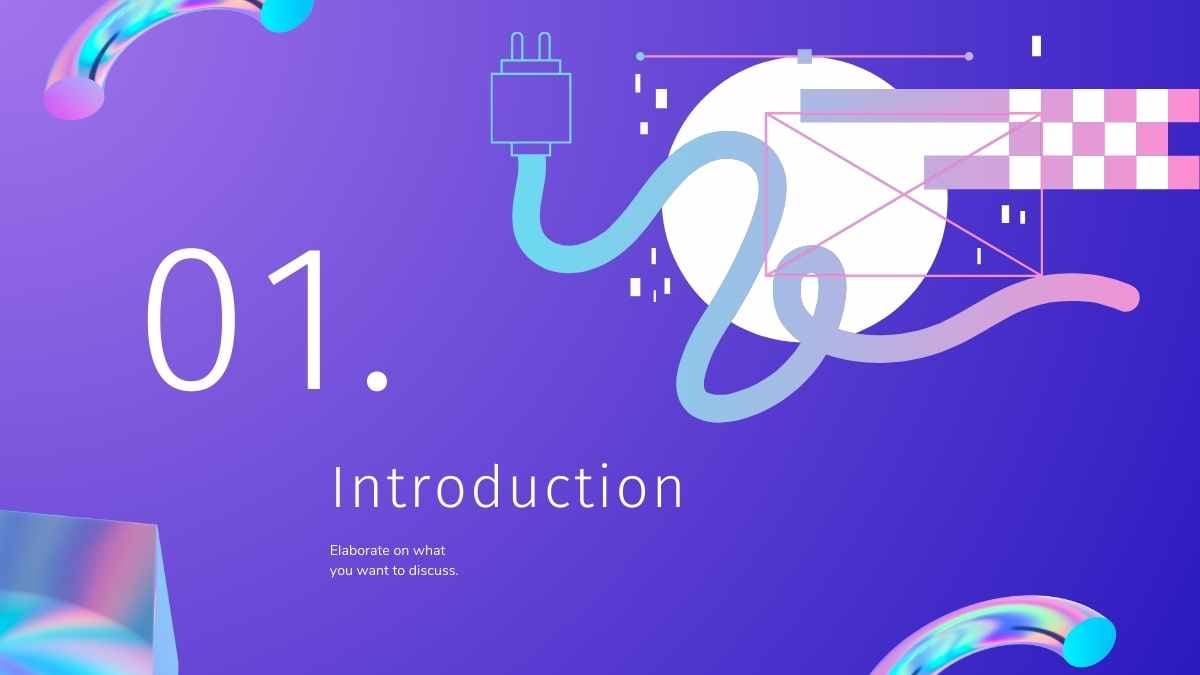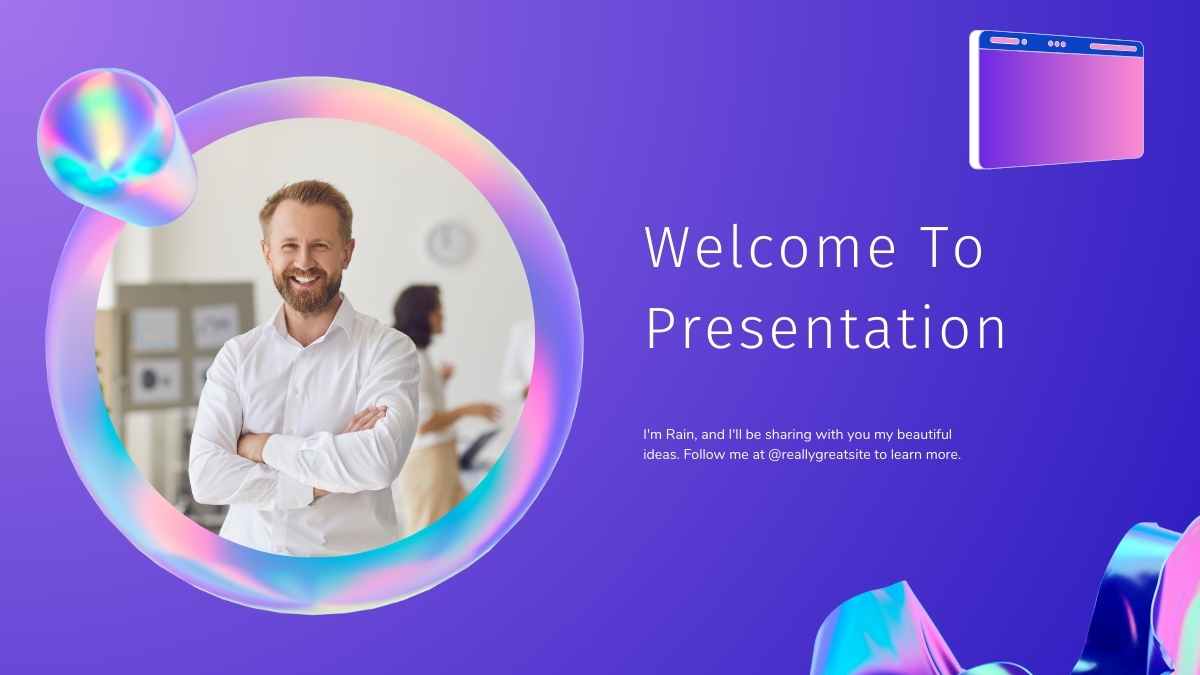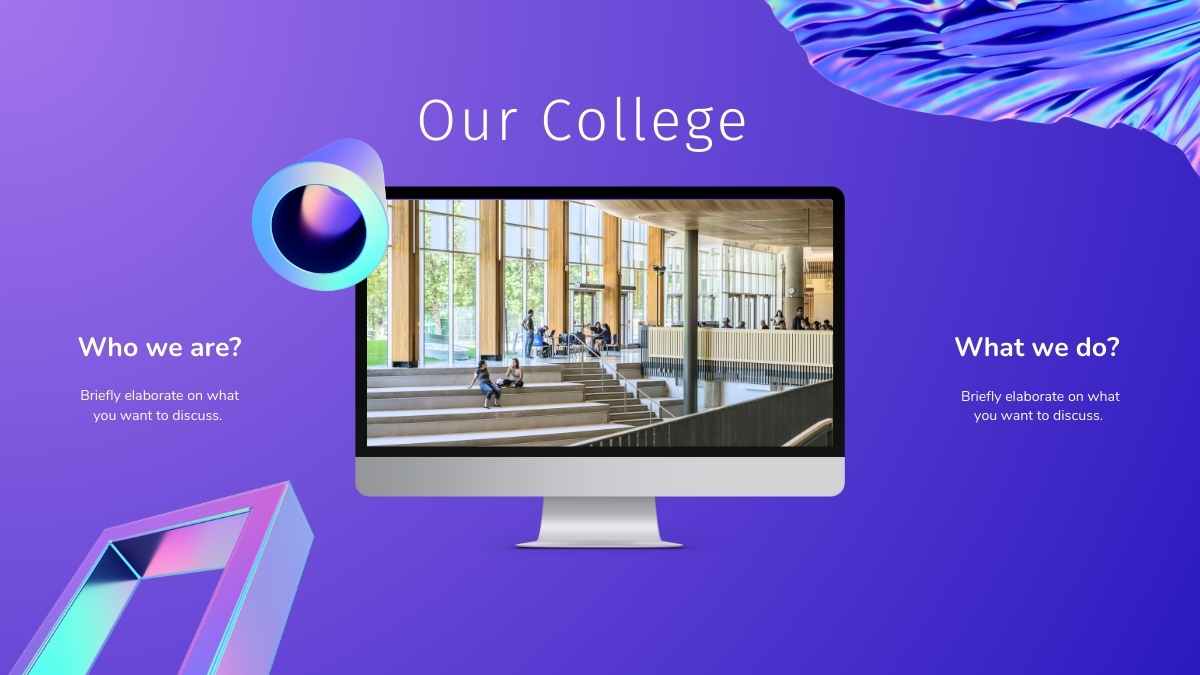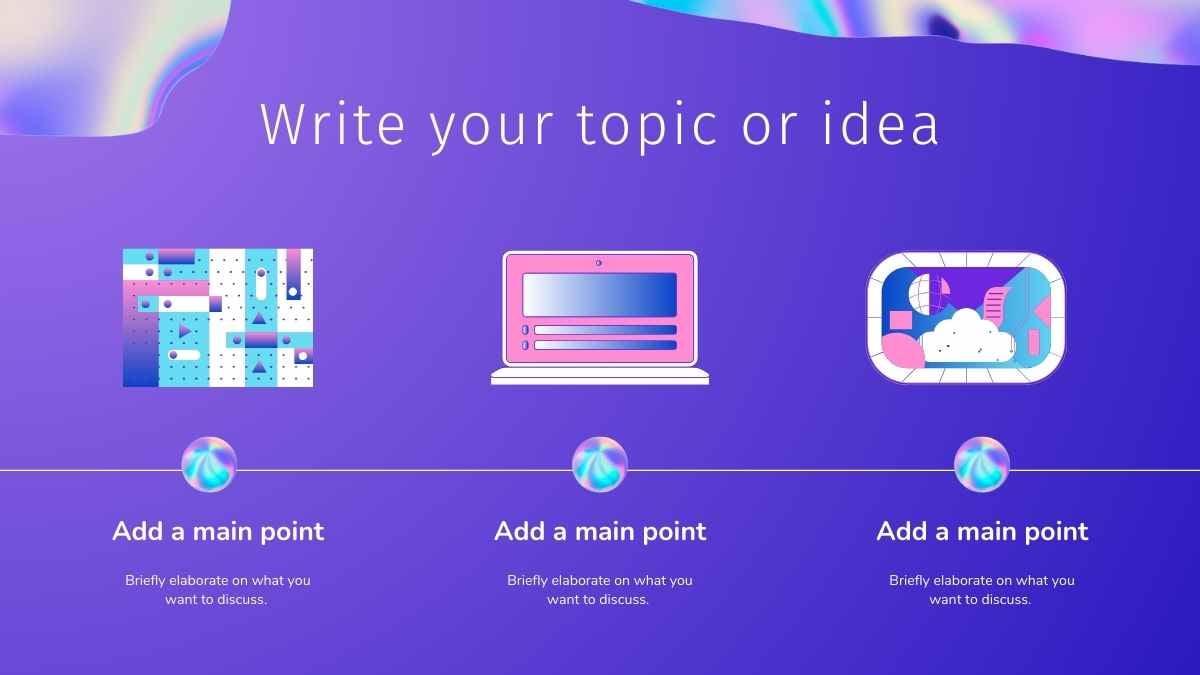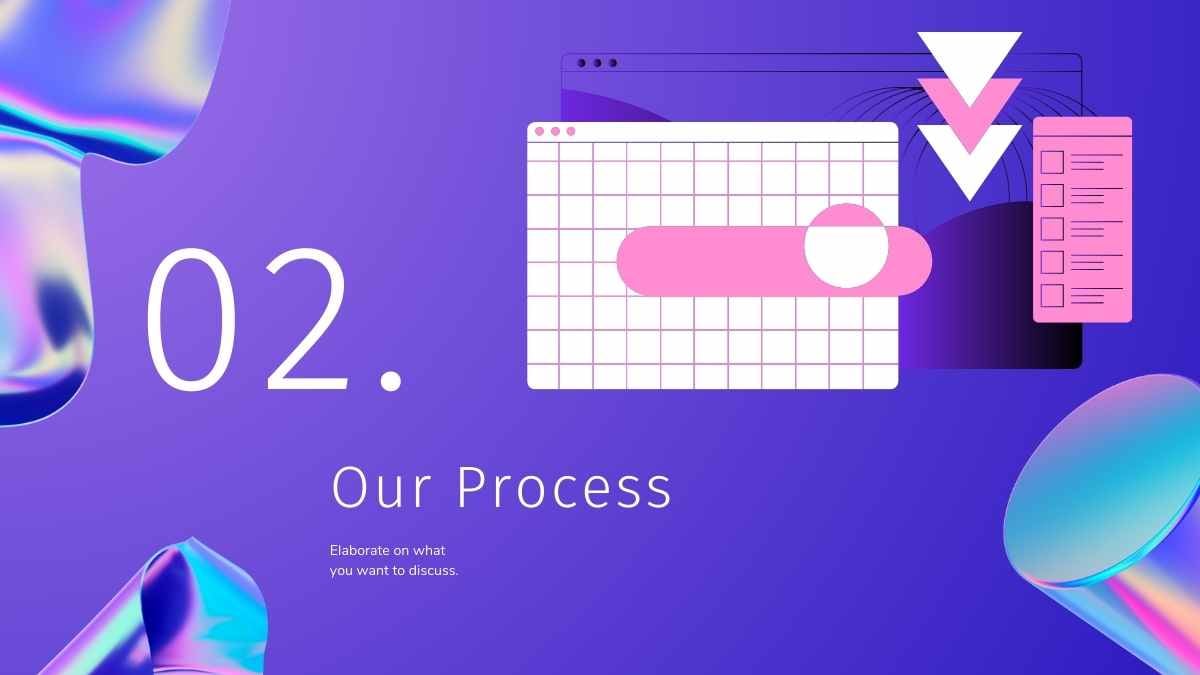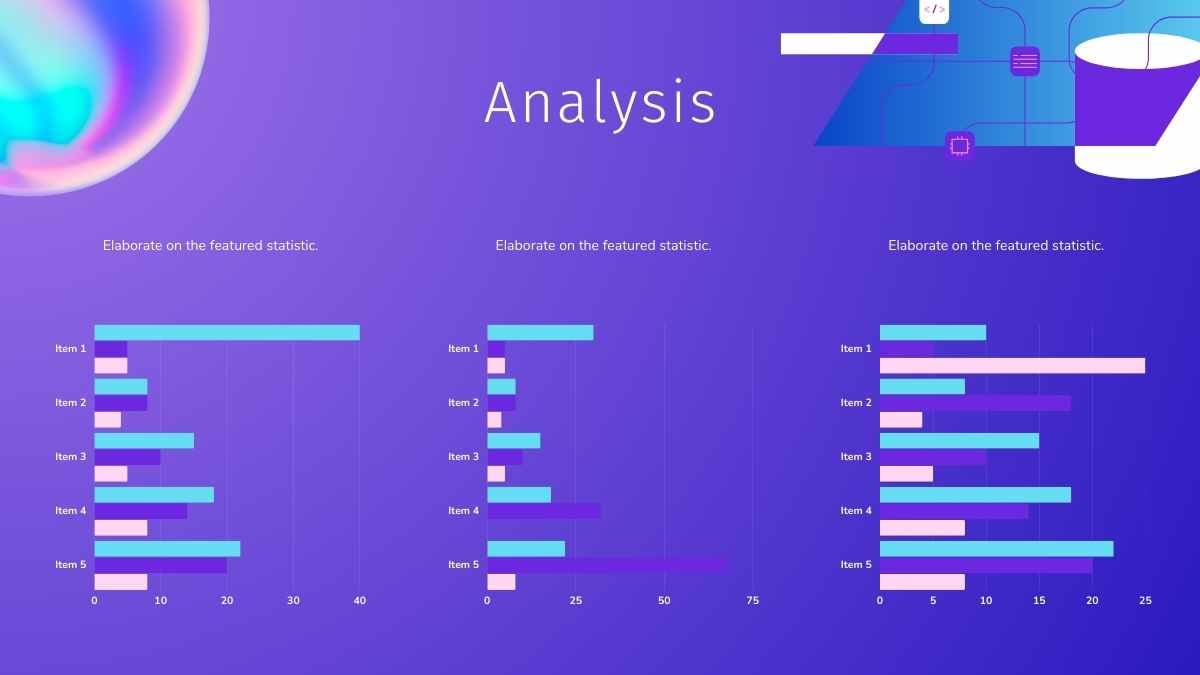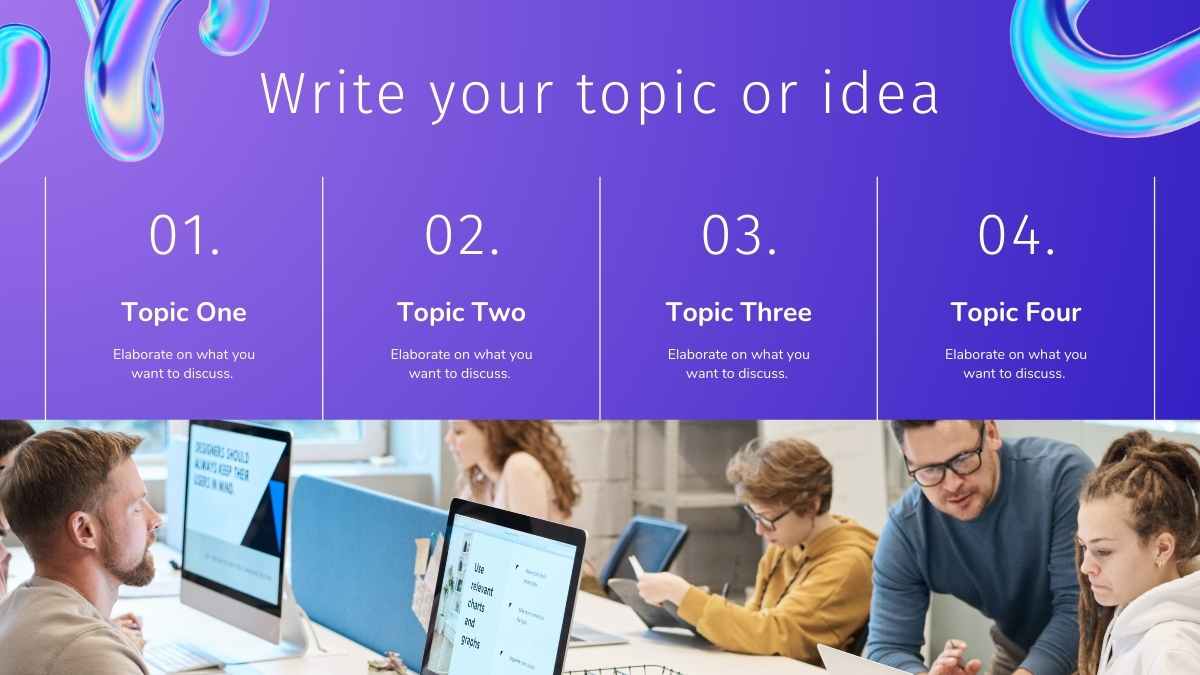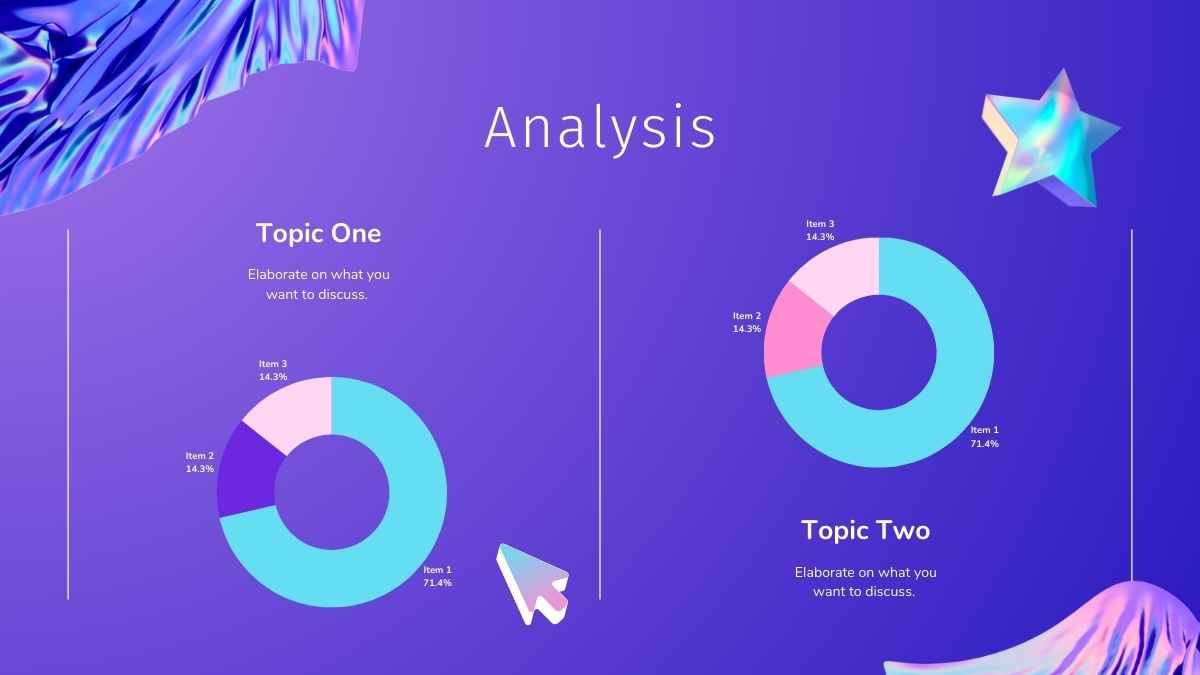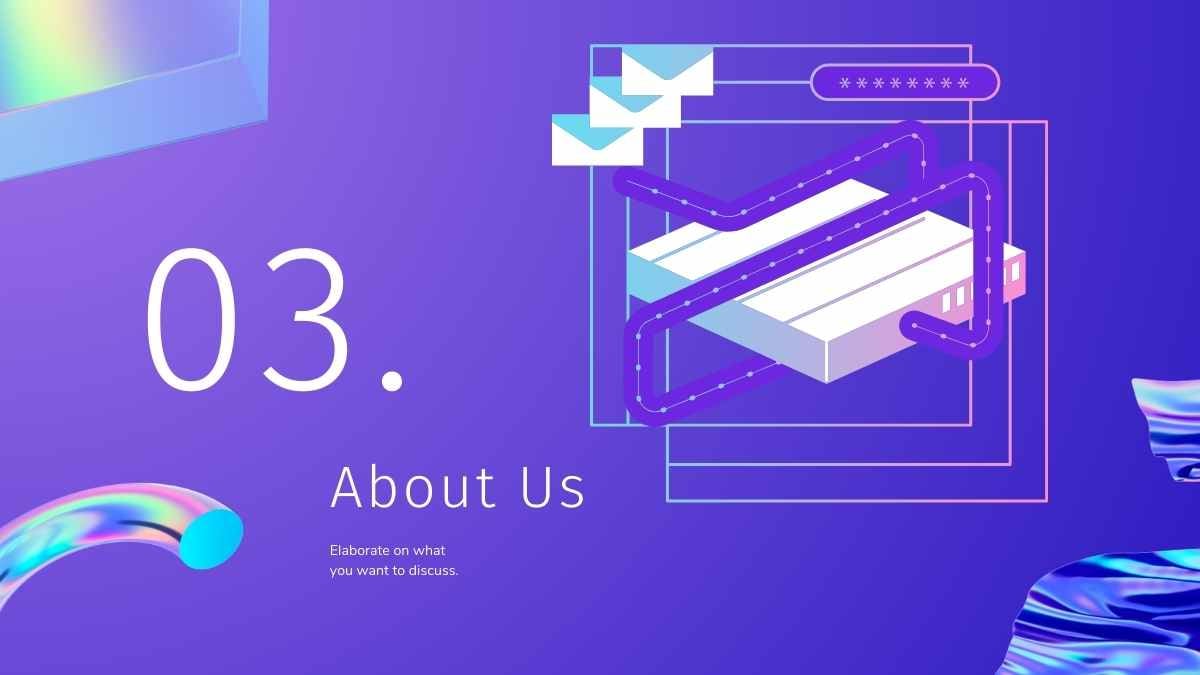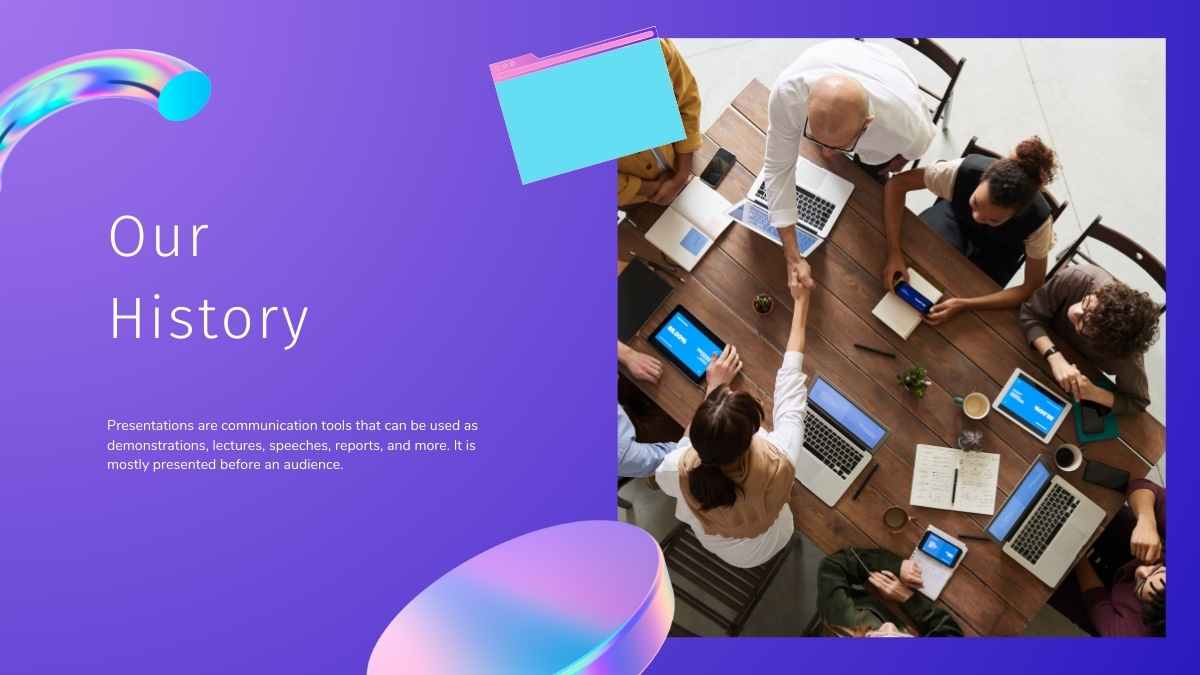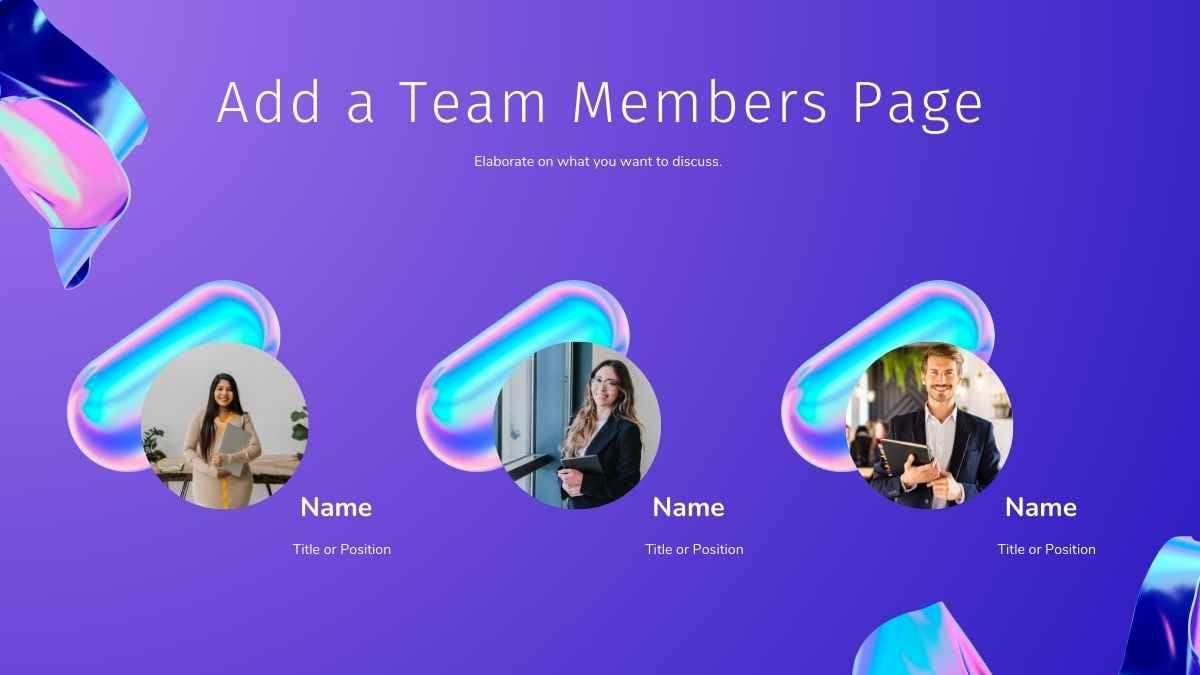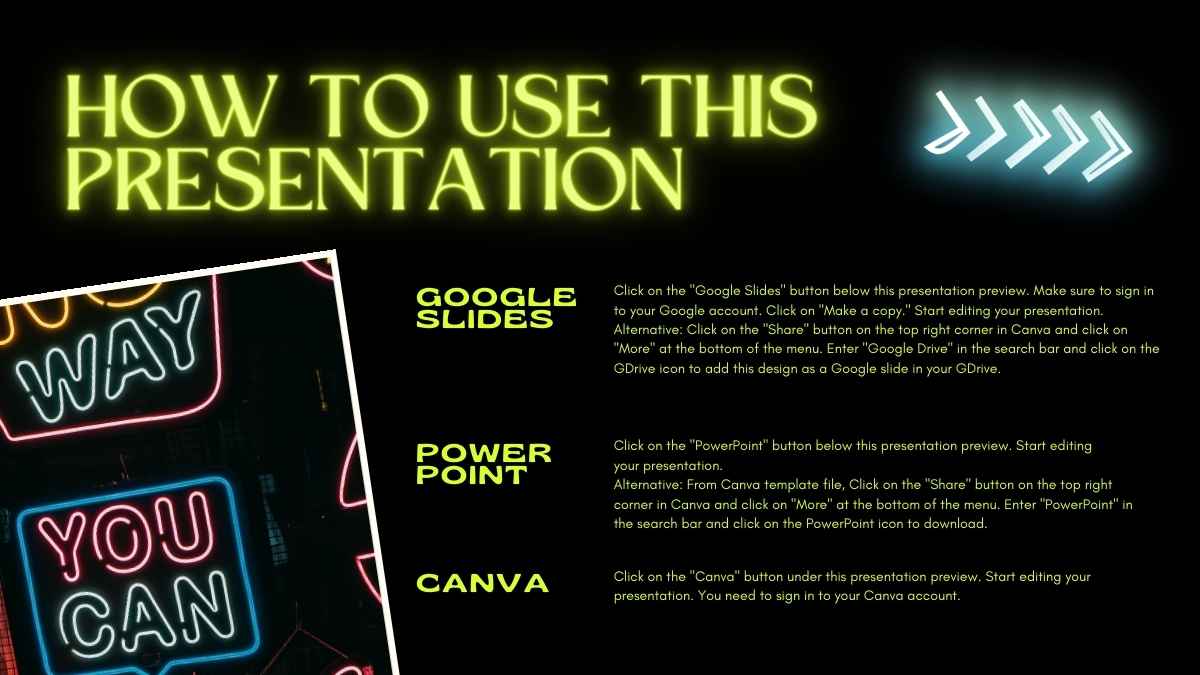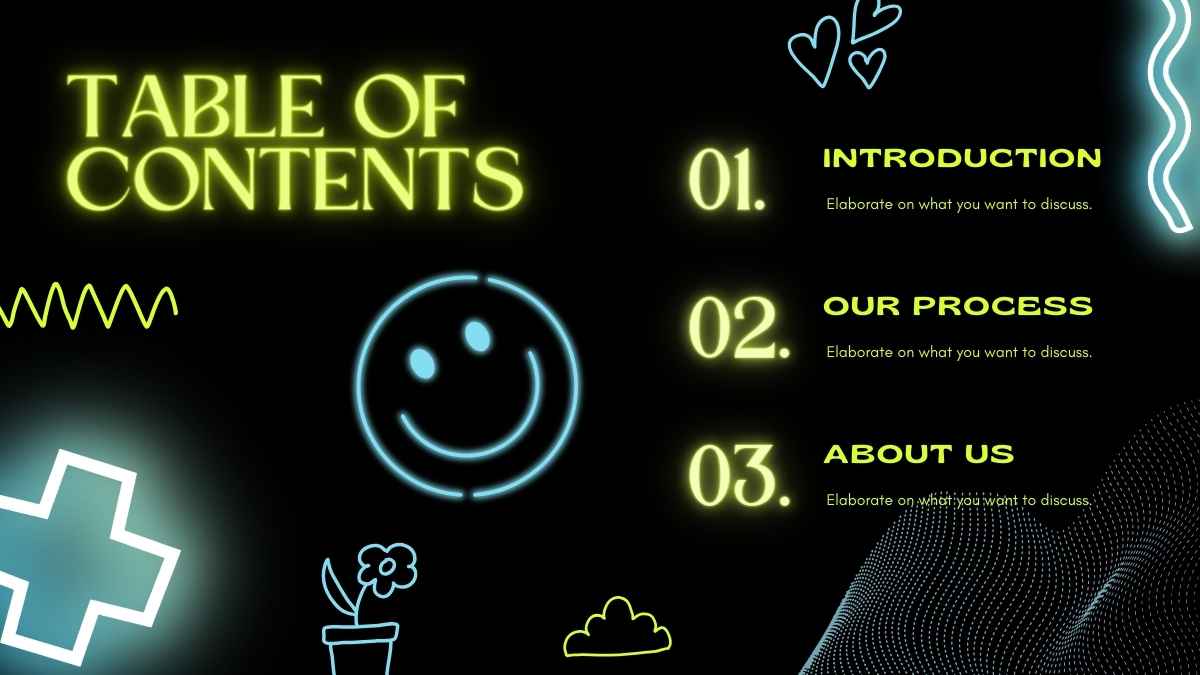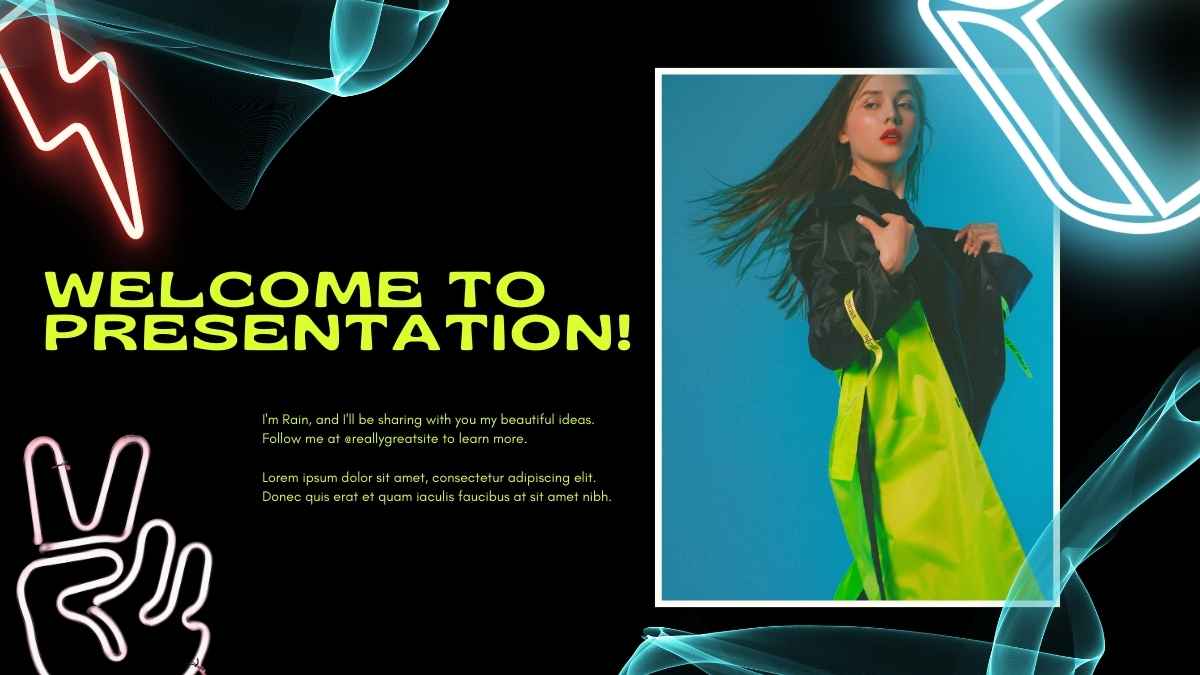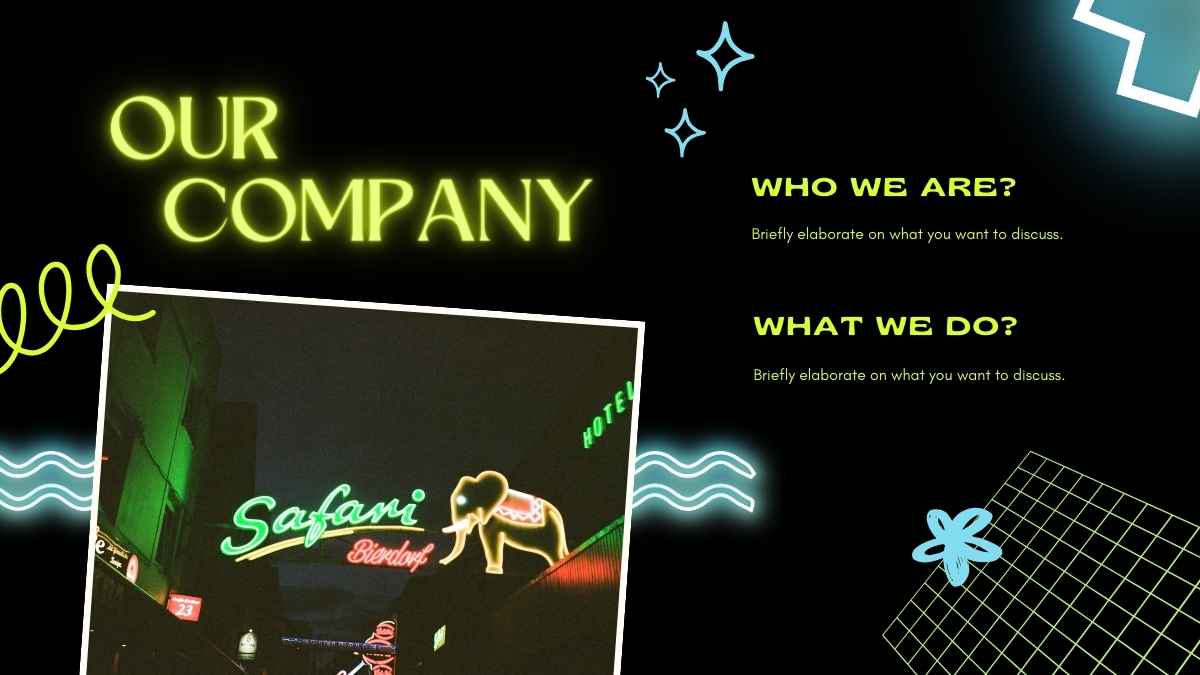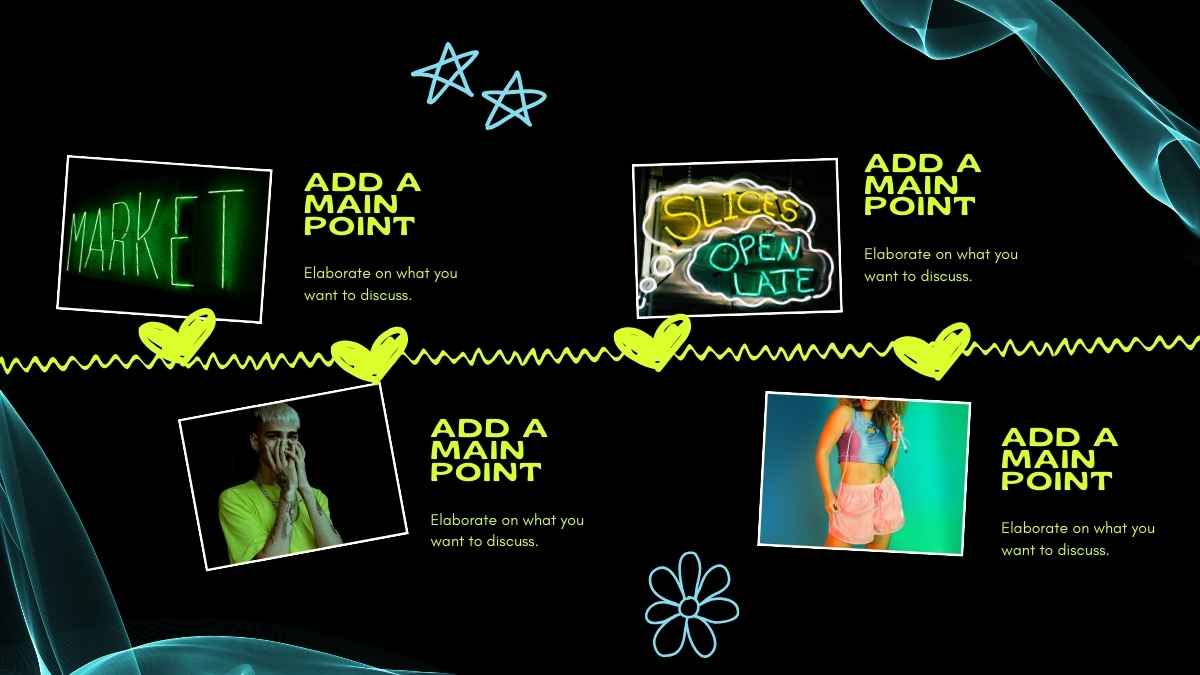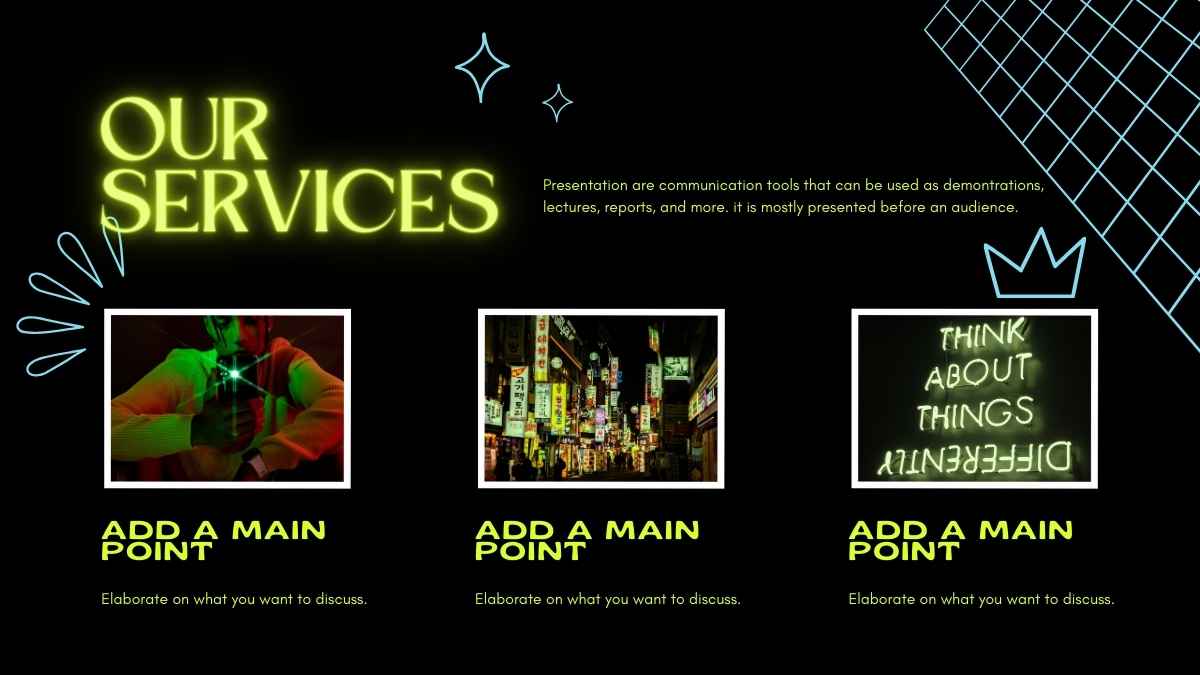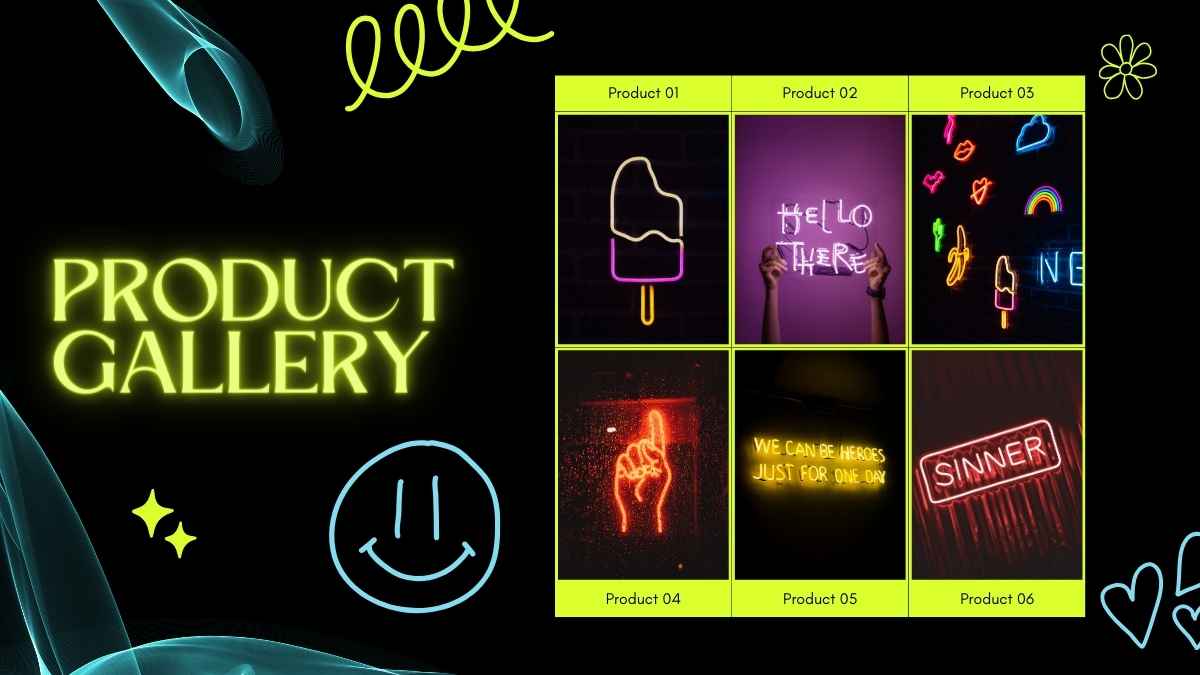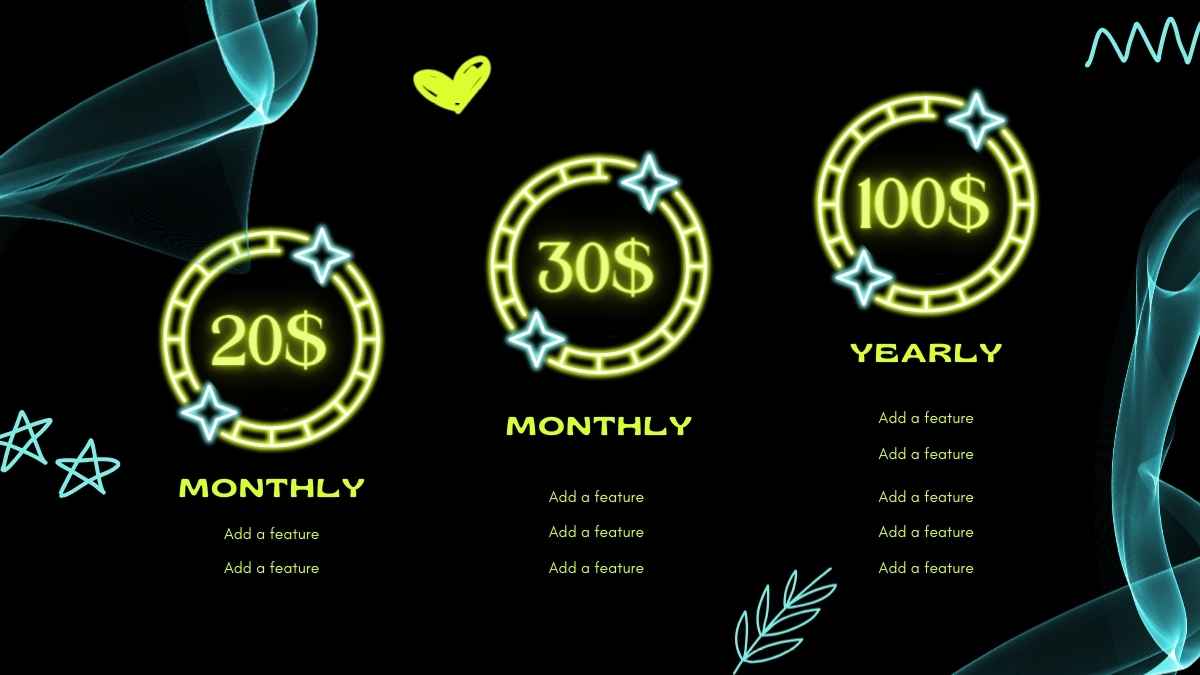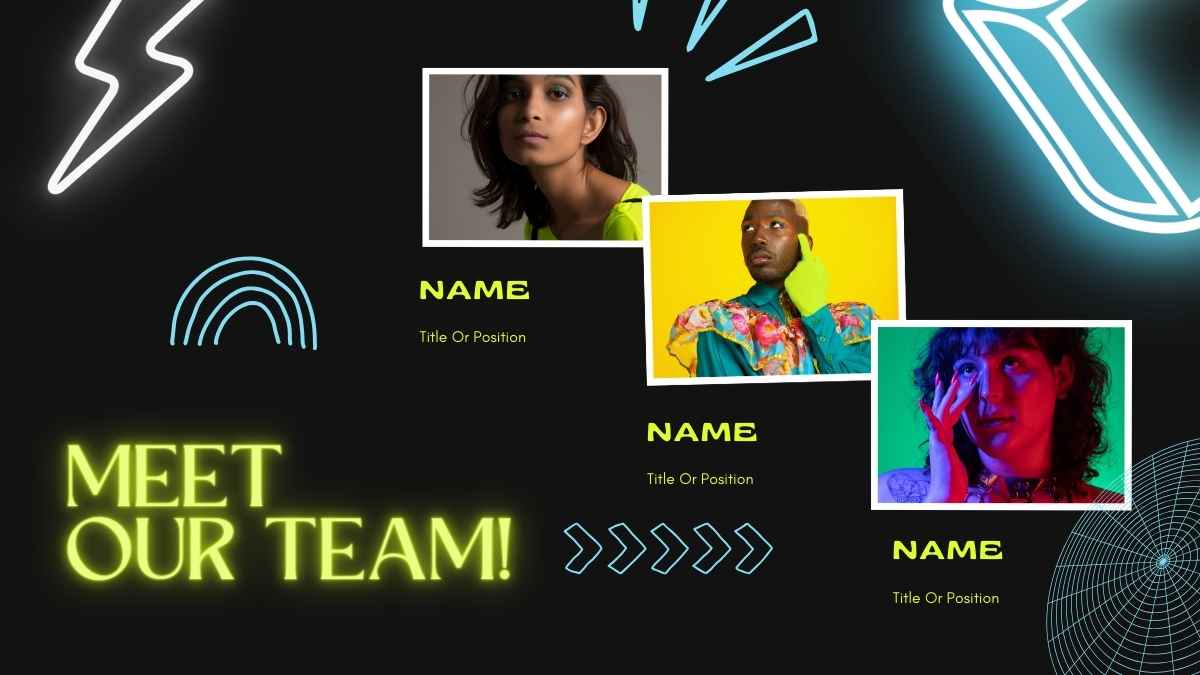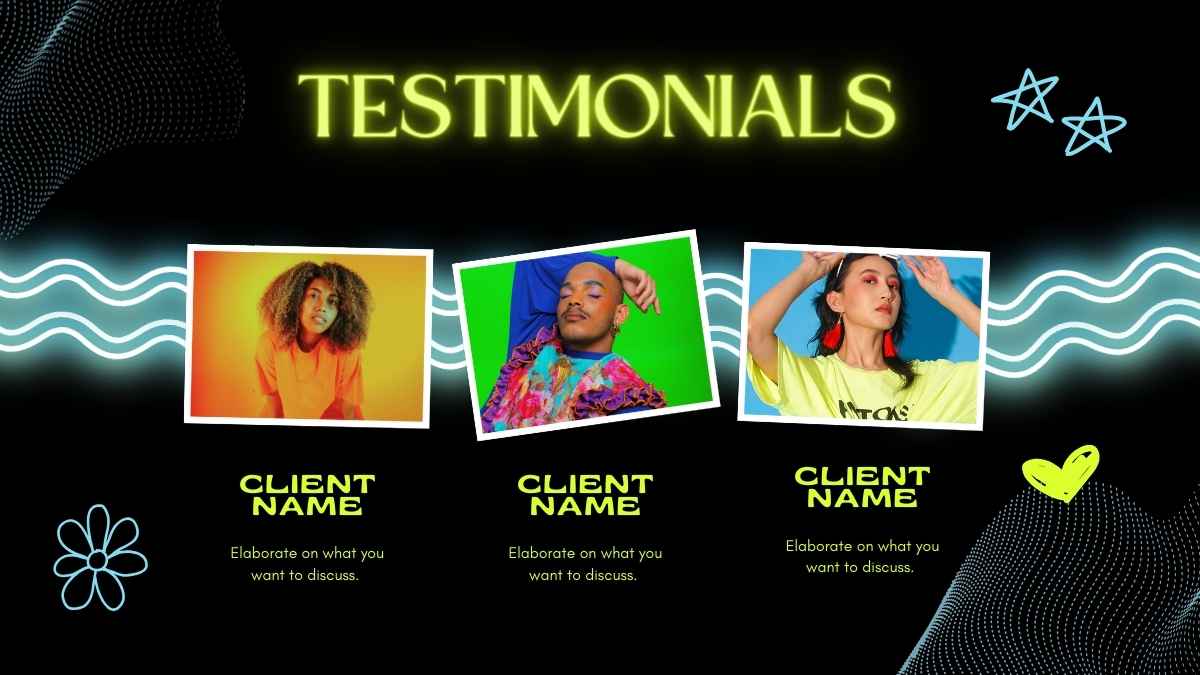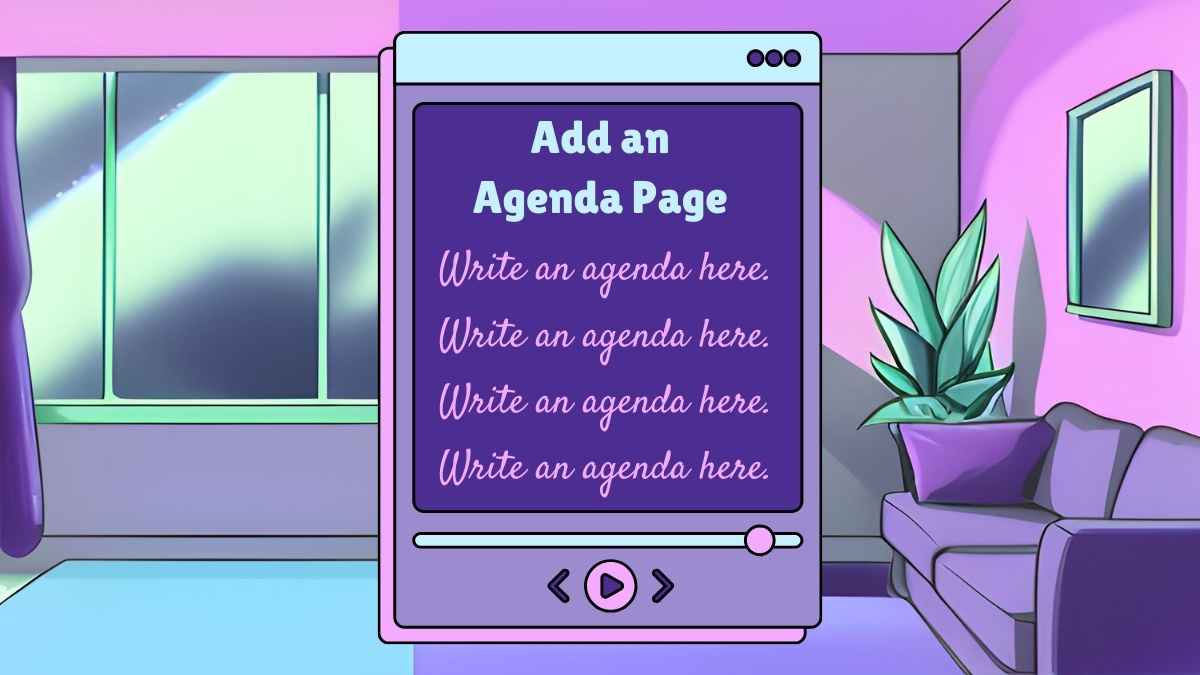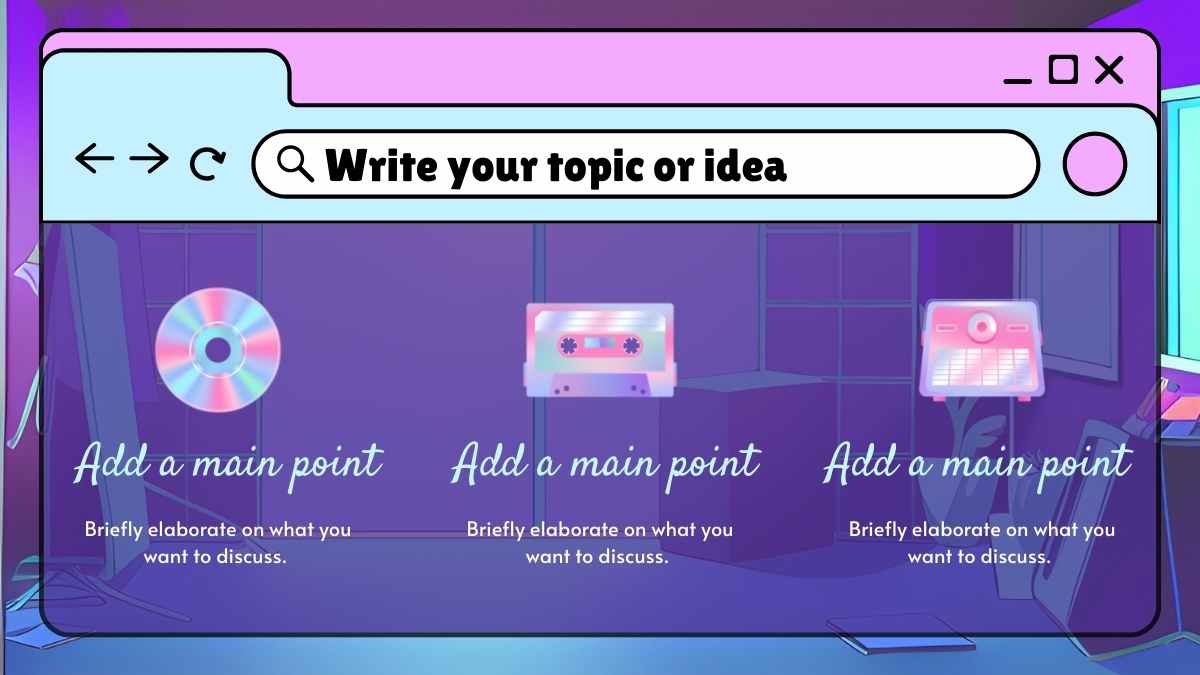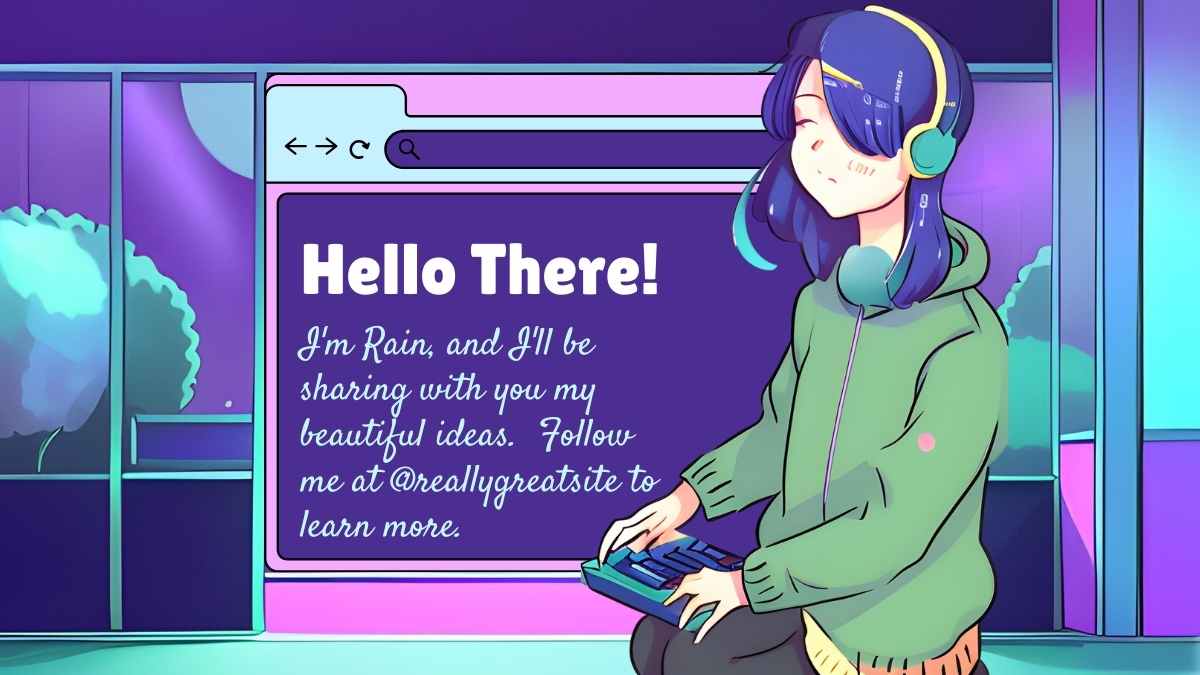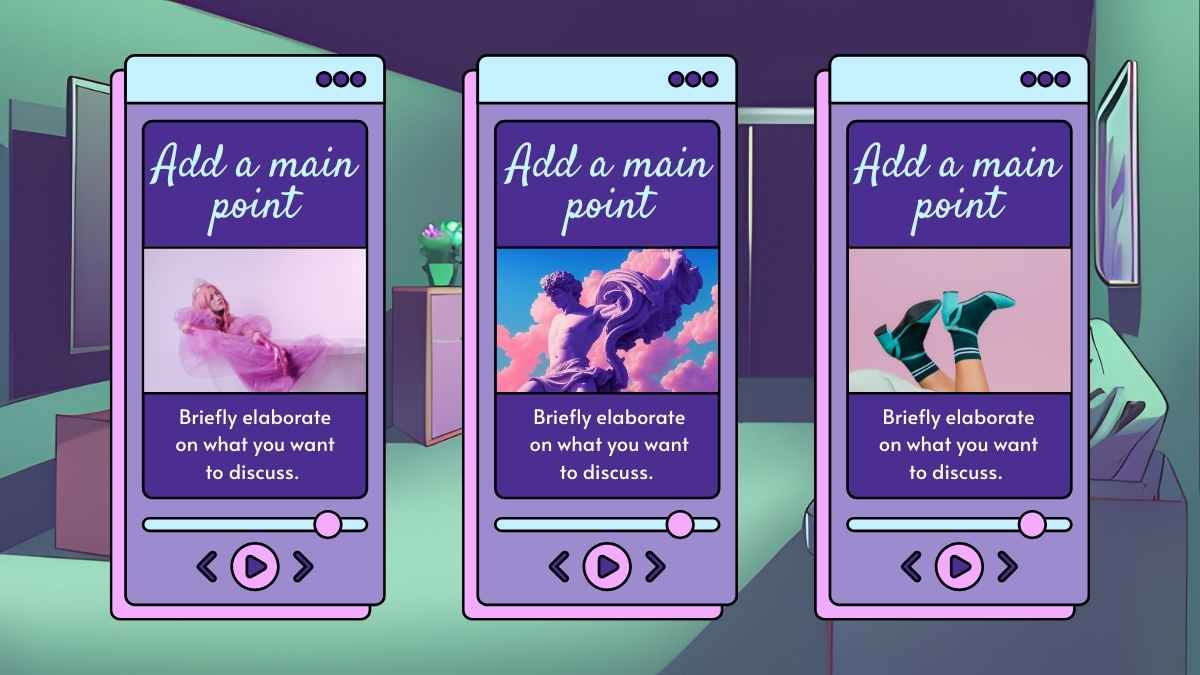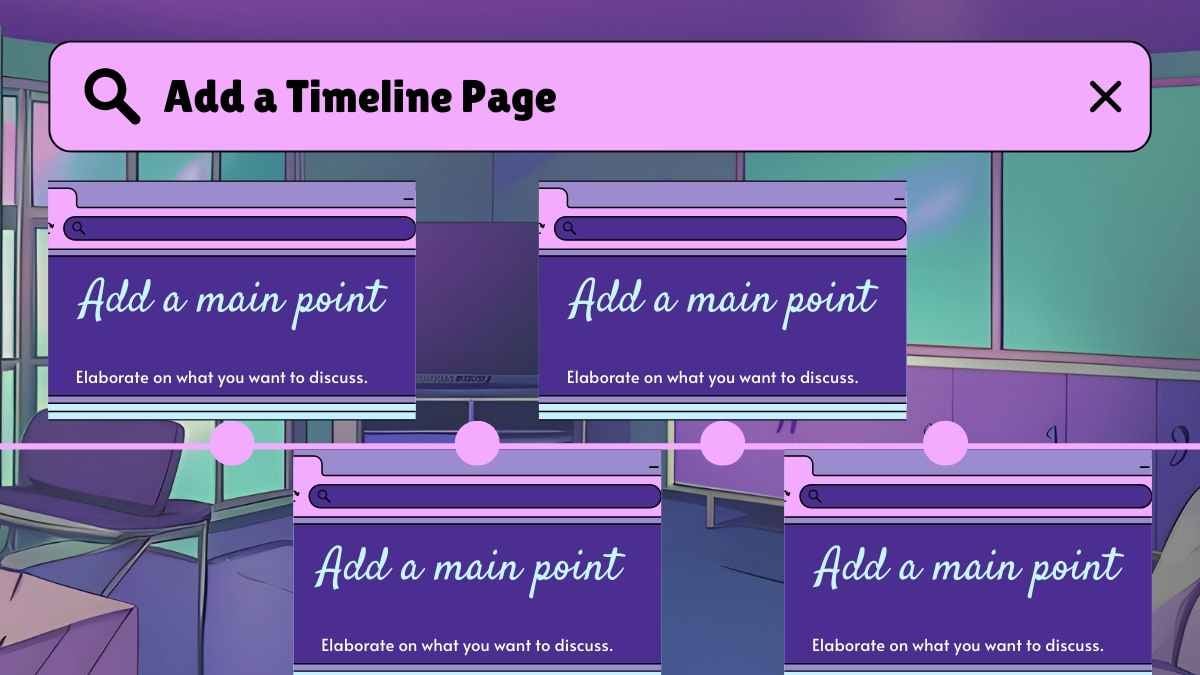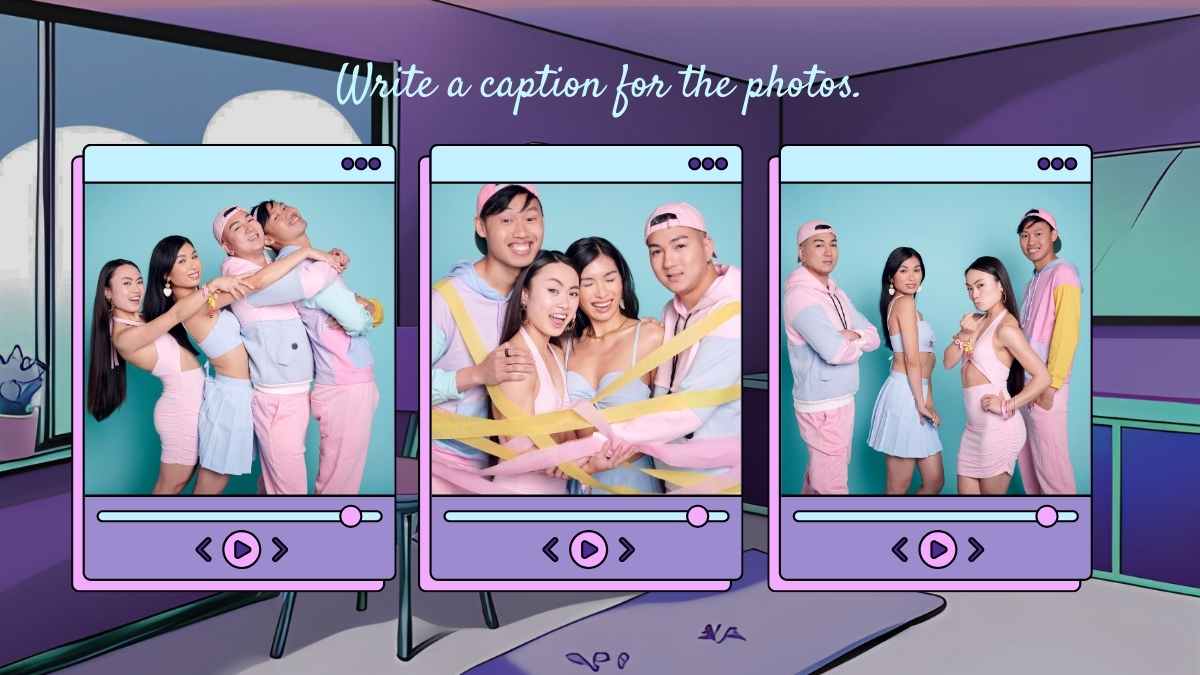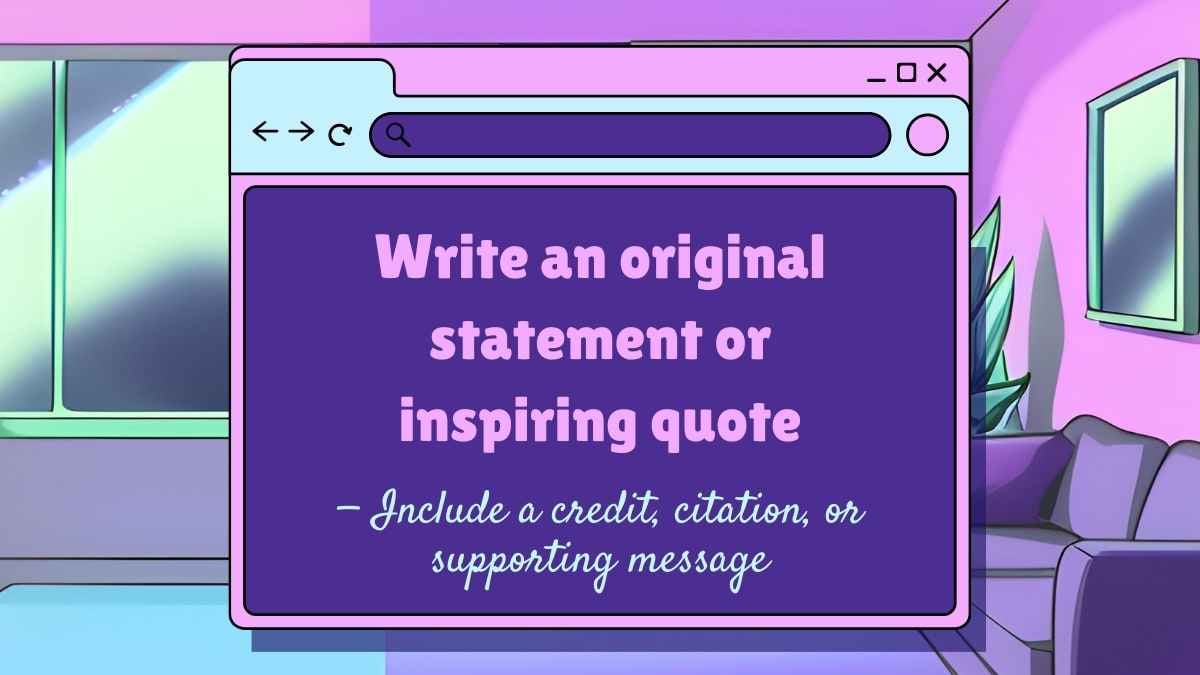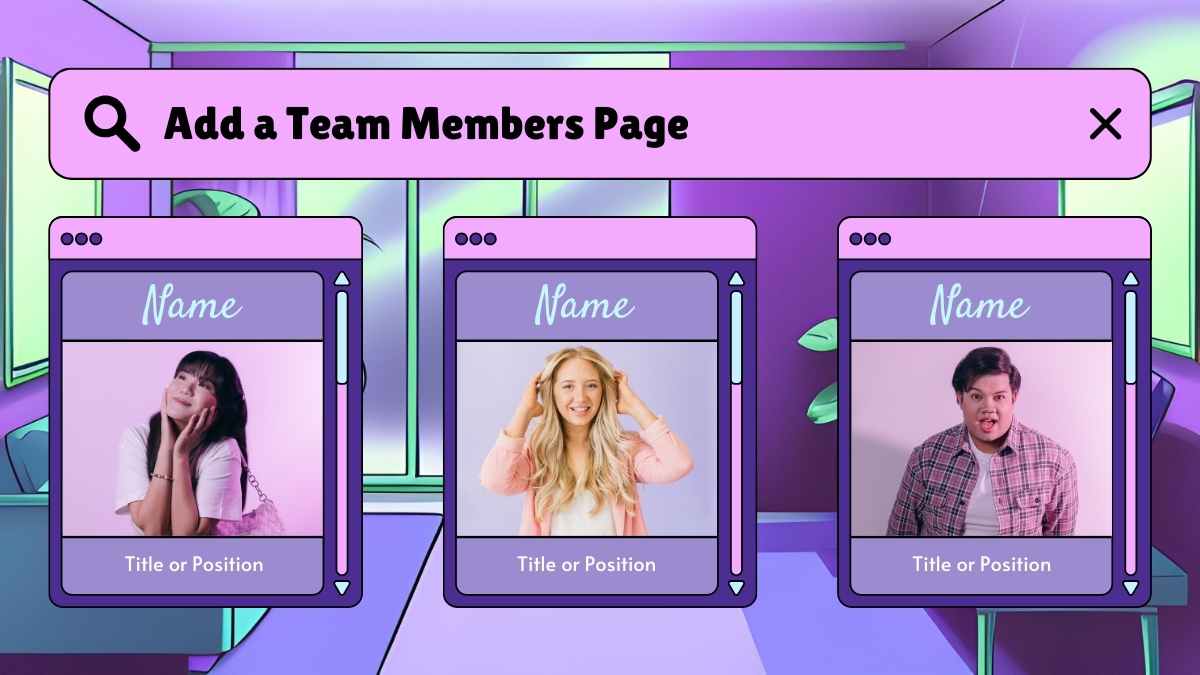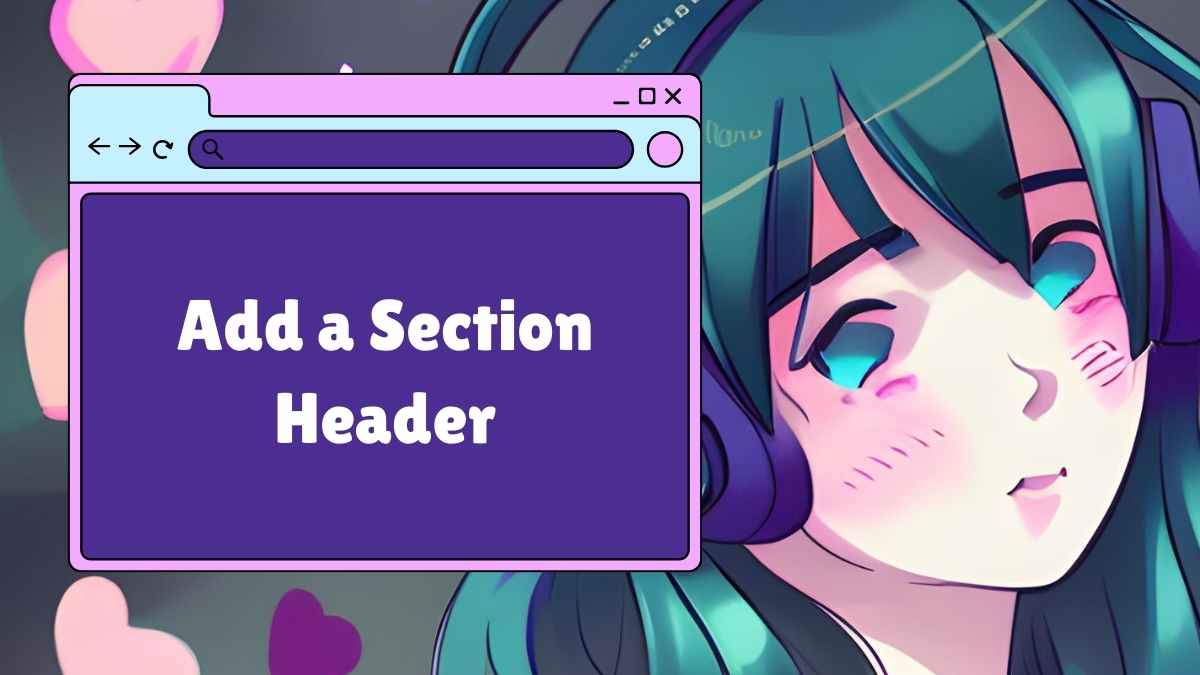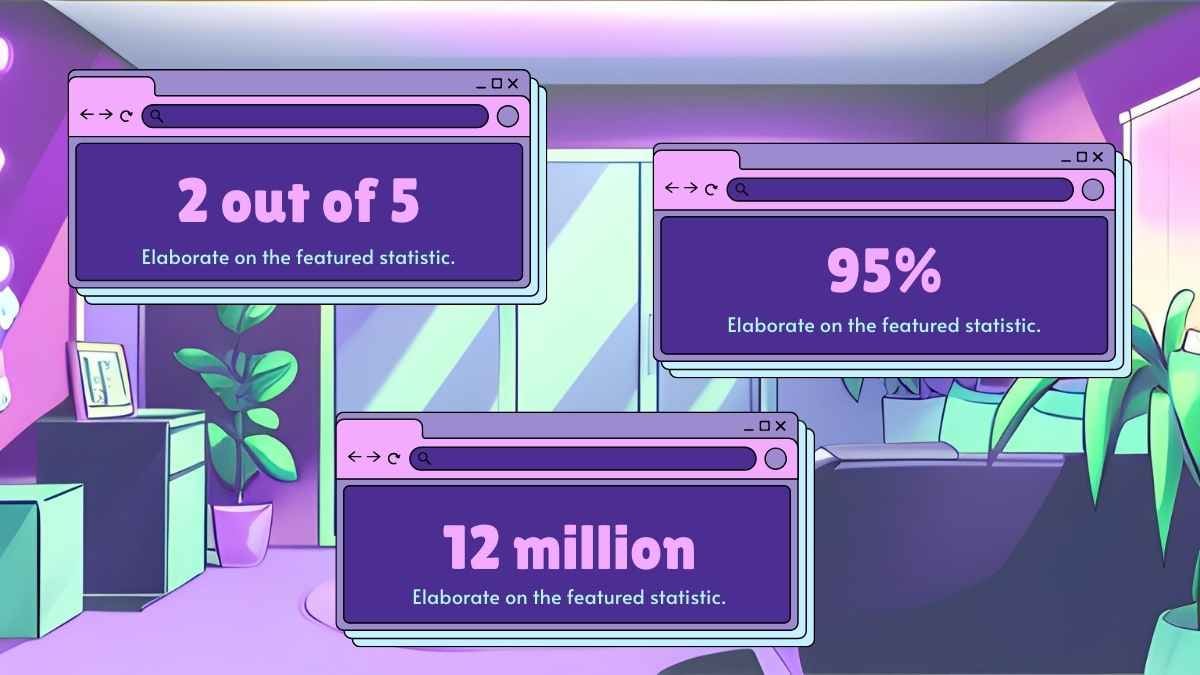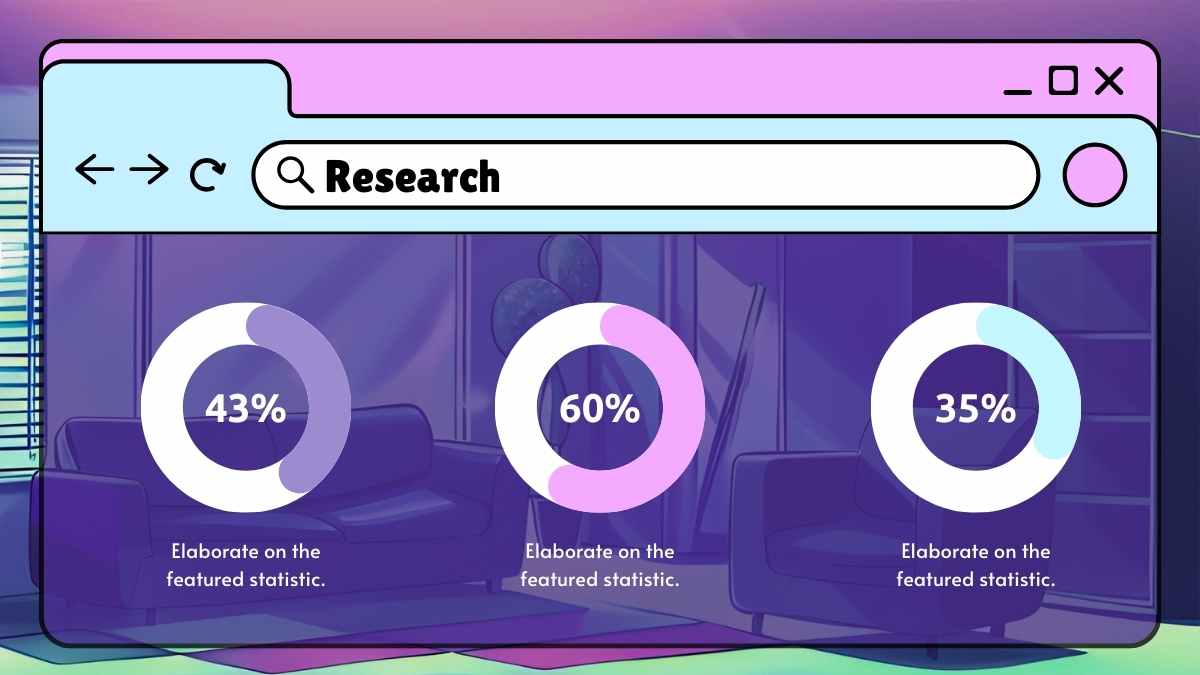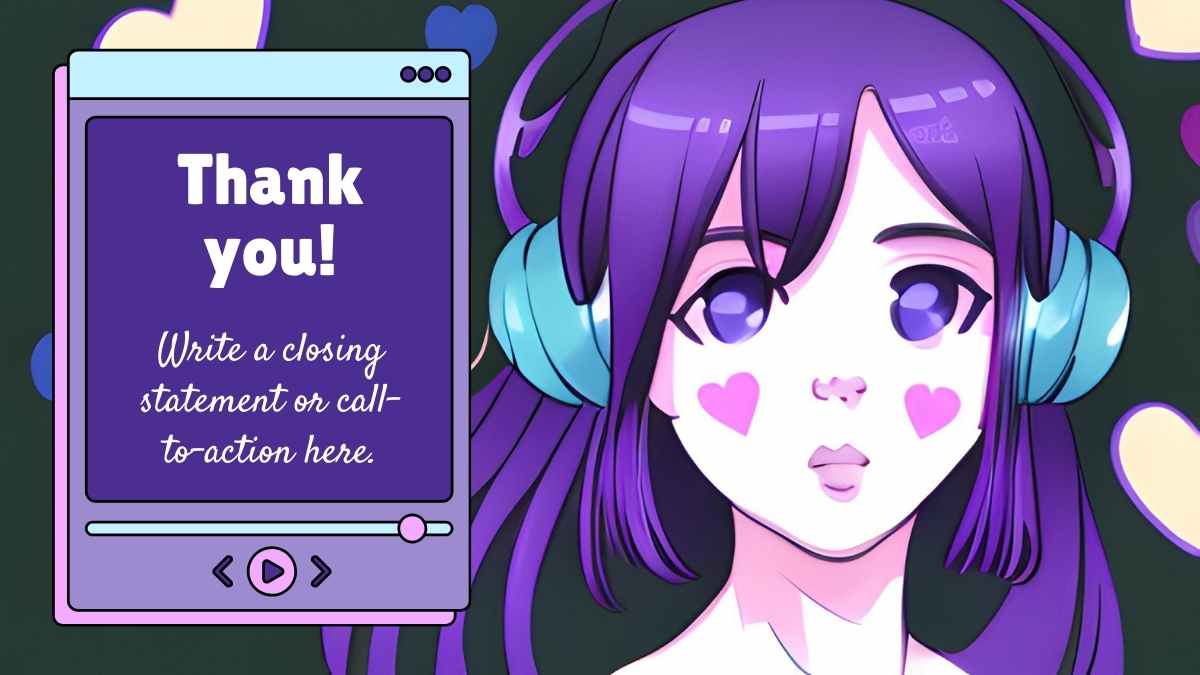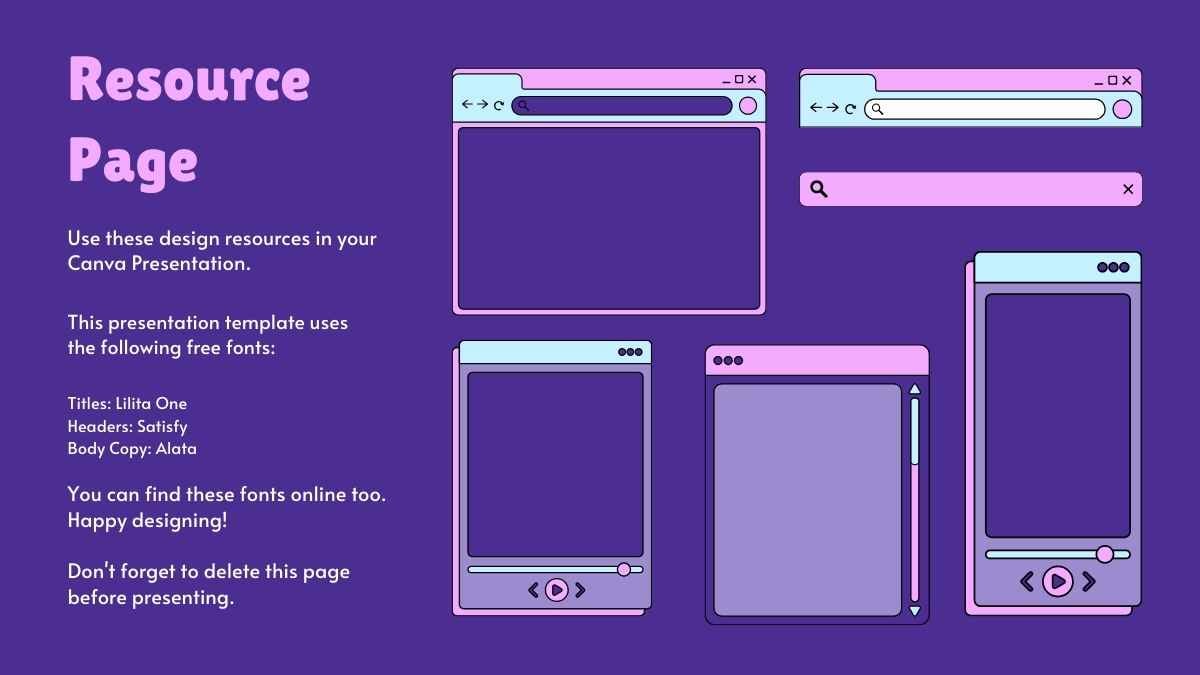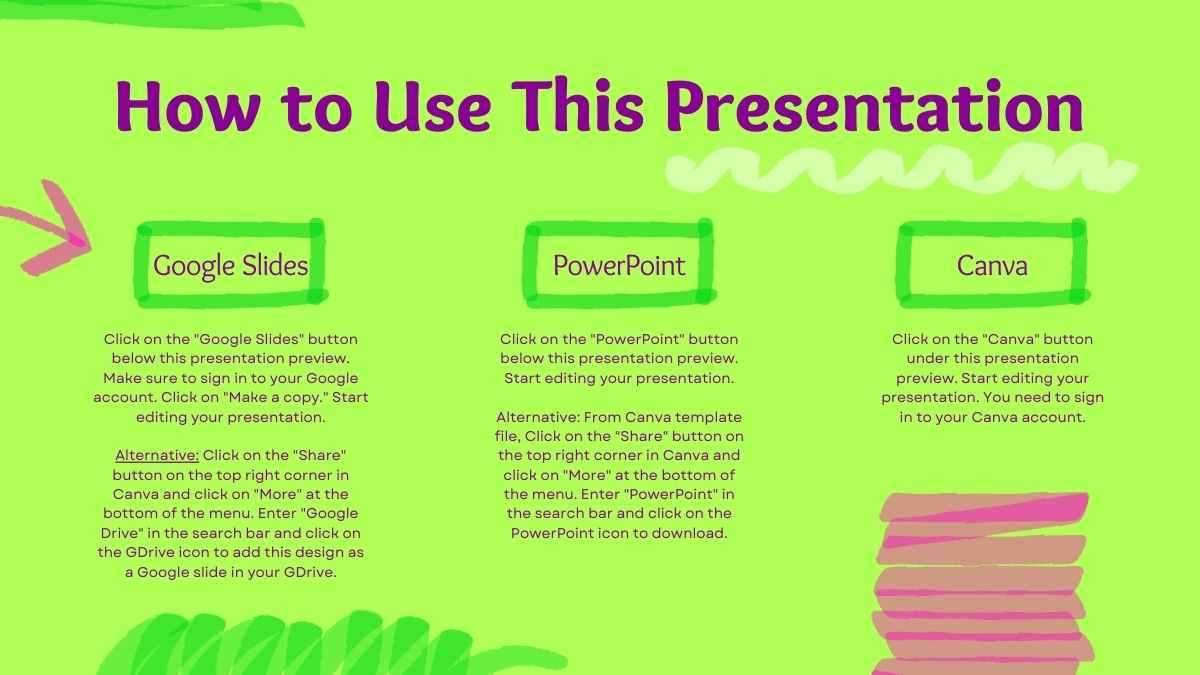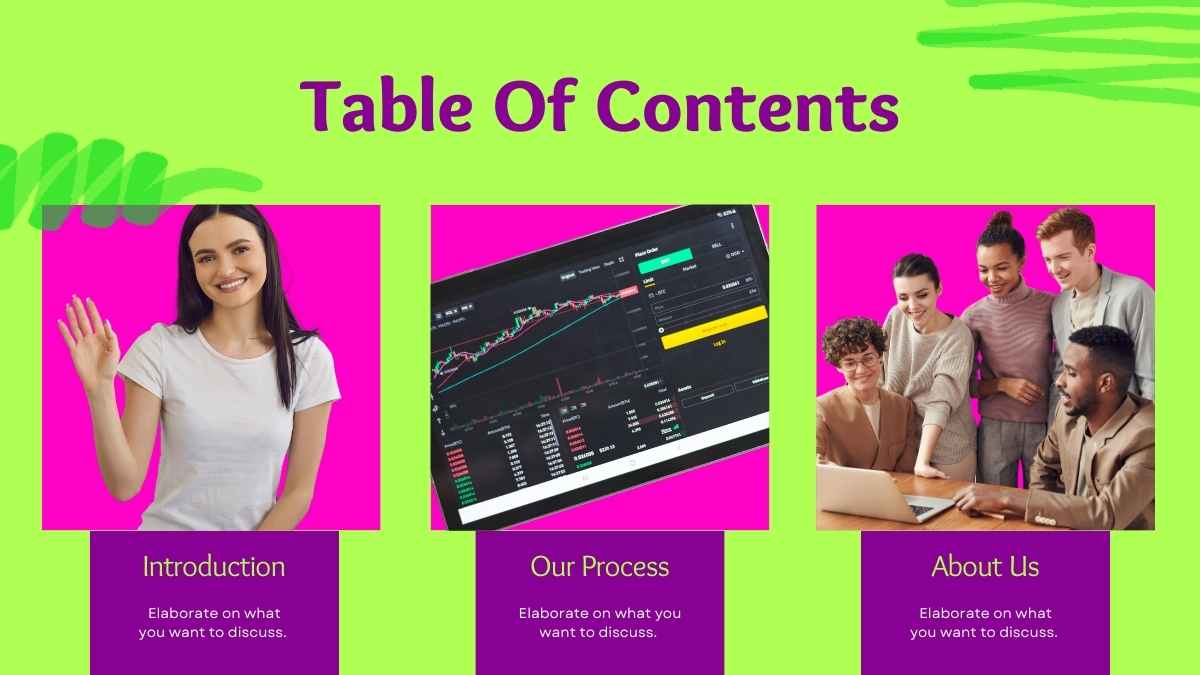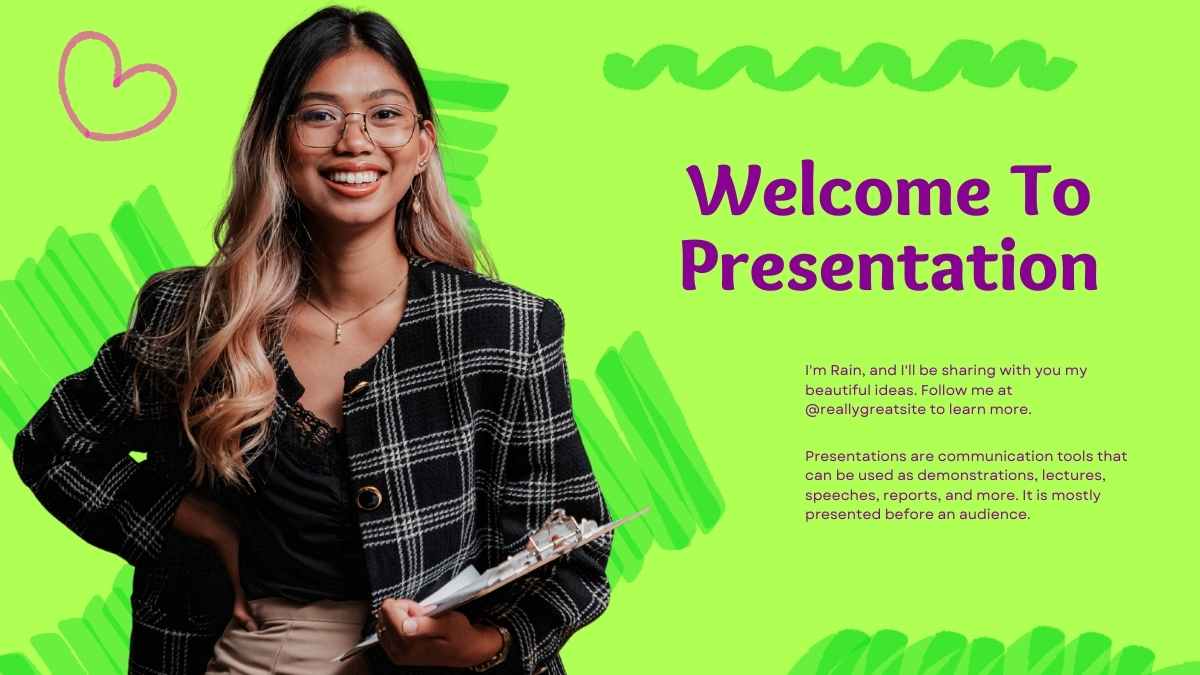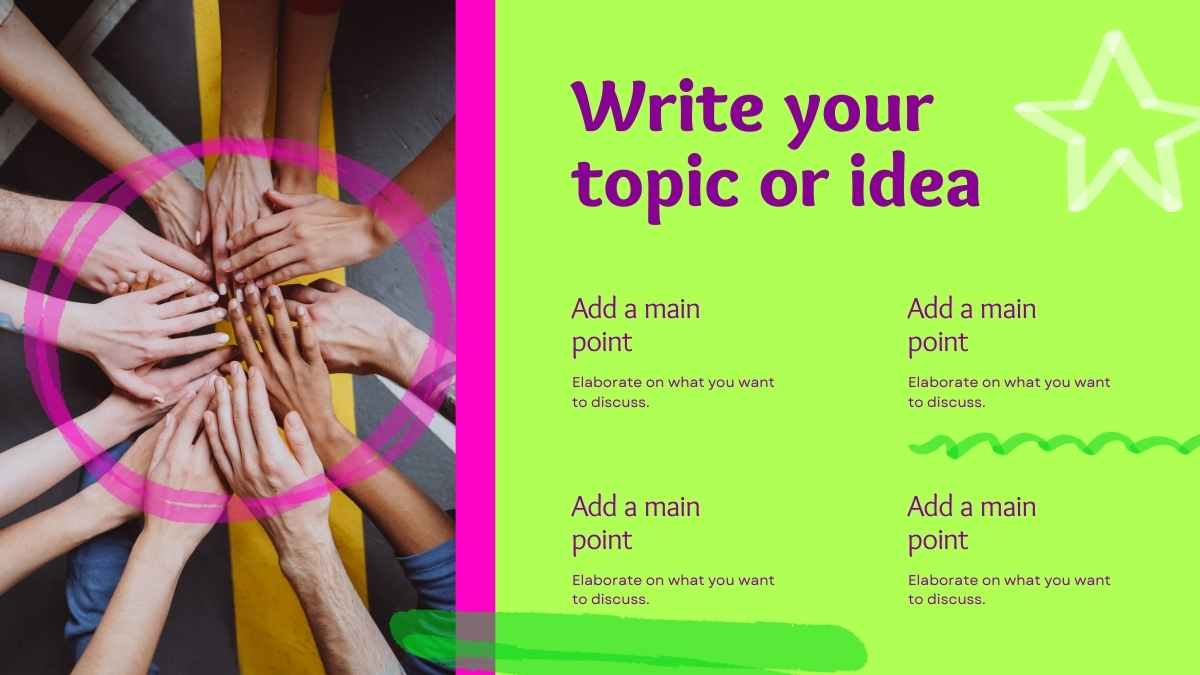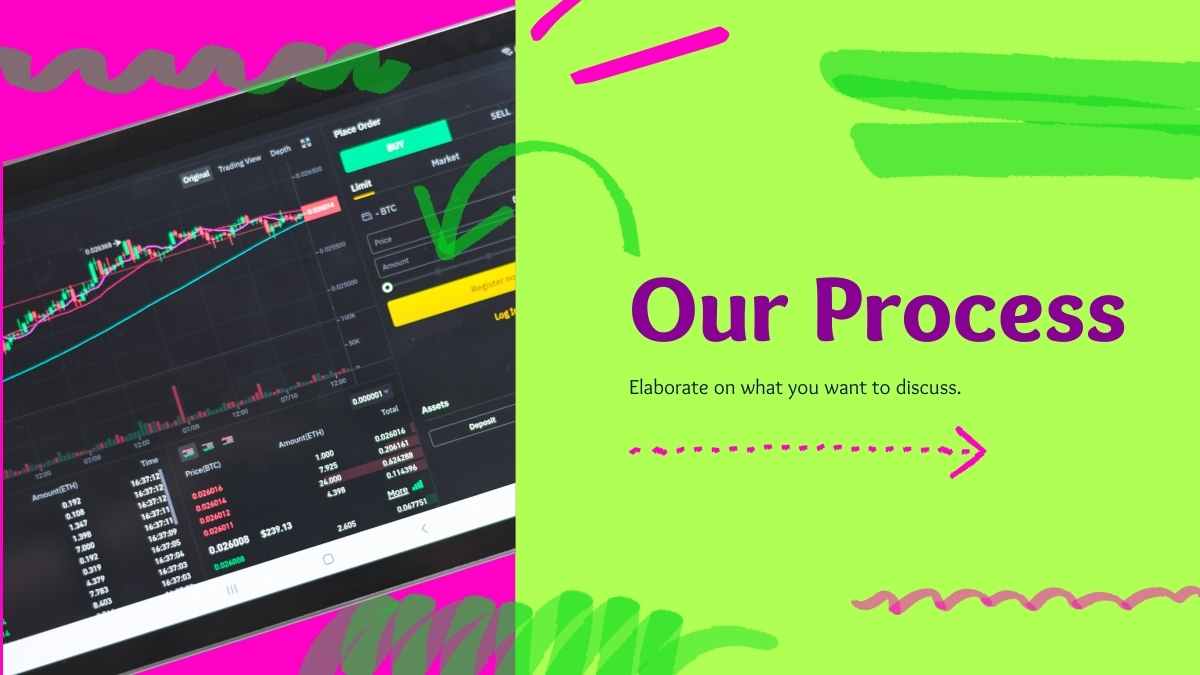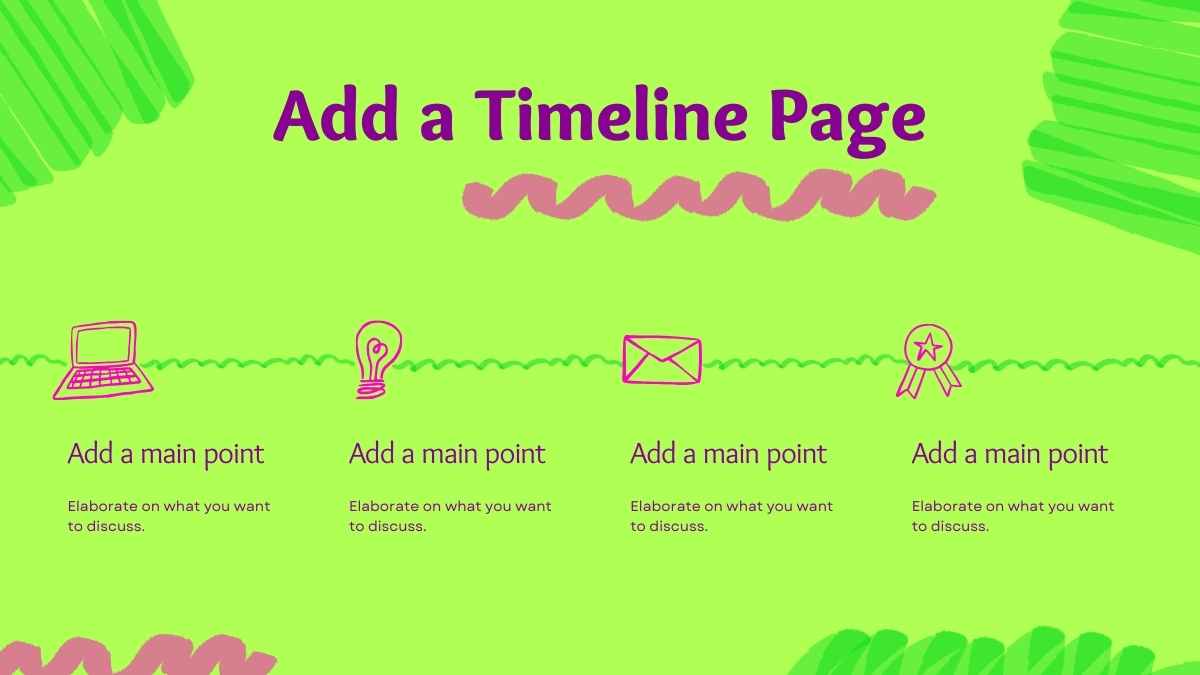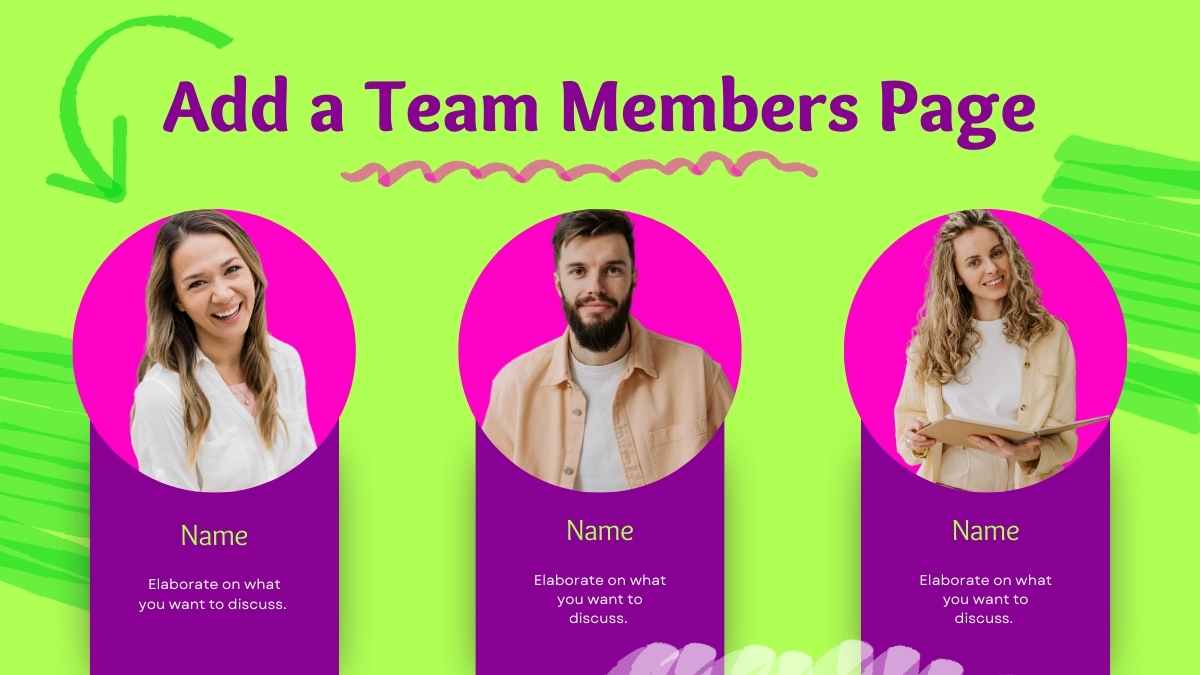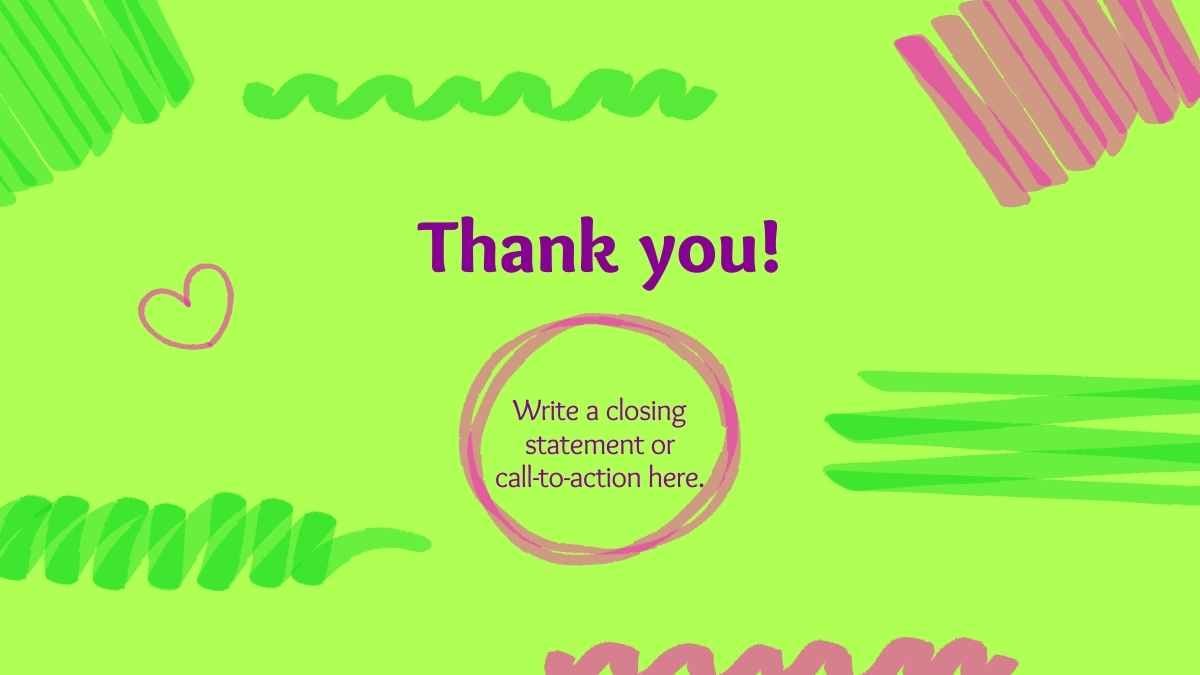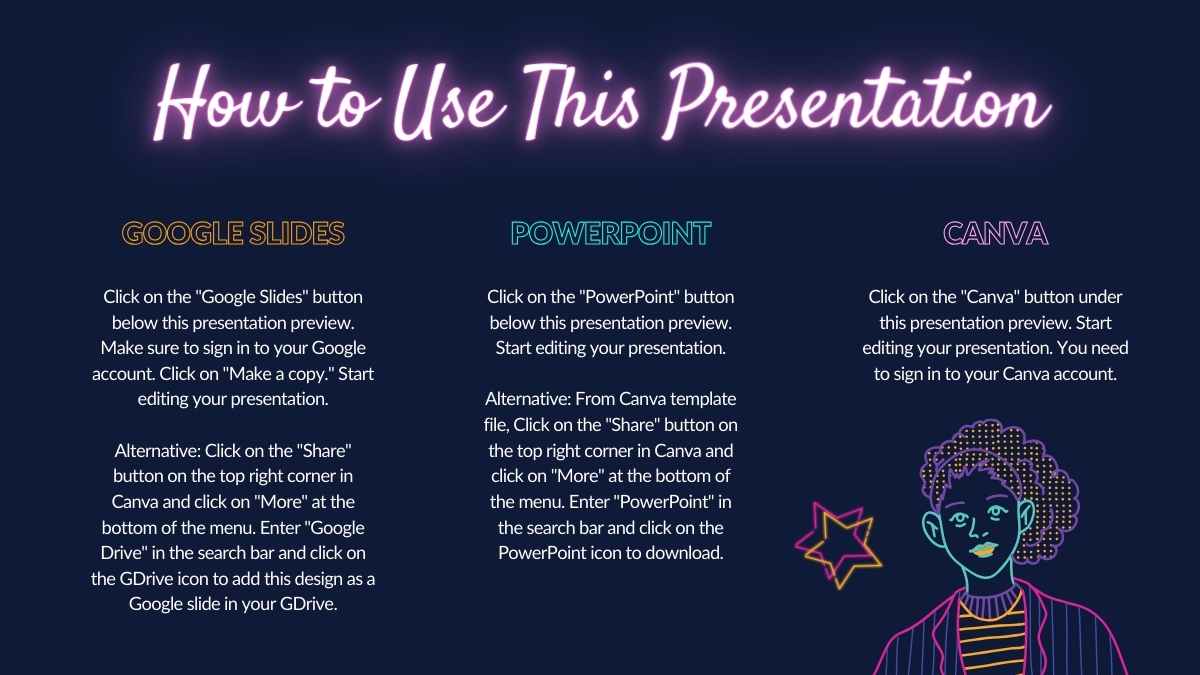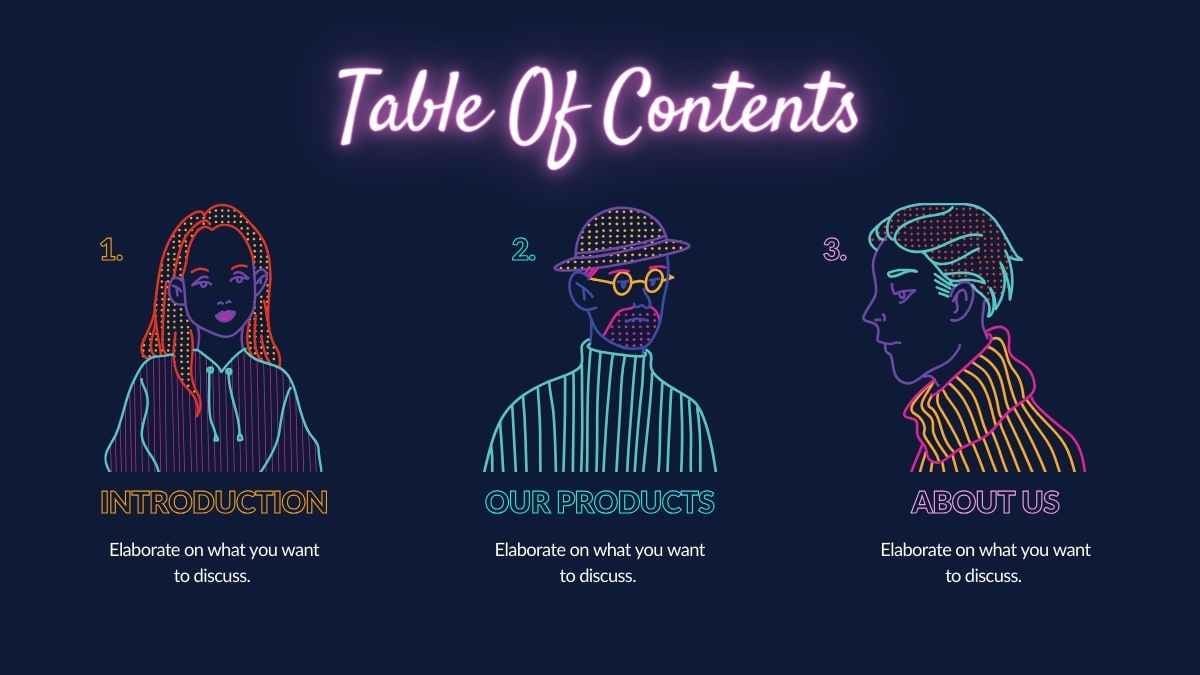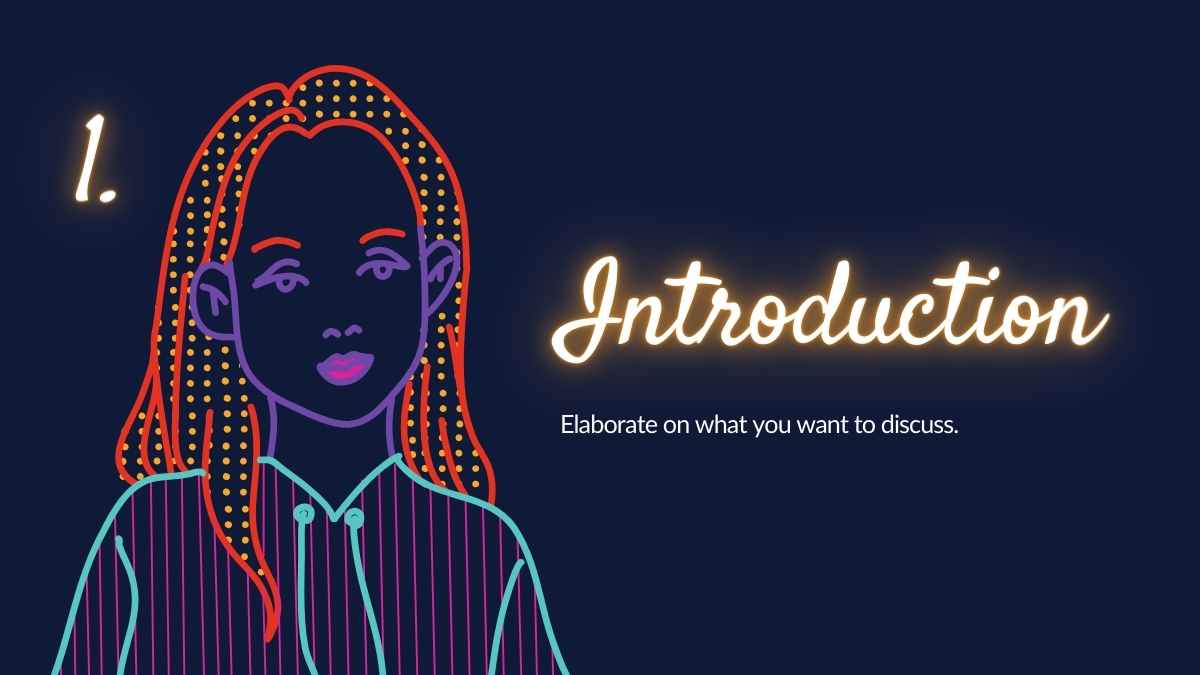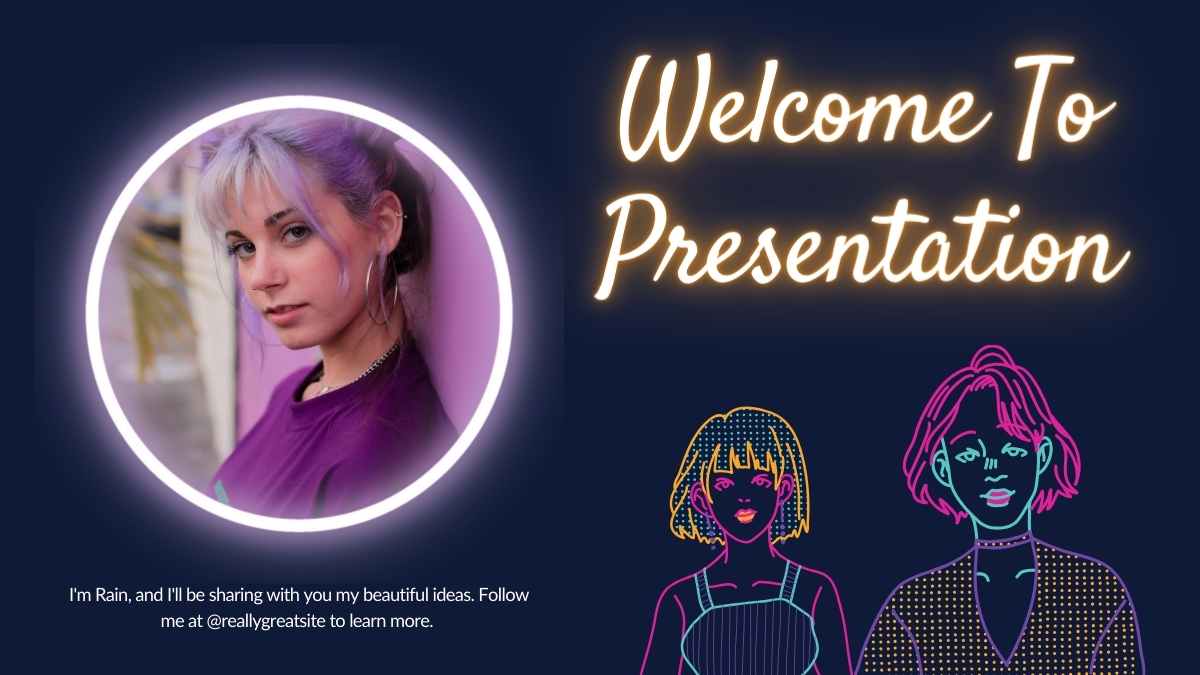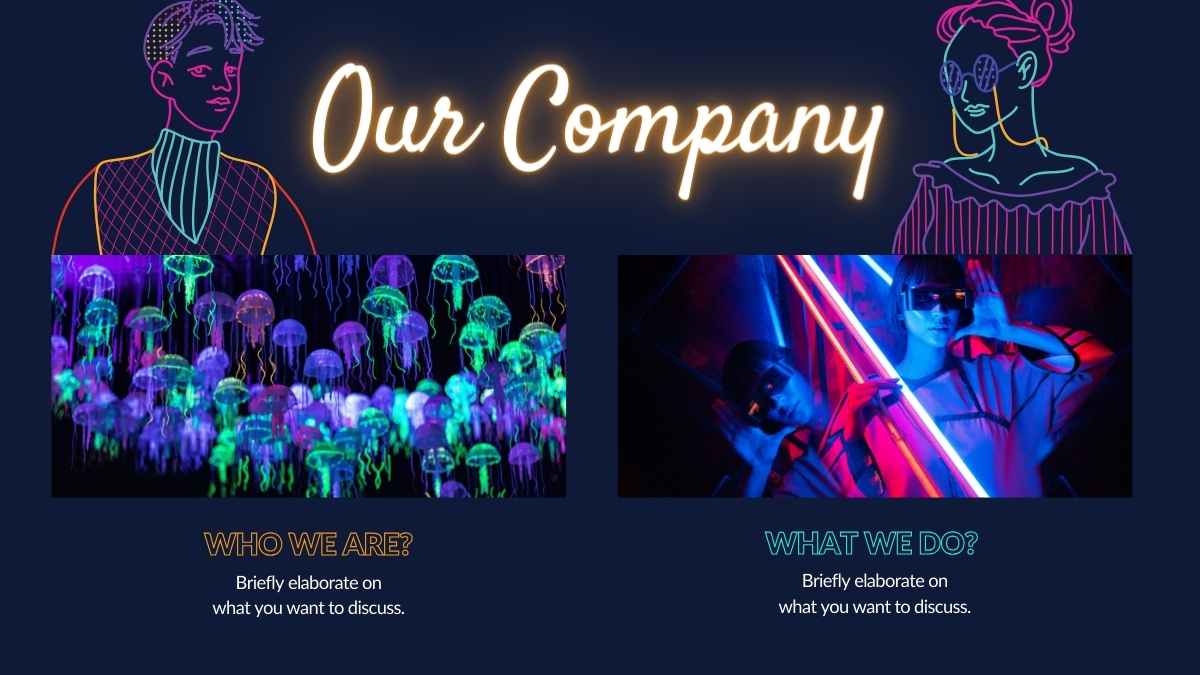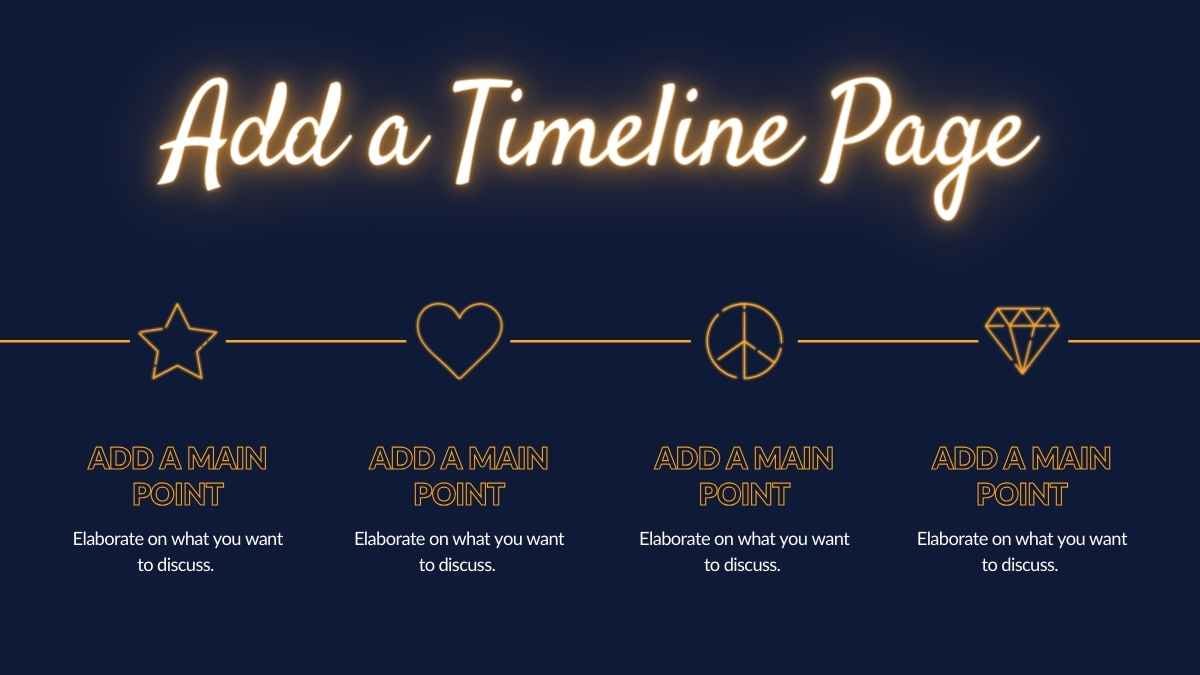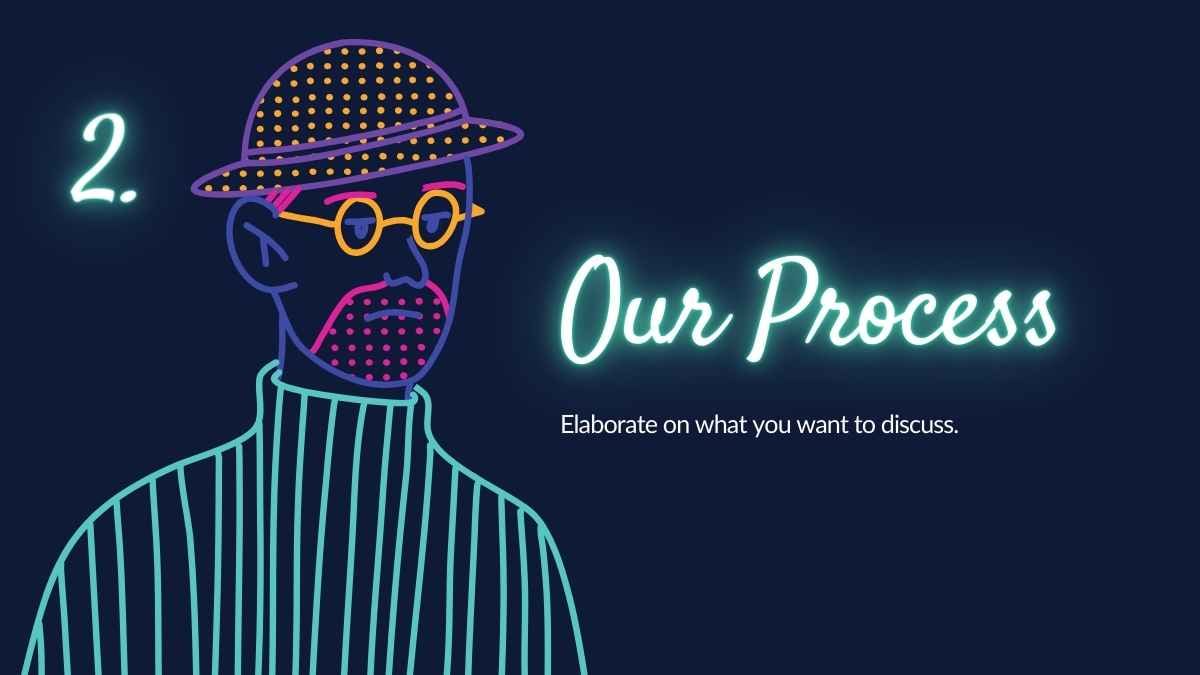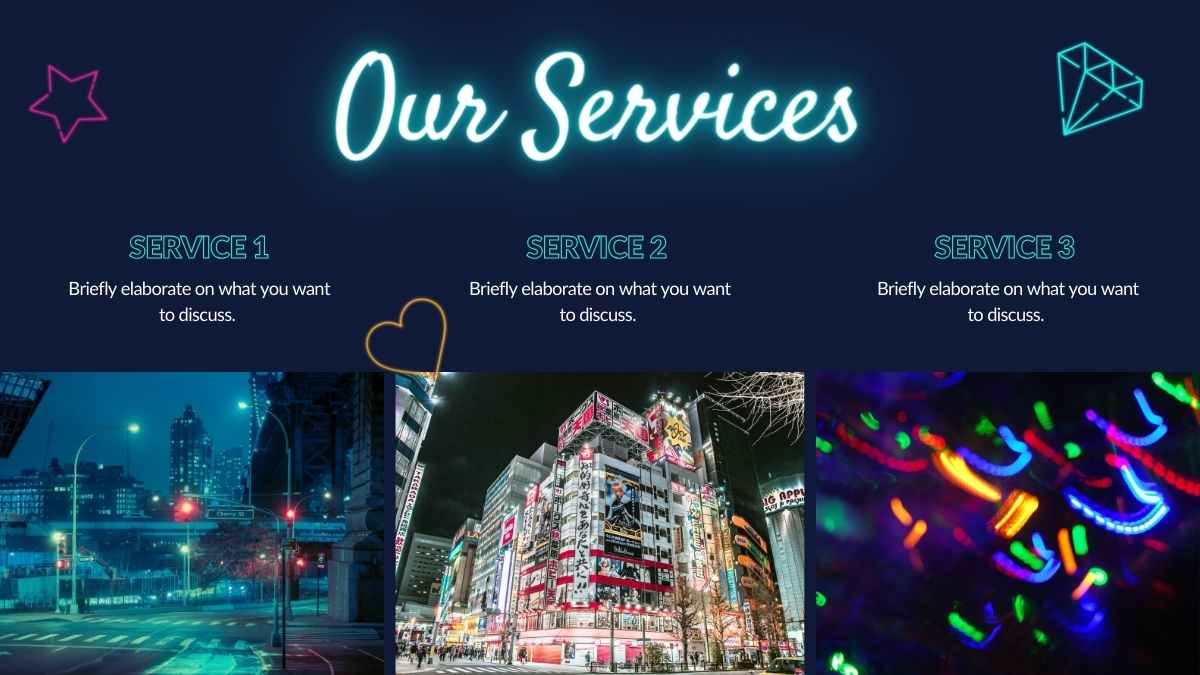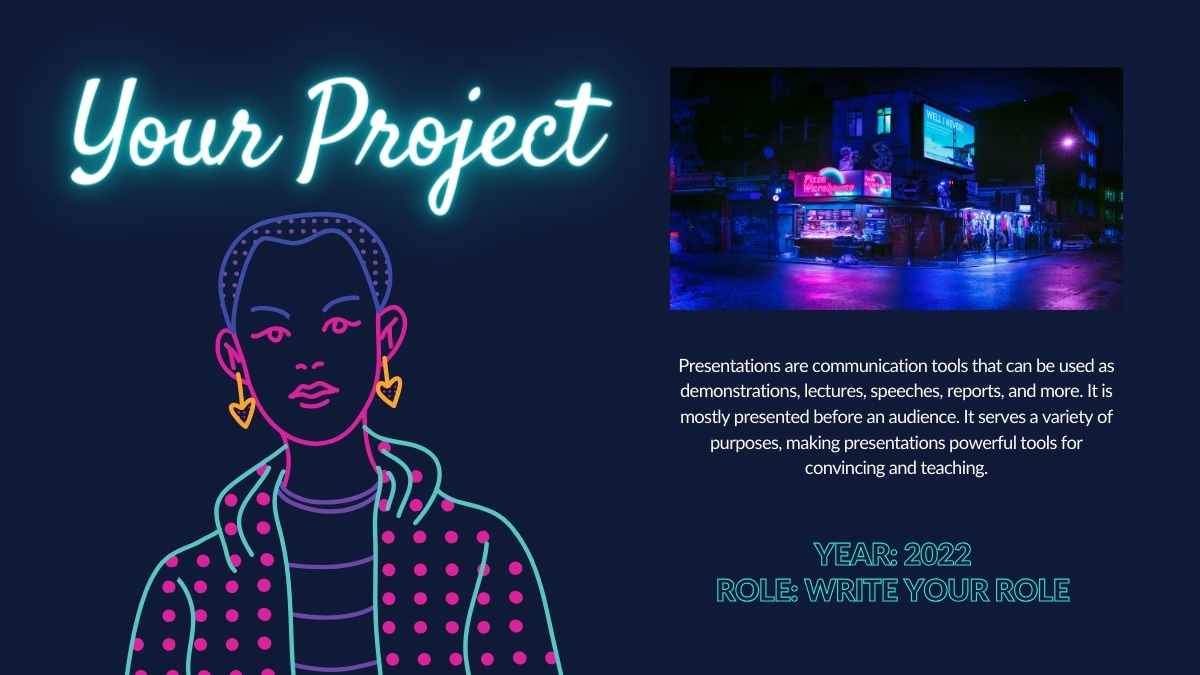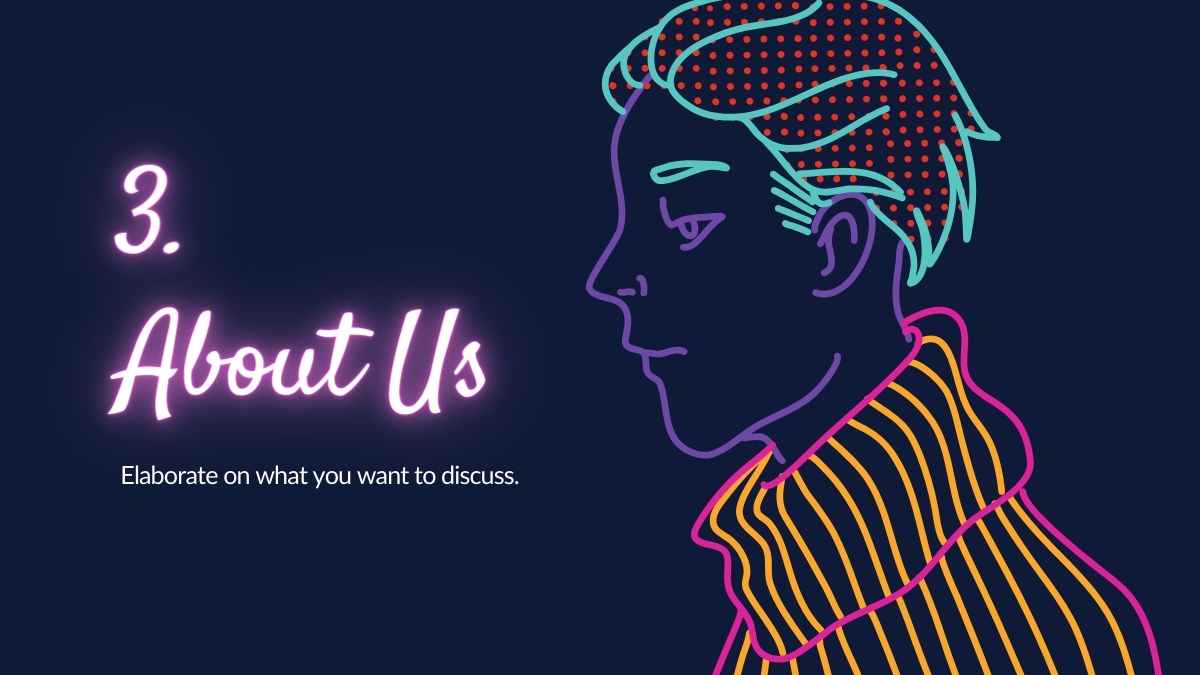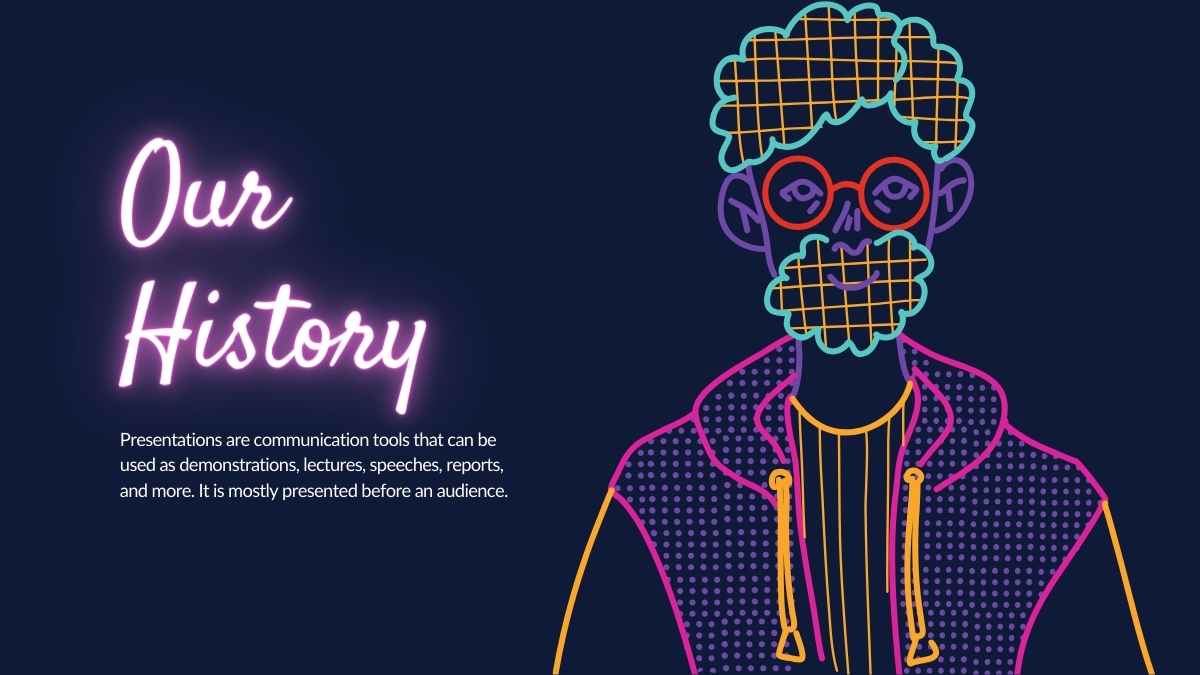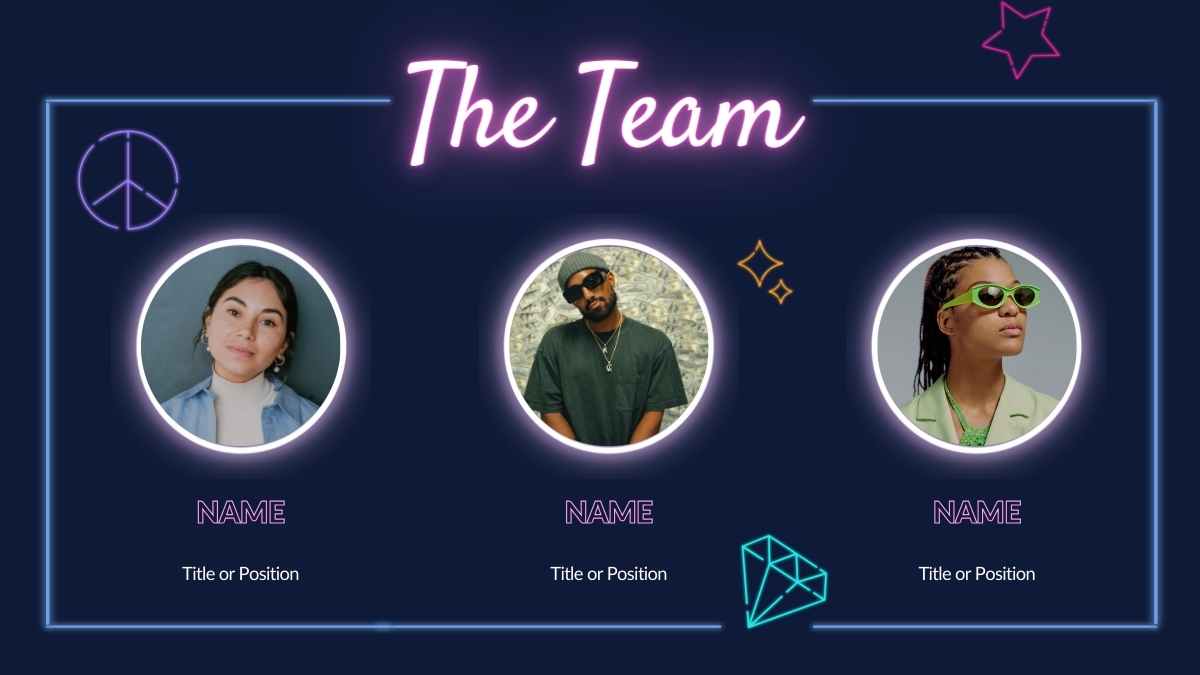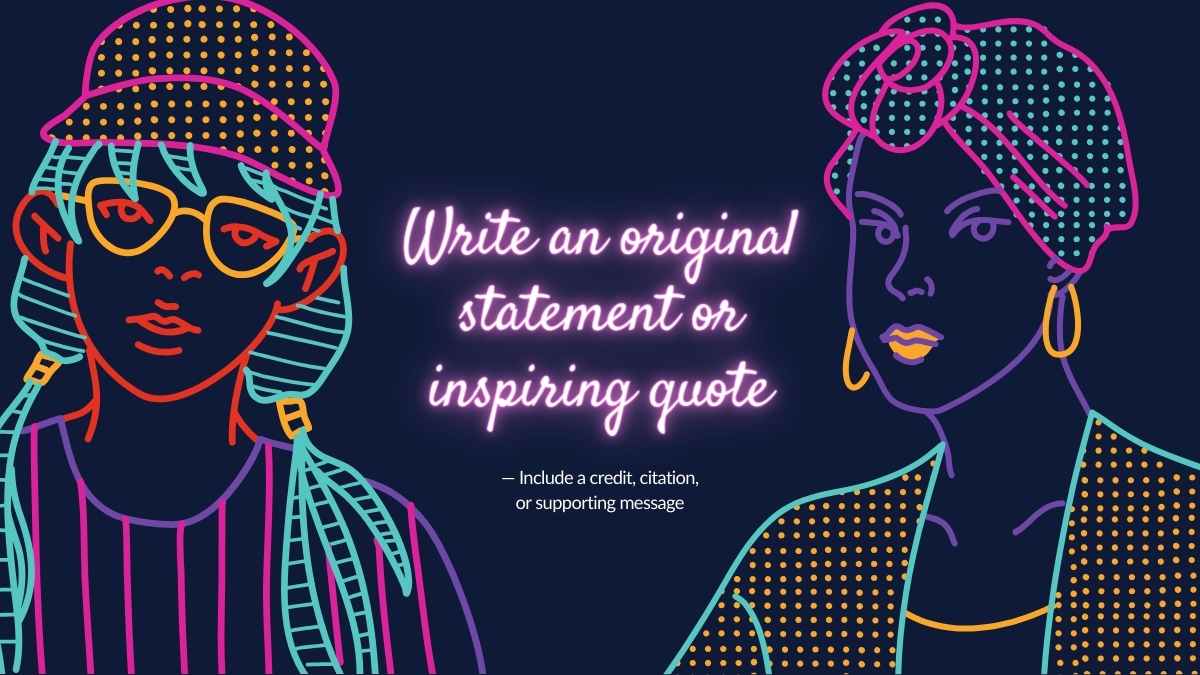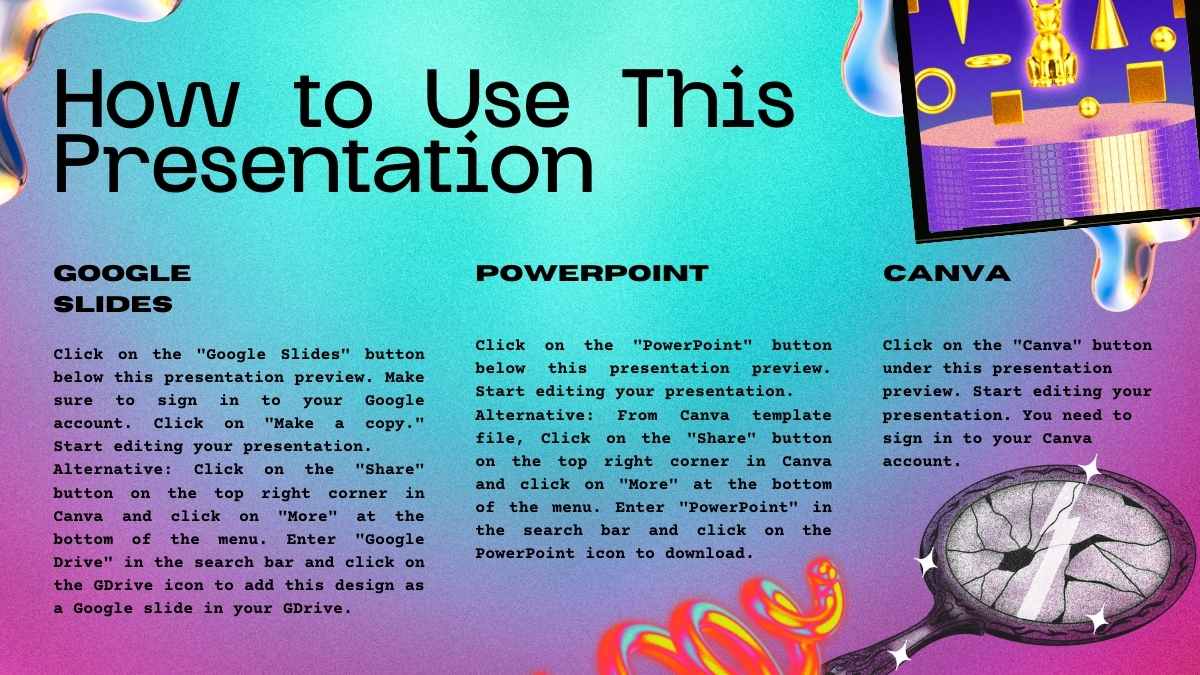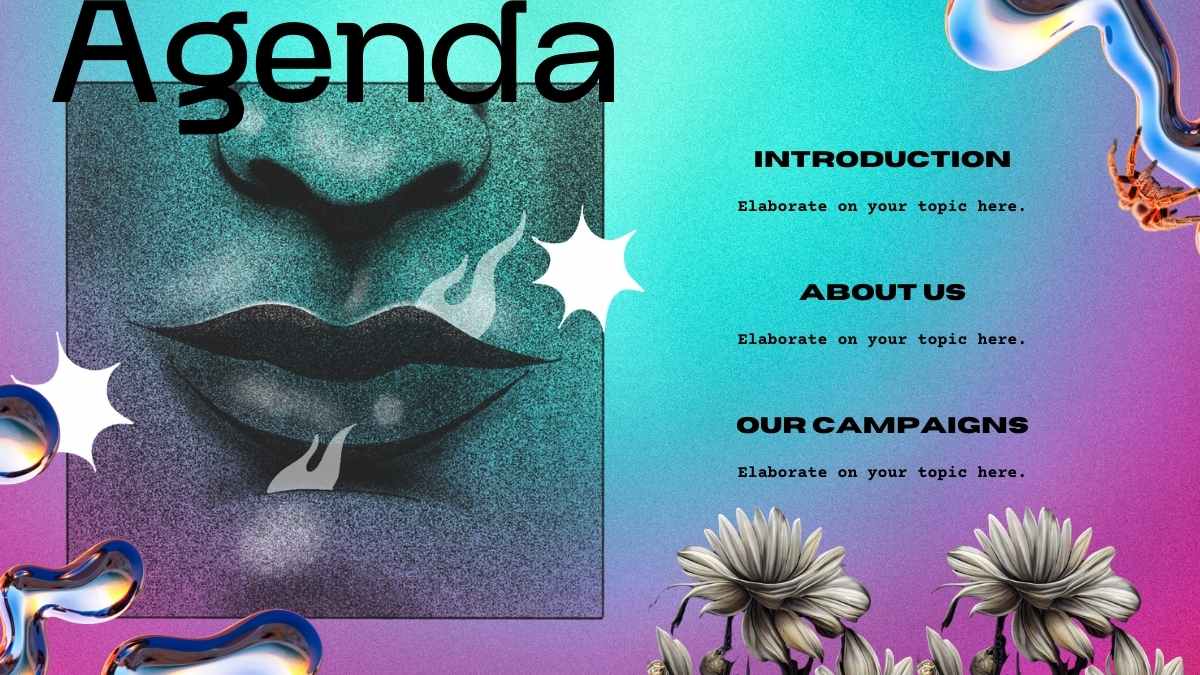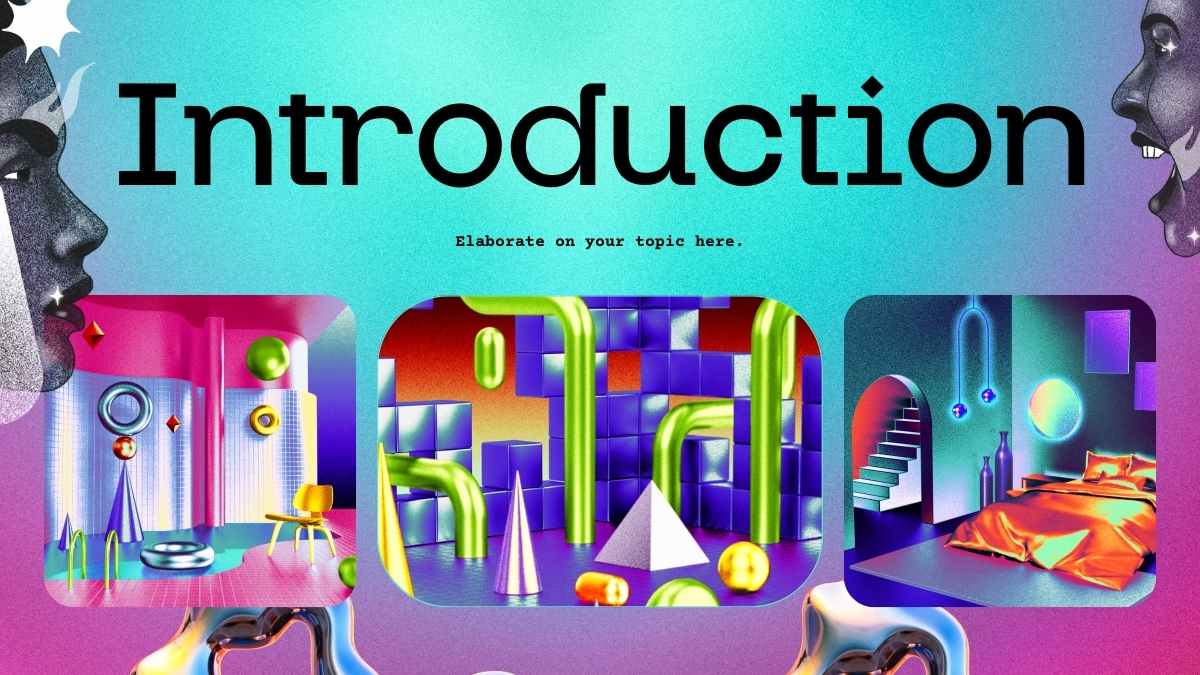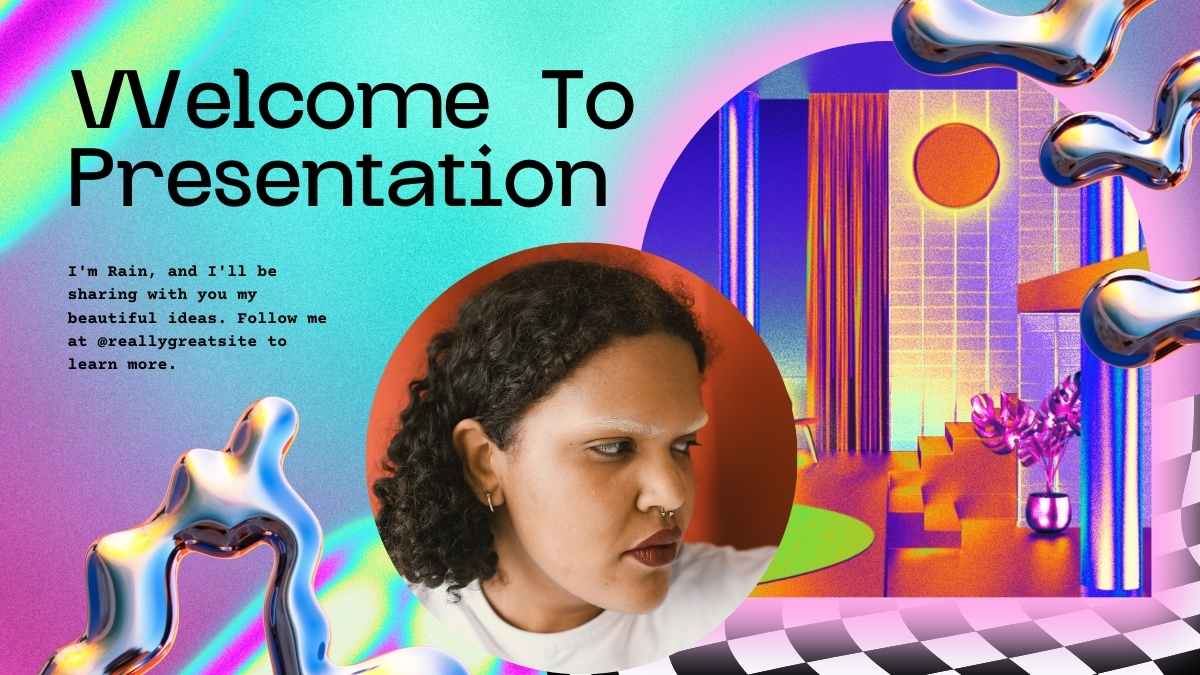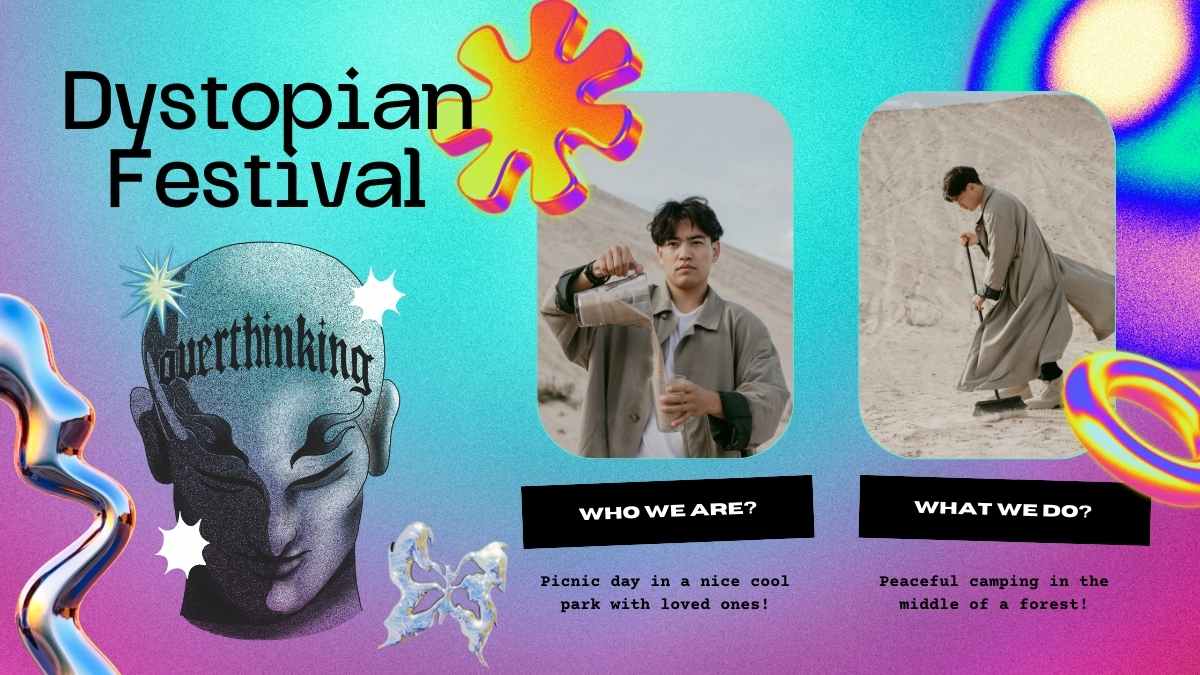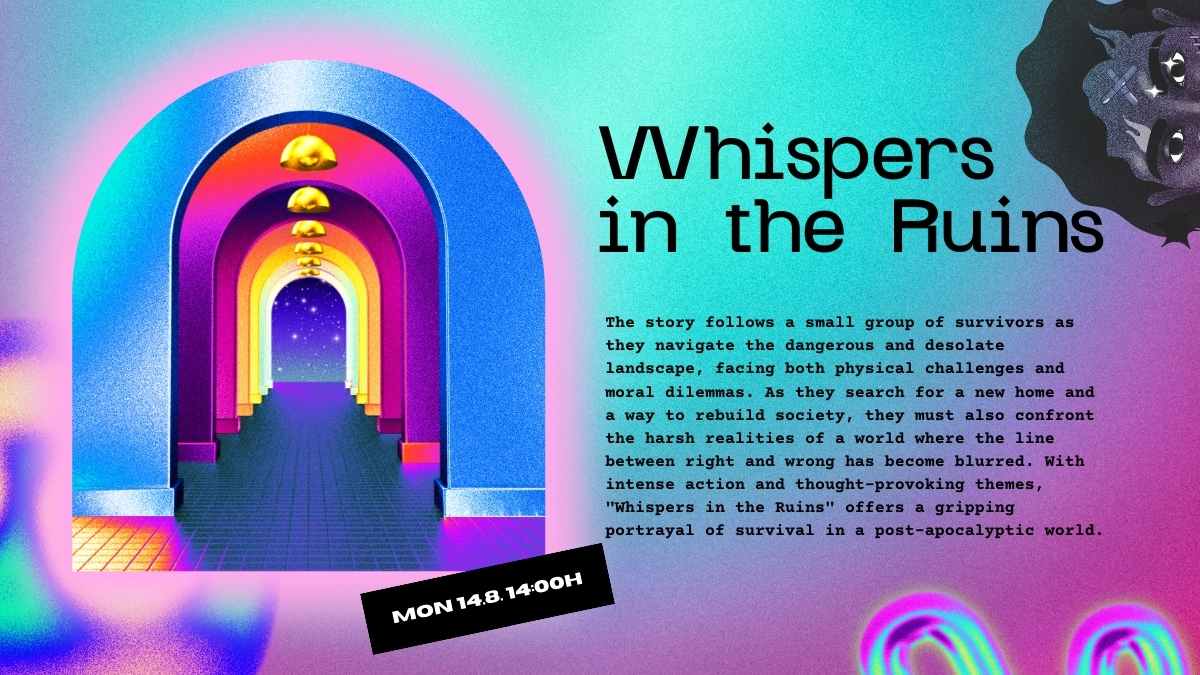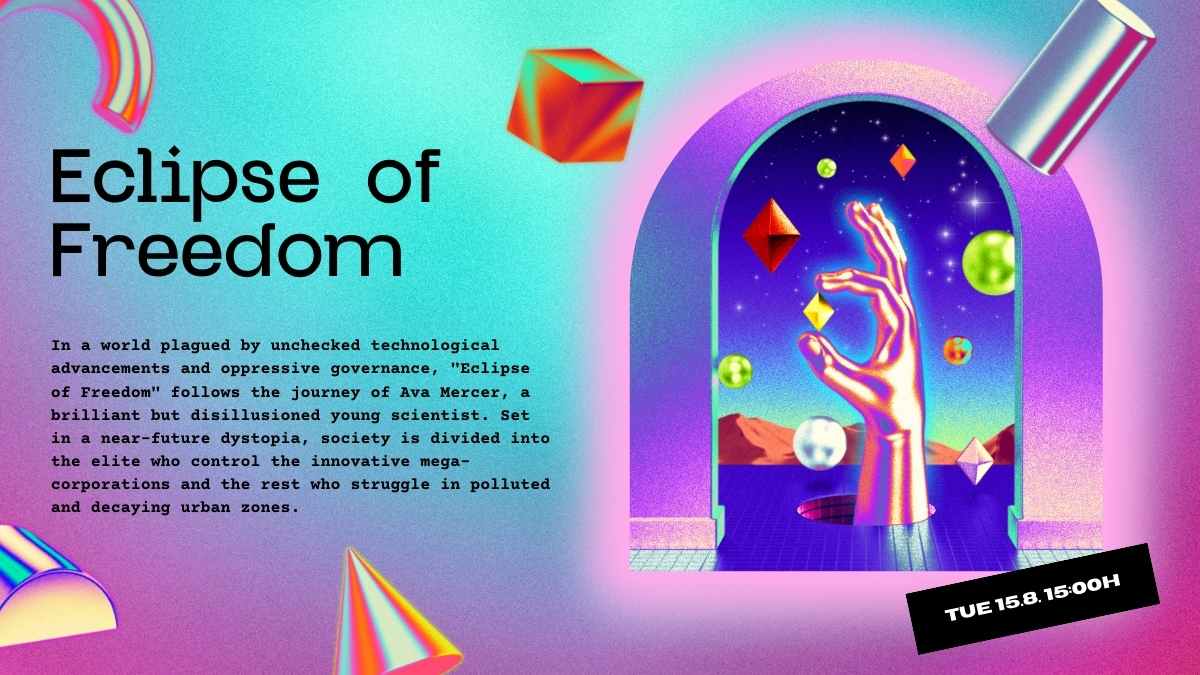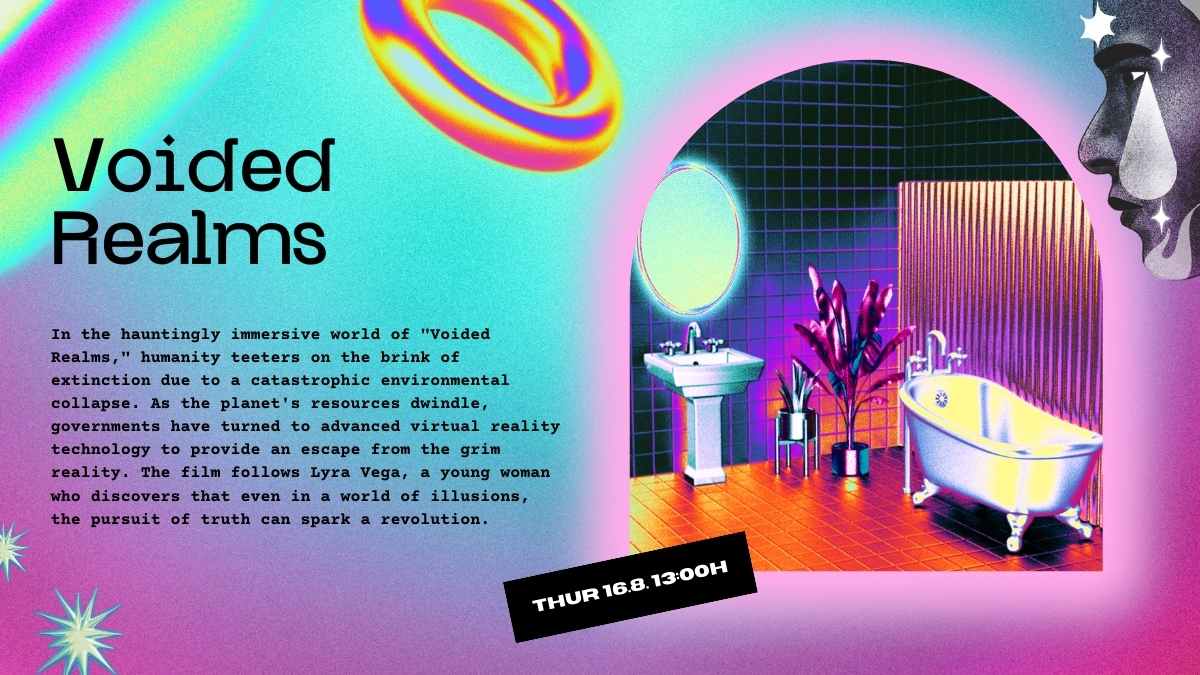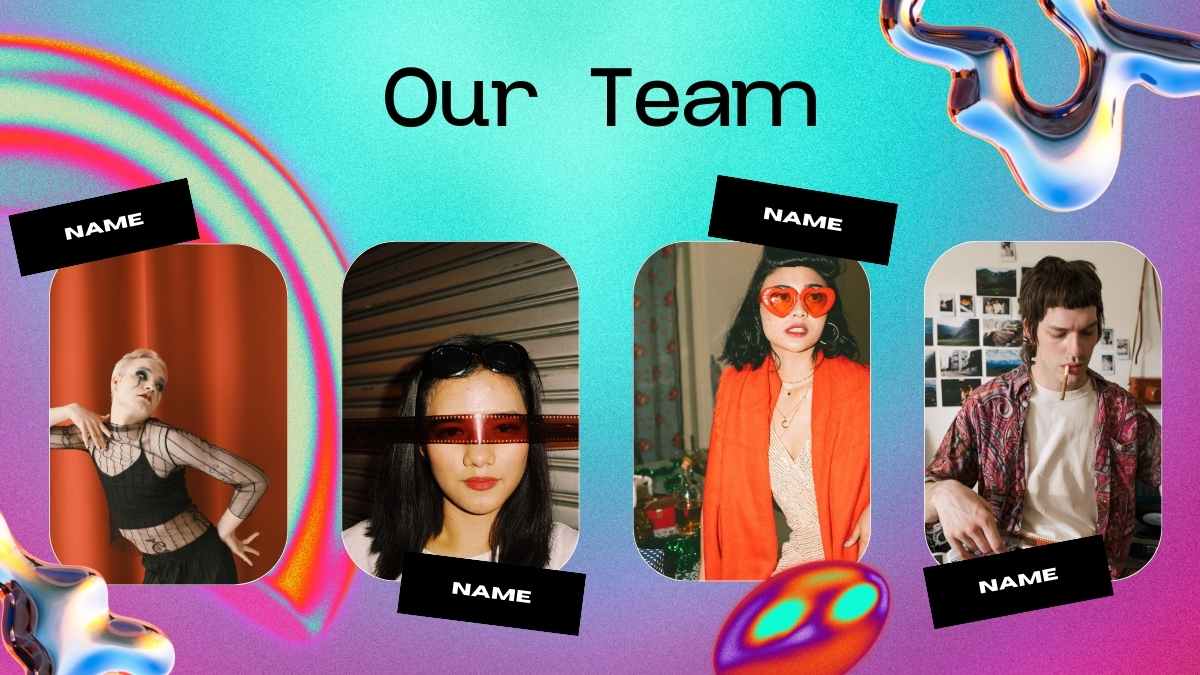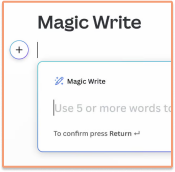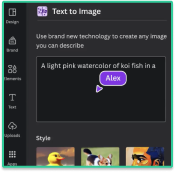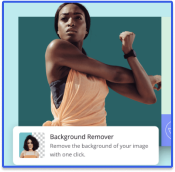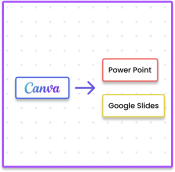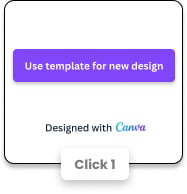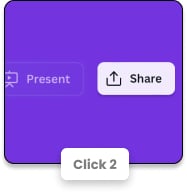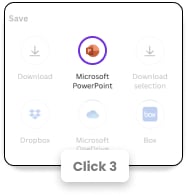ネオンのPowerPointテンプレートとGoogleスライドのテーマ
アーティスト、学生、代理店、インフルエンサー、コンサルタント、コースのインストラクター、デザイナー、その他明確なビジョンを持っている全員が、印象的なスライドテンプレートライブラリの無料のネオンテンプレートを使ってオーディエンスを輝かせることができます。
ネオンのプレゼンテーションの無料テンプレートを検索する
132 template

シンプルAIエージェンシーのピッチデッキだにゃん
Download

かわいい未来的な人工ニューラルネットワークカンファレンススライド
Download

マーケティングにおけるAIの活用✨スライド
Download

ダークレッド・ストレンジシングスTVシリーズのスライド
Download

ゲームインターフェース風シシススライド
Download

レトロなポスティングサイン ニュースレター スライド
Download

メタバースニュースレターネオン スライド
Download

3Dコンピューターサイエンス大学スライド
Download

ネオンドゥードルクリエイティブエージェンシースライド✨
Download

ローファイミュージックアルバム ピッチデッキ
Download

ネオン・ドゥードゥル年次SEOプロジェクトレポートスライド
Download

クールでミニマルなネオンピッチデッキ✨
Download

ディストピア映画リサーチペーパーのスライドちゃん
Download